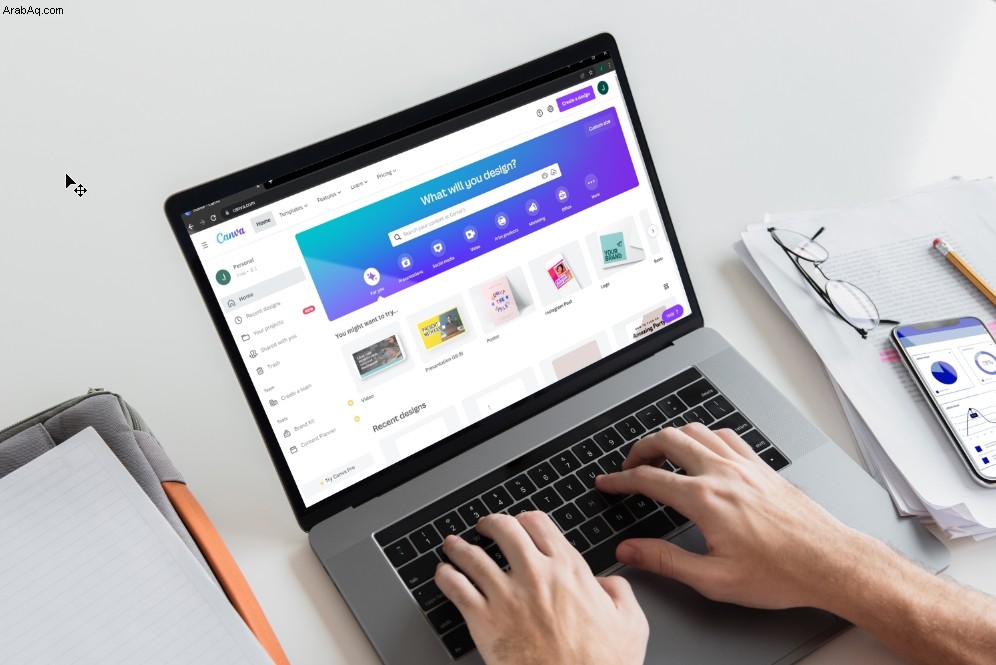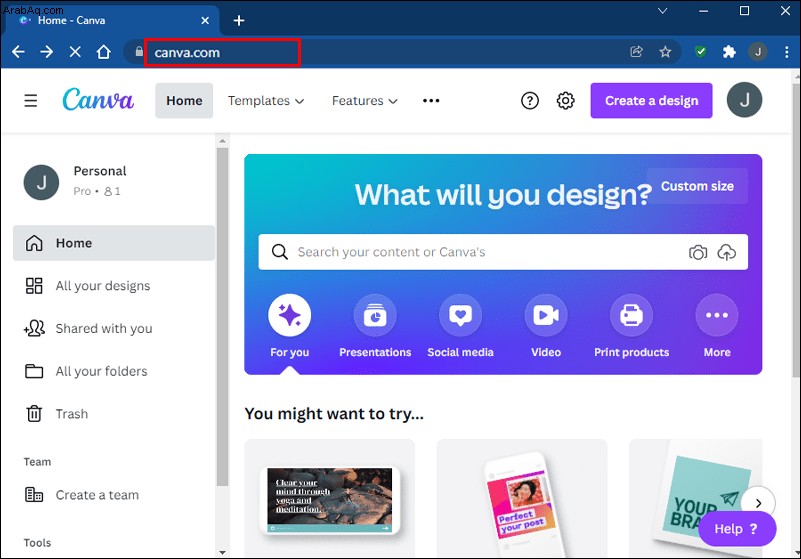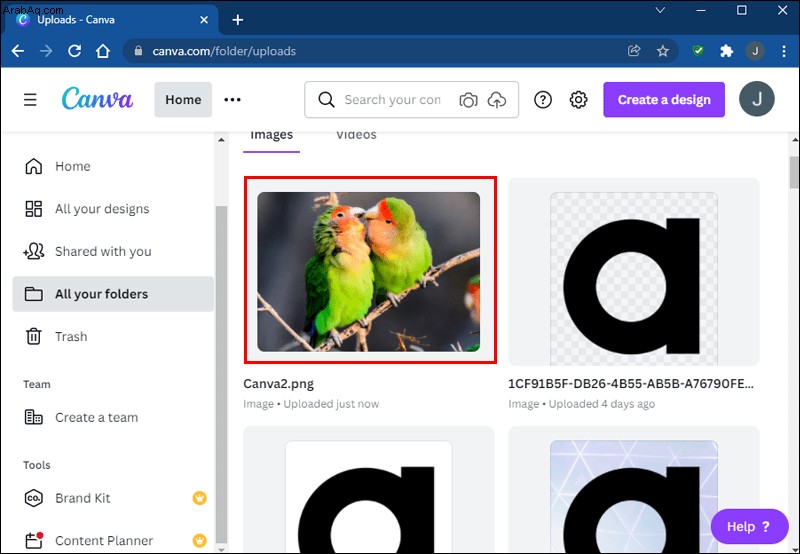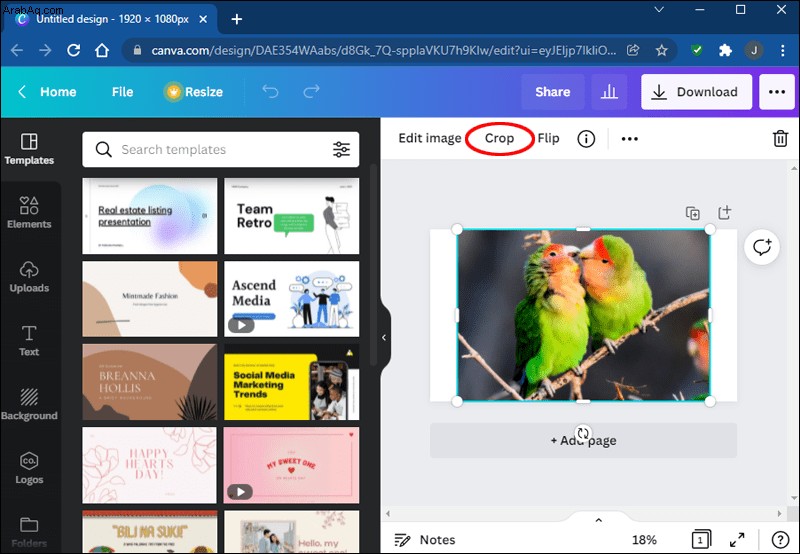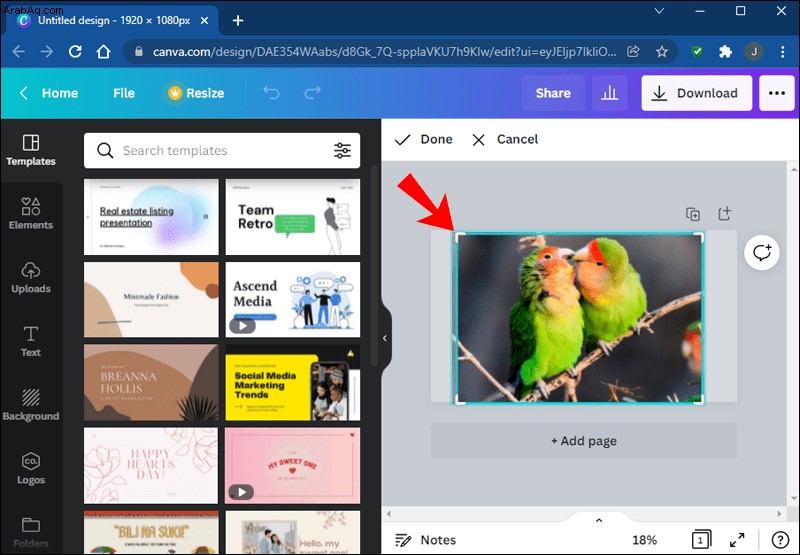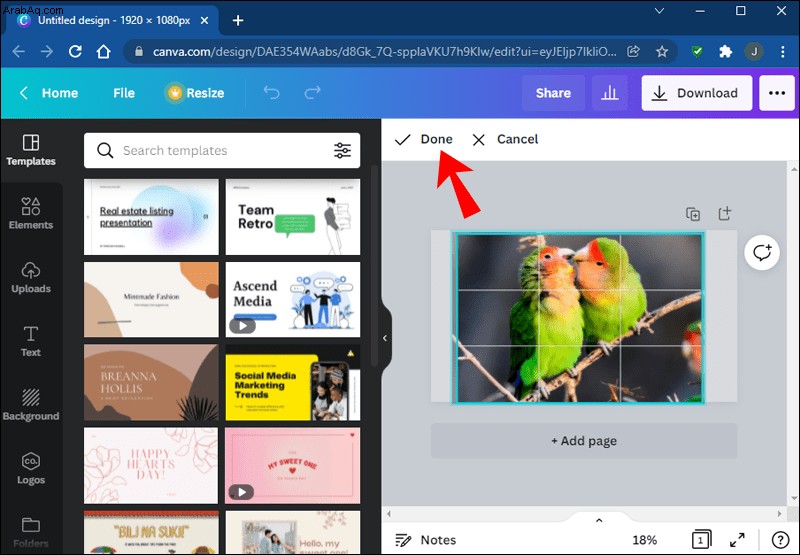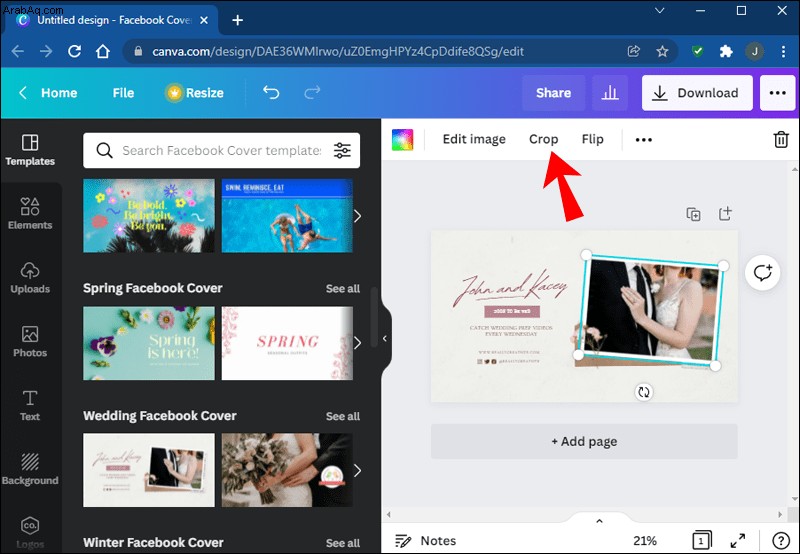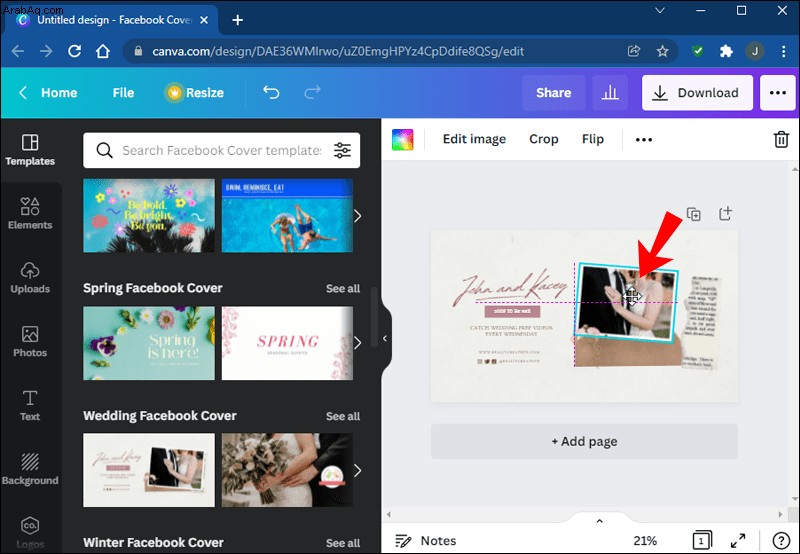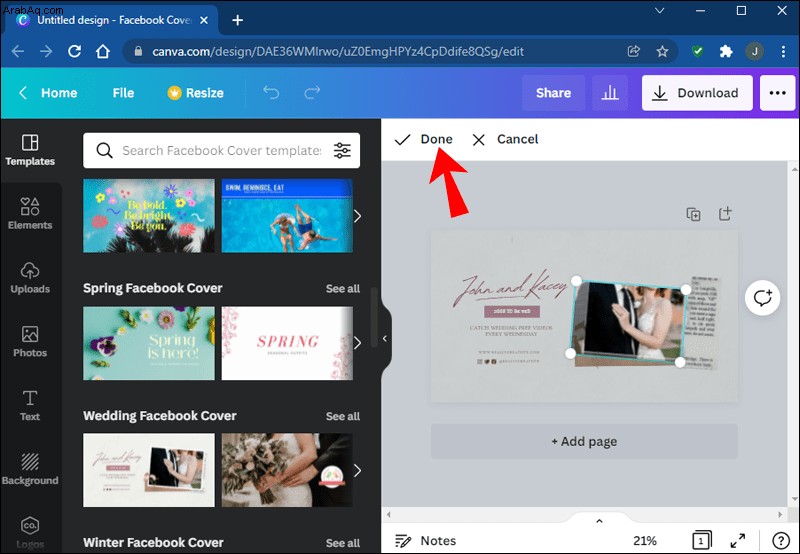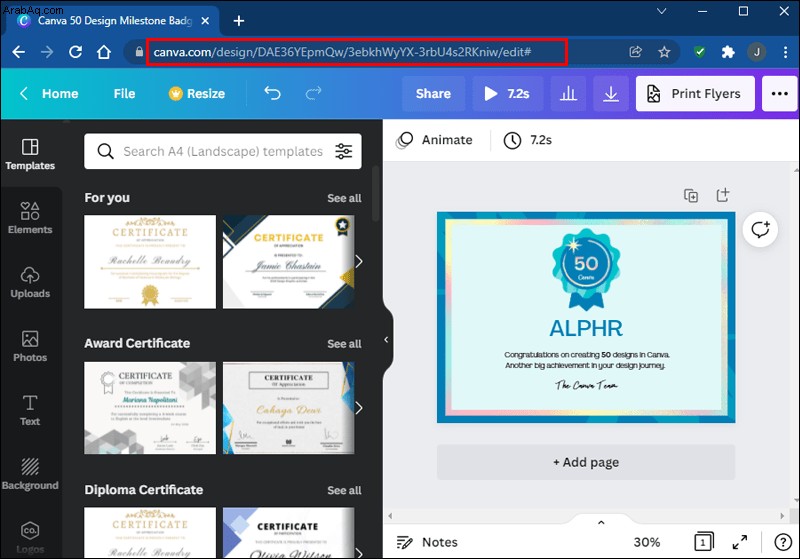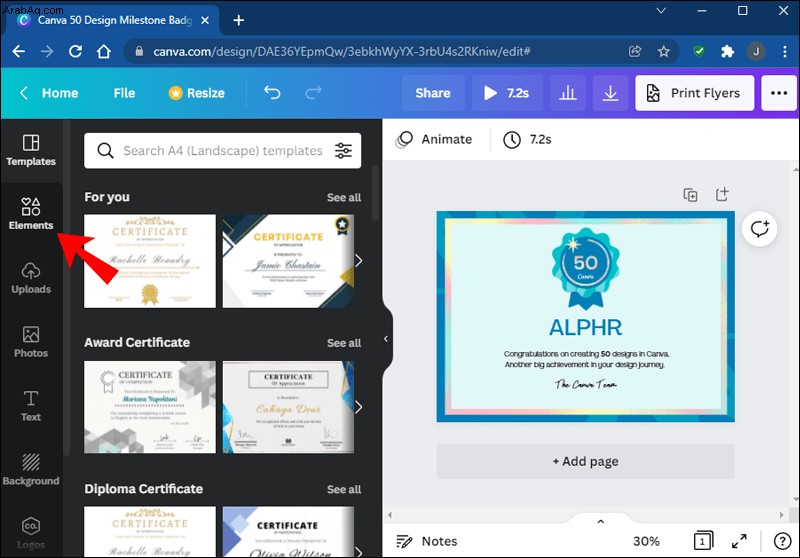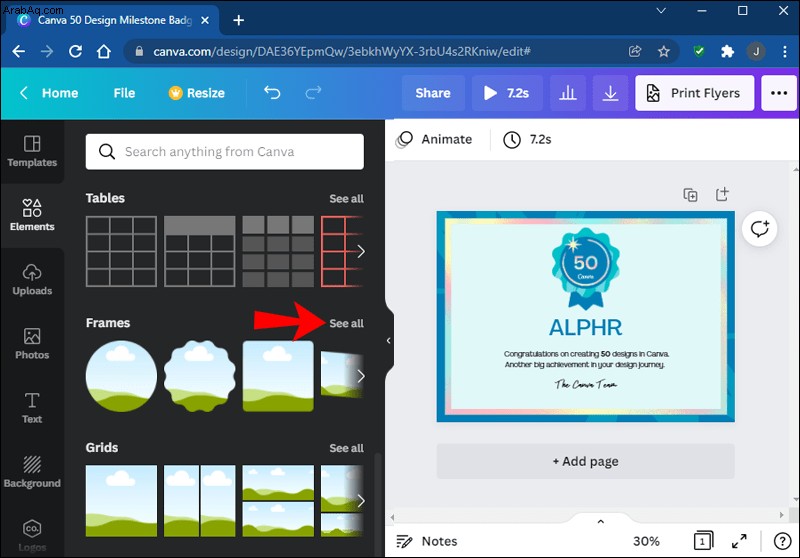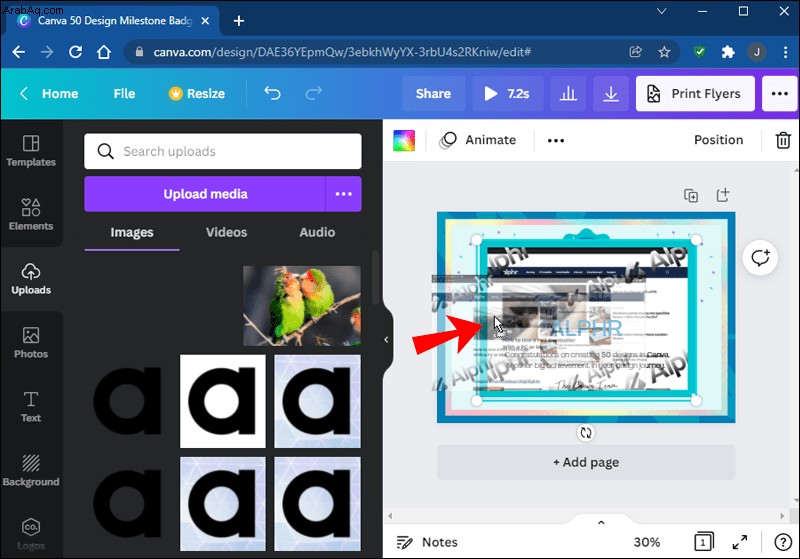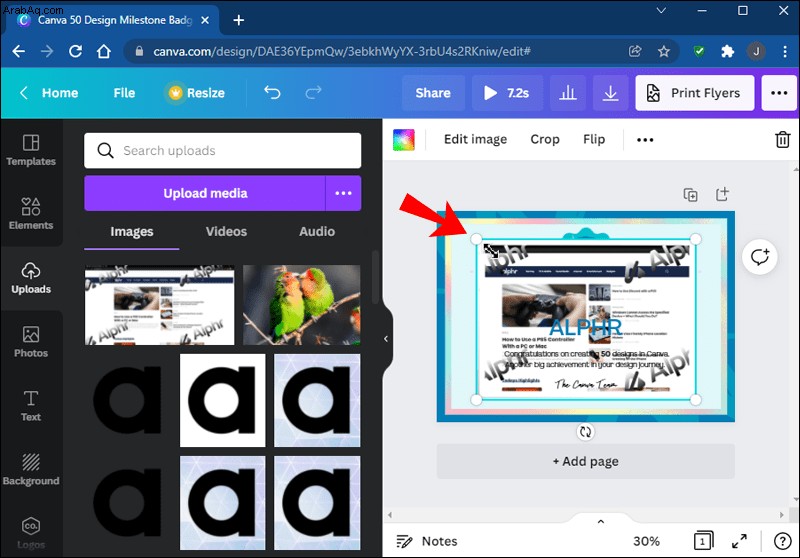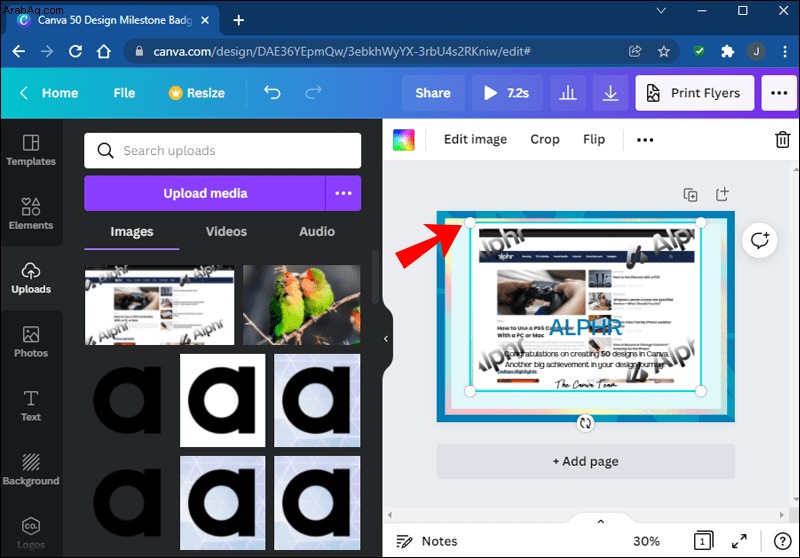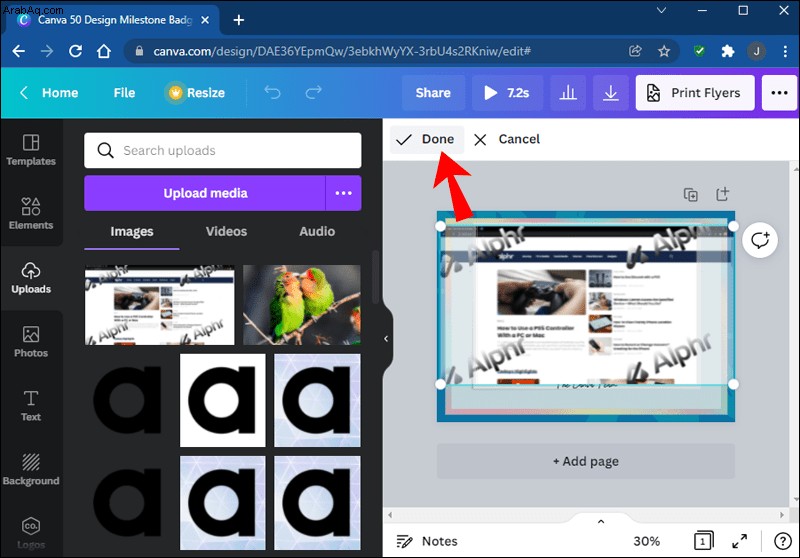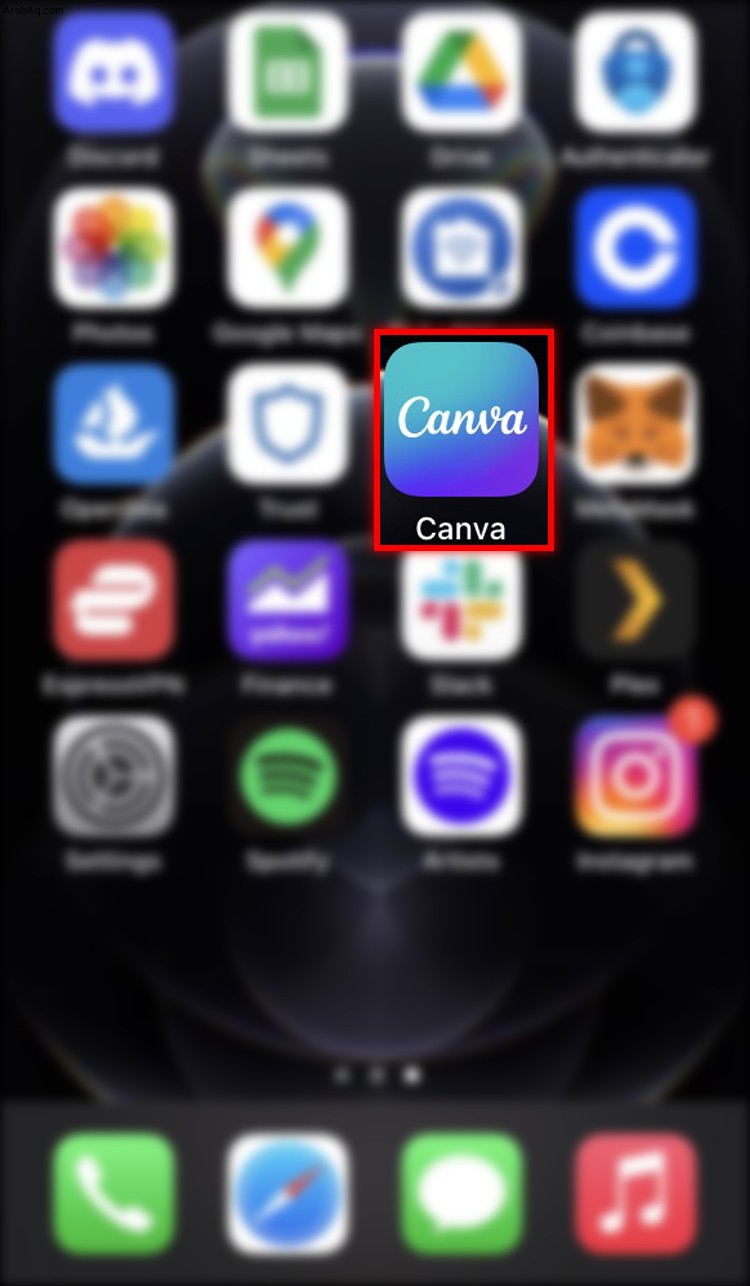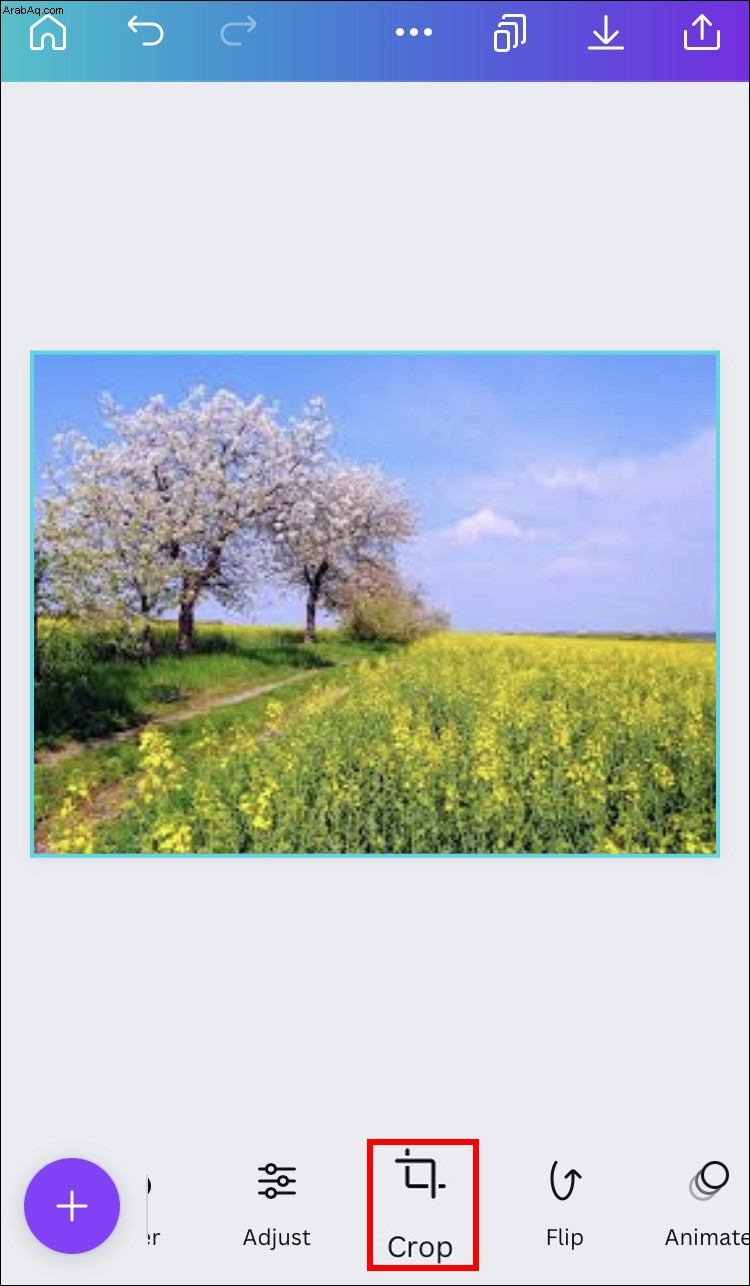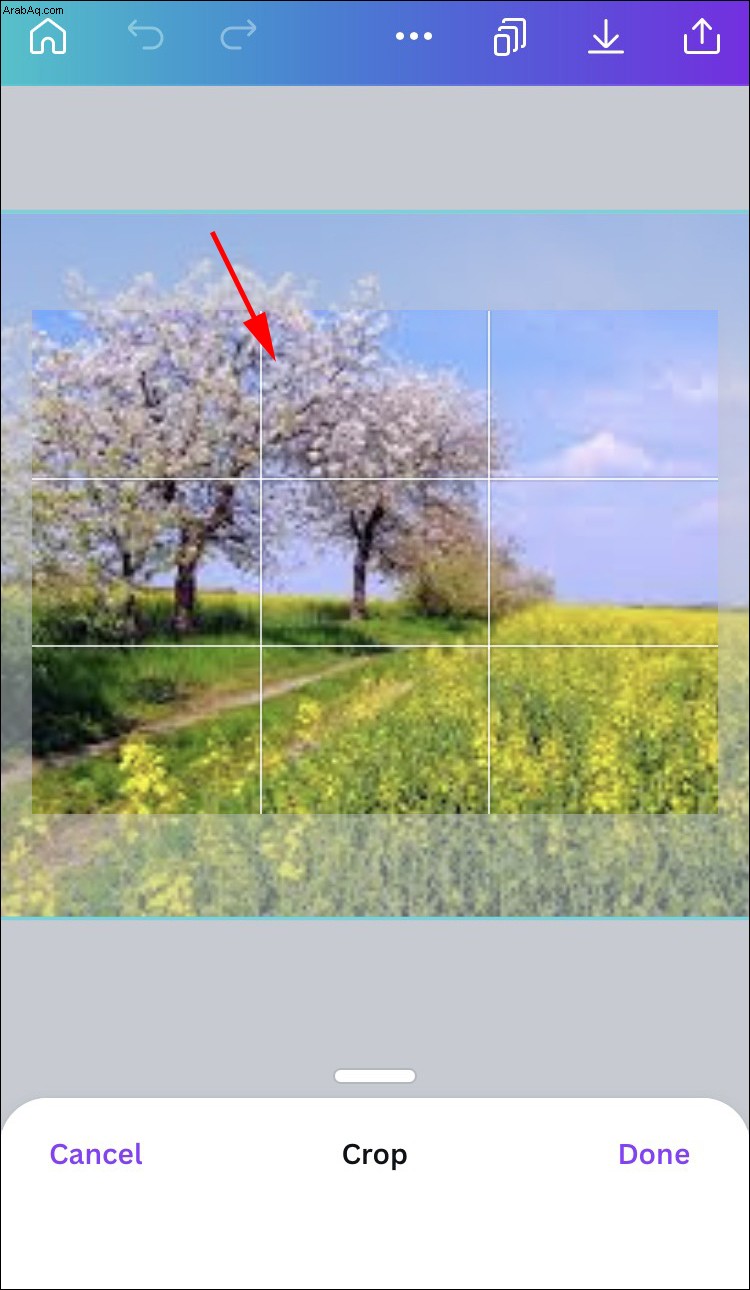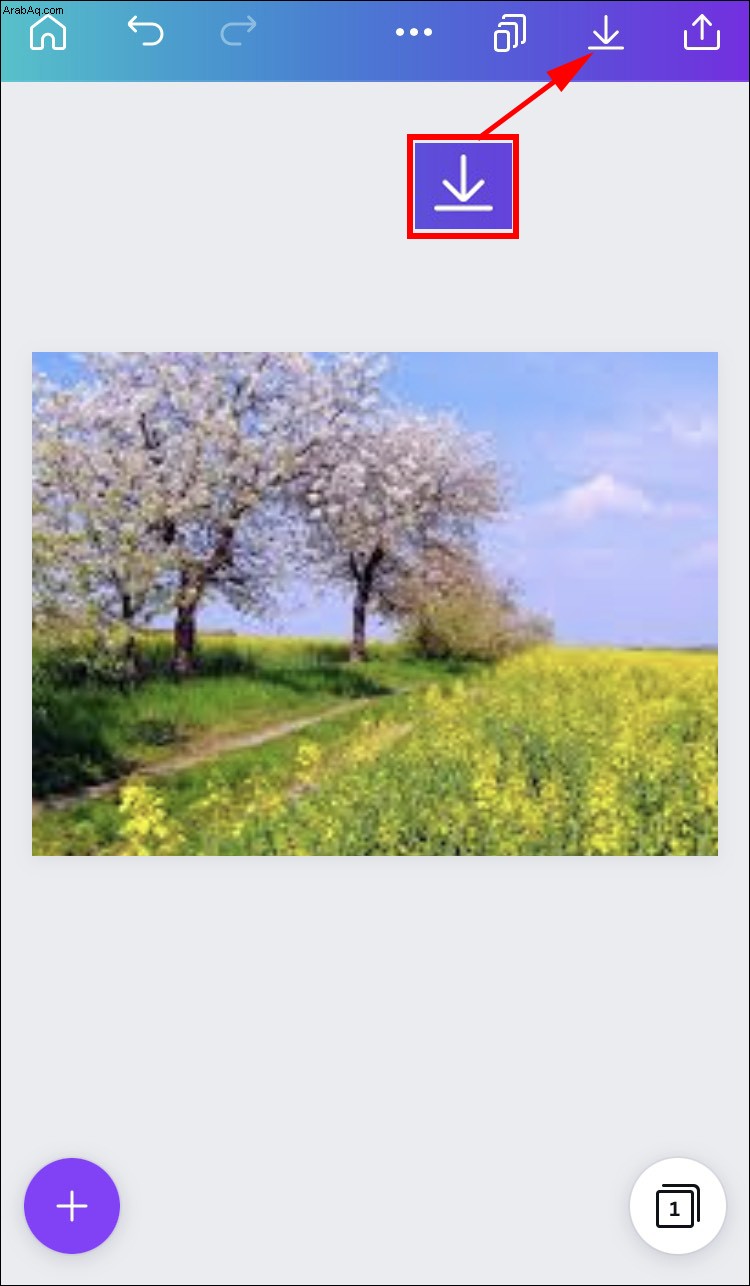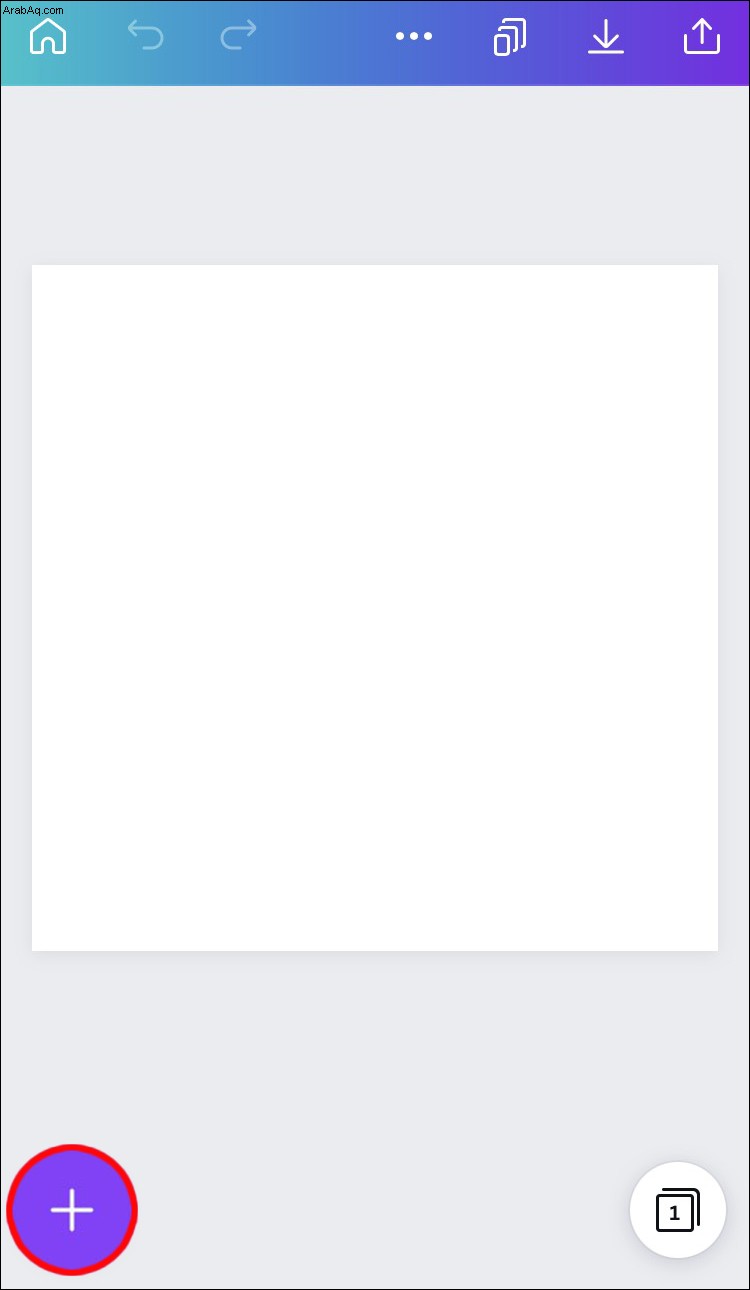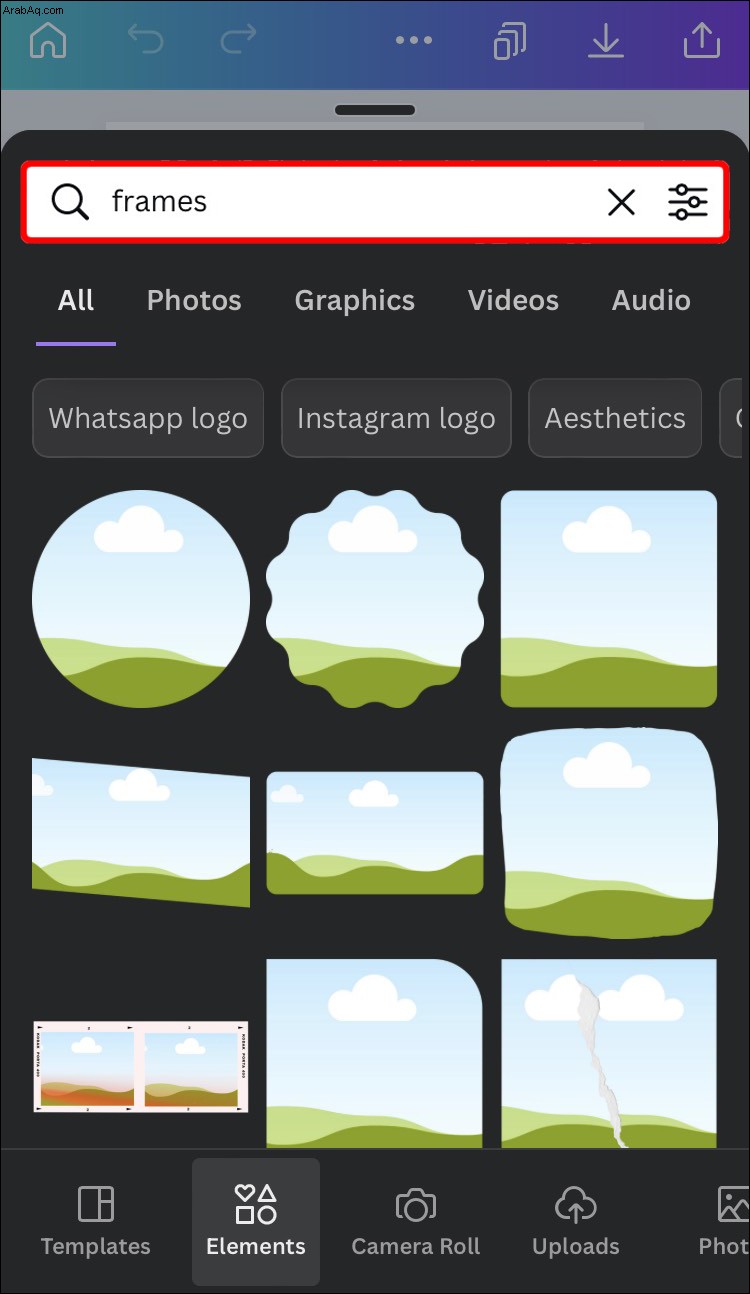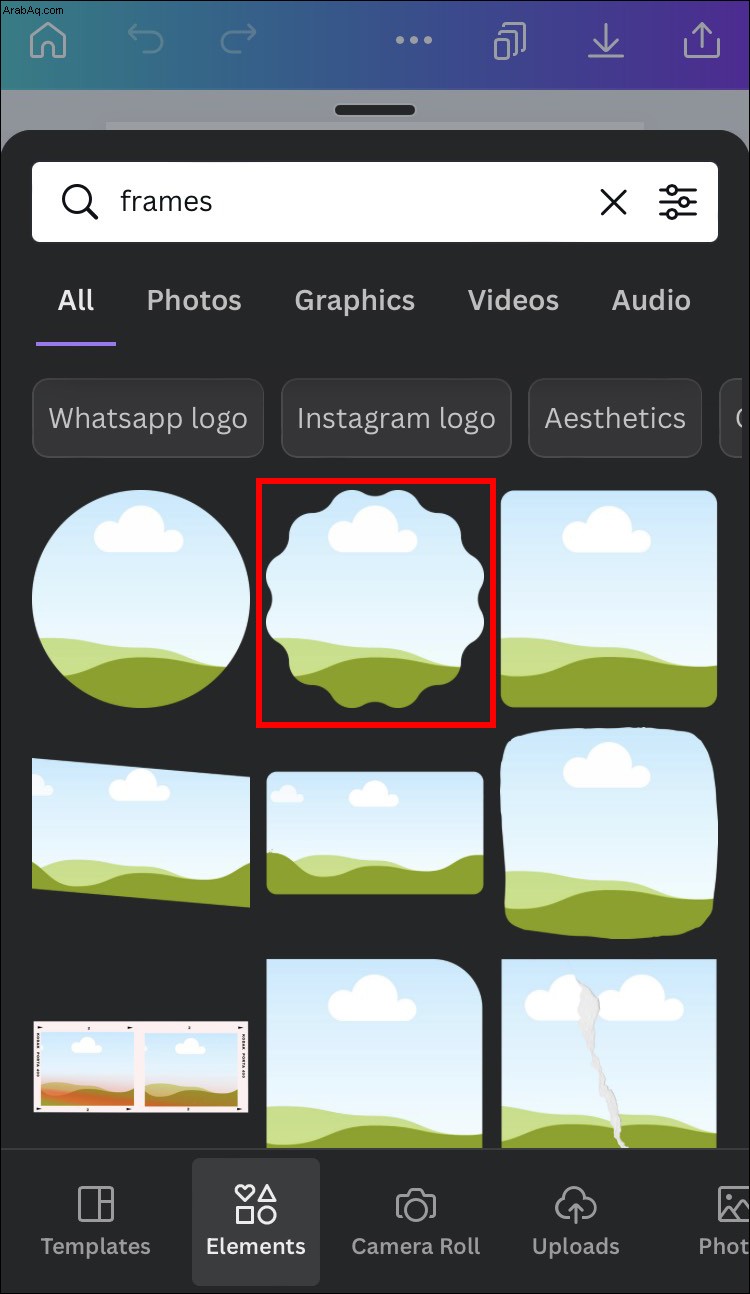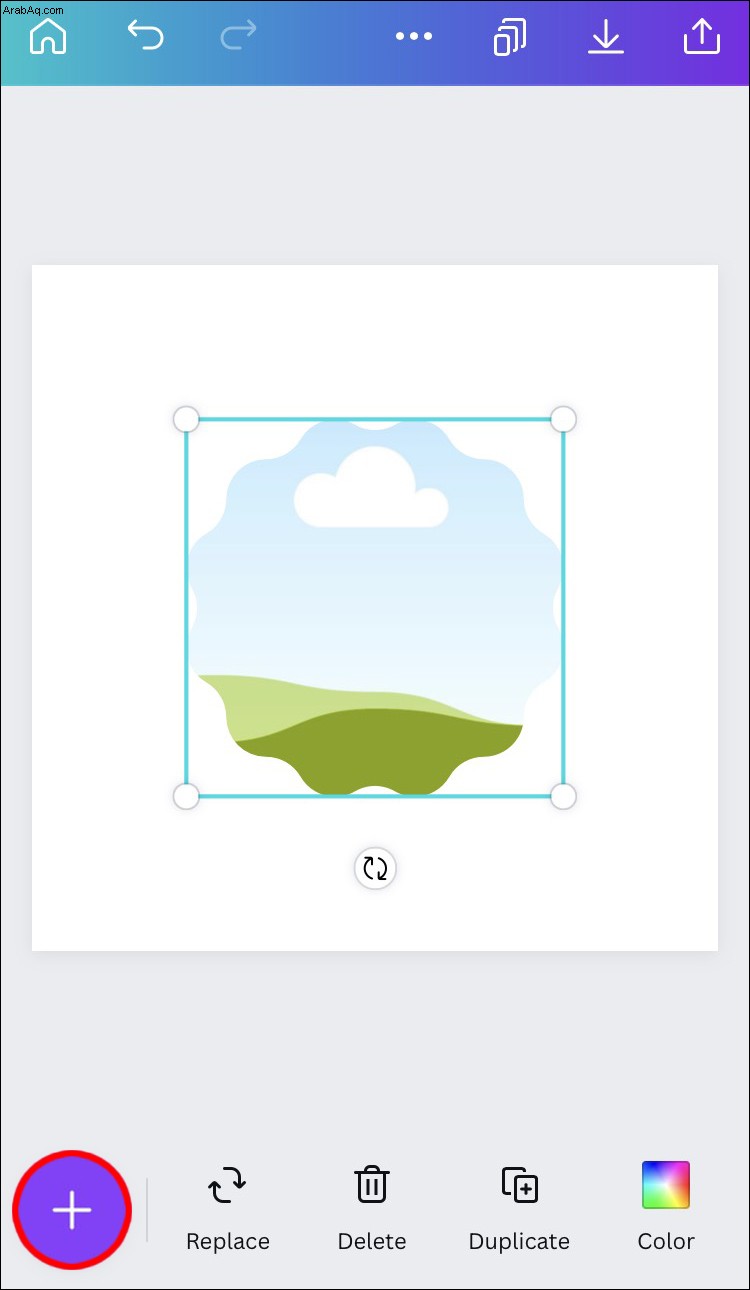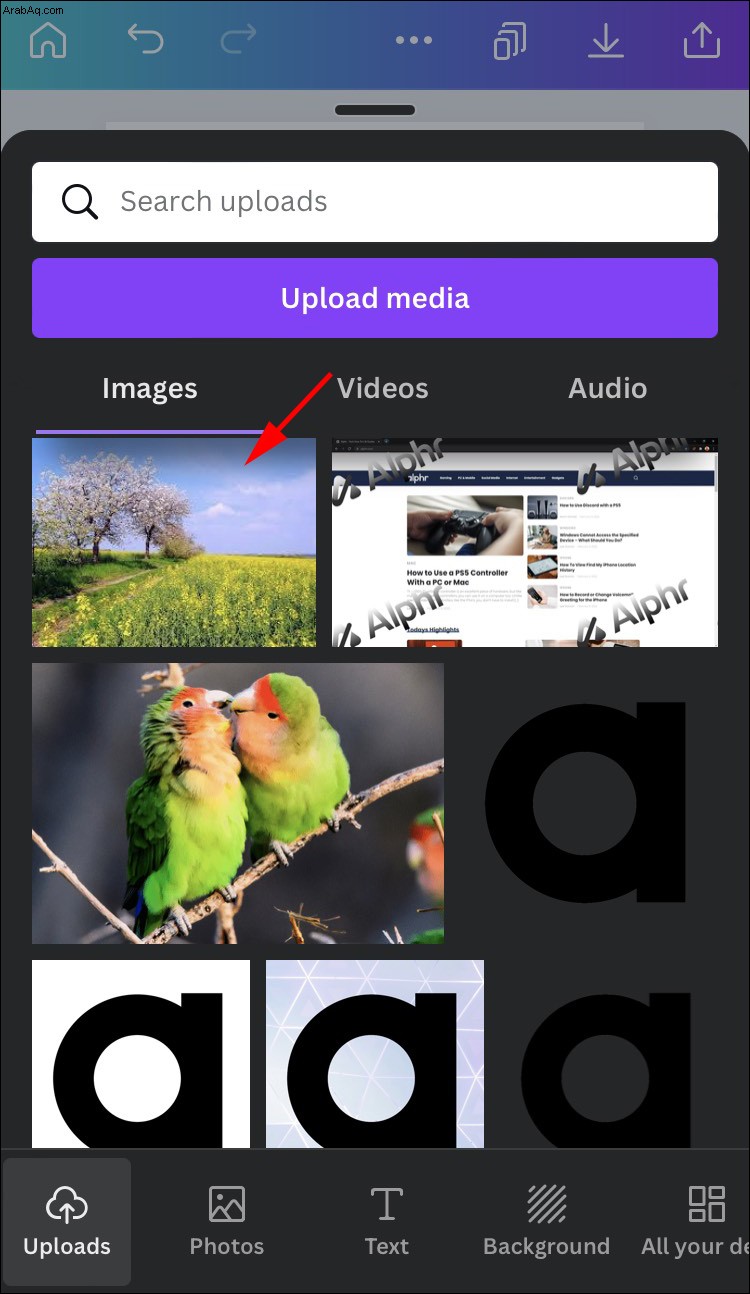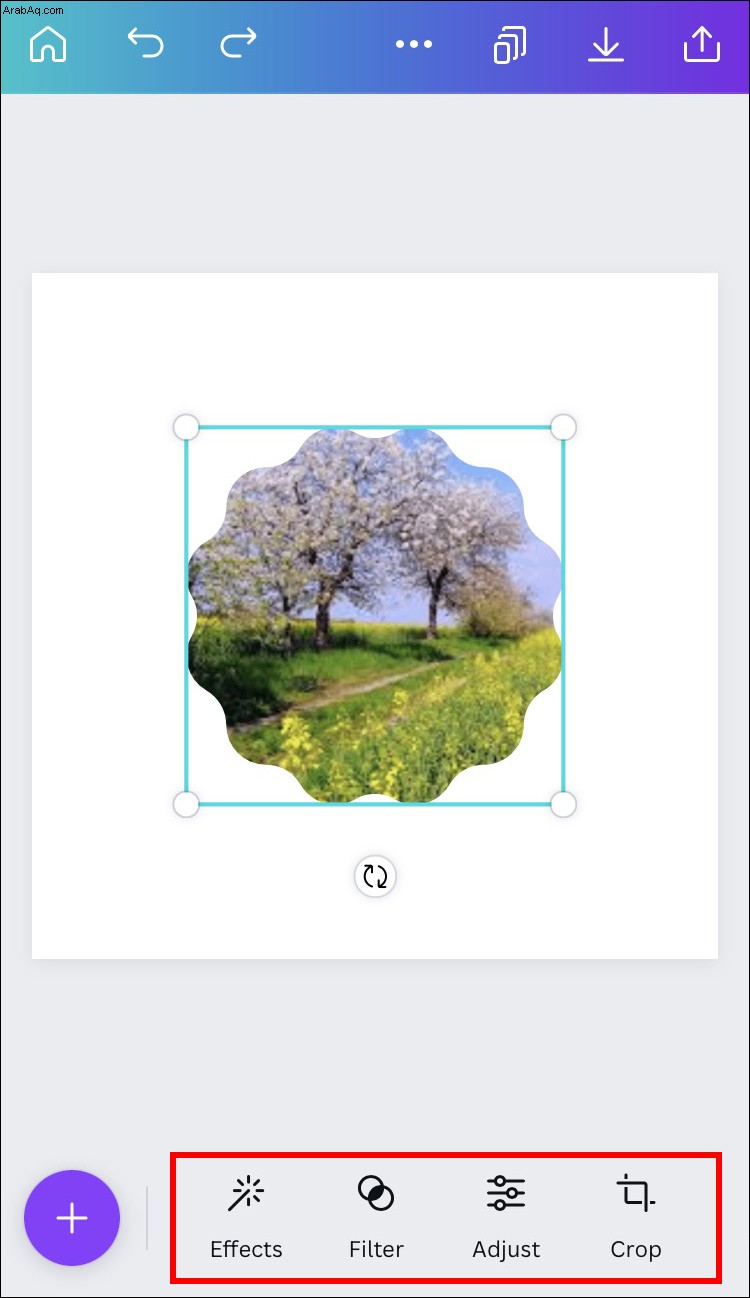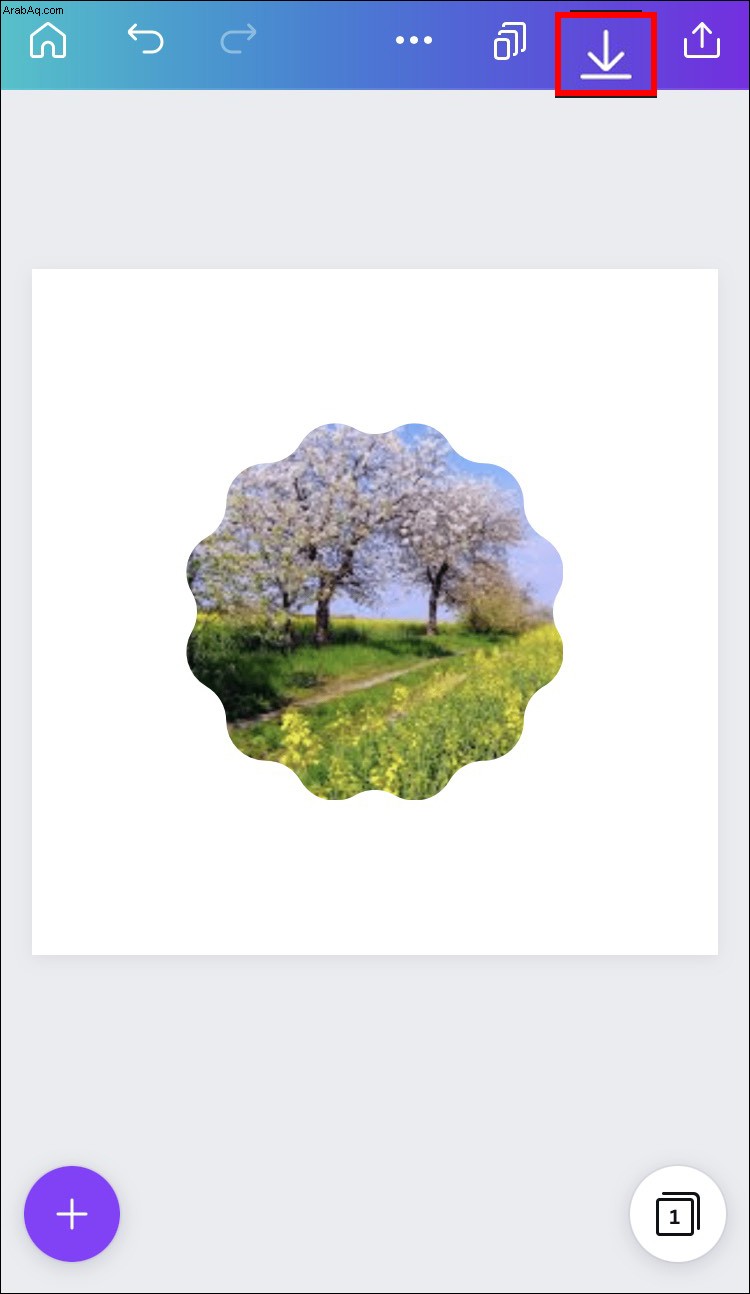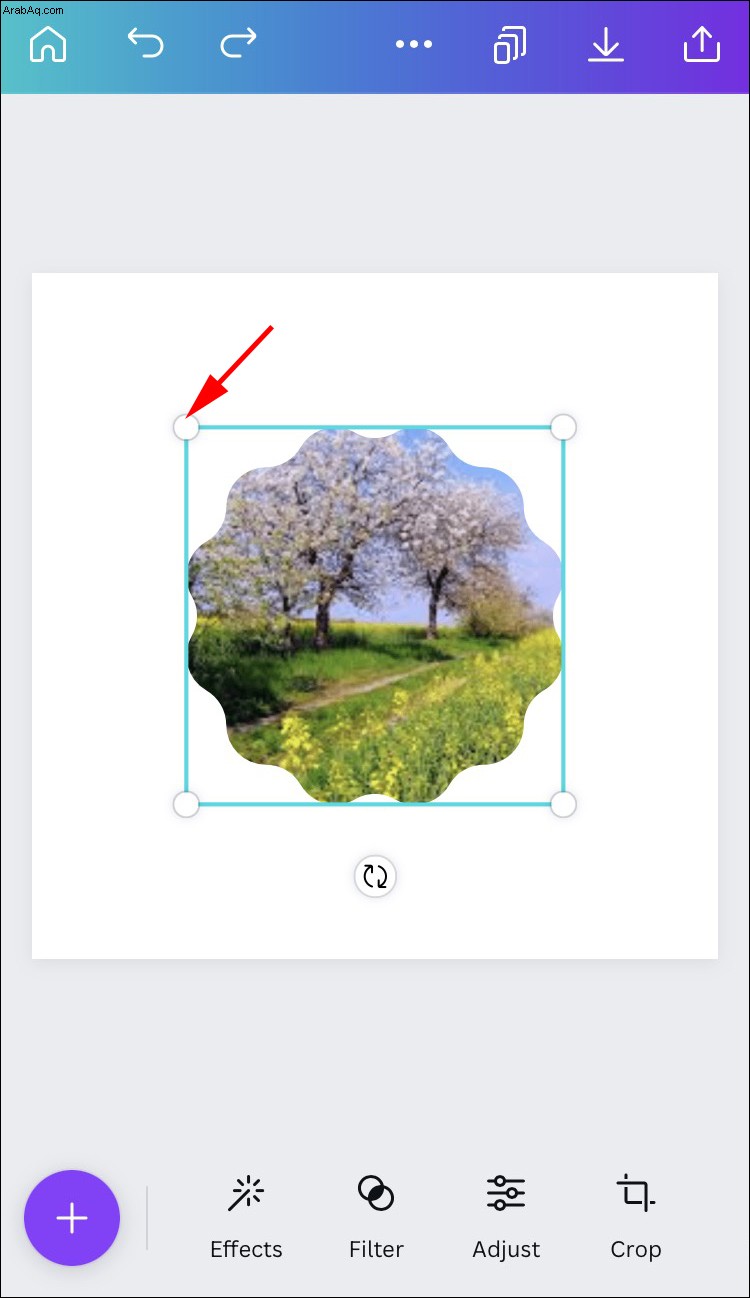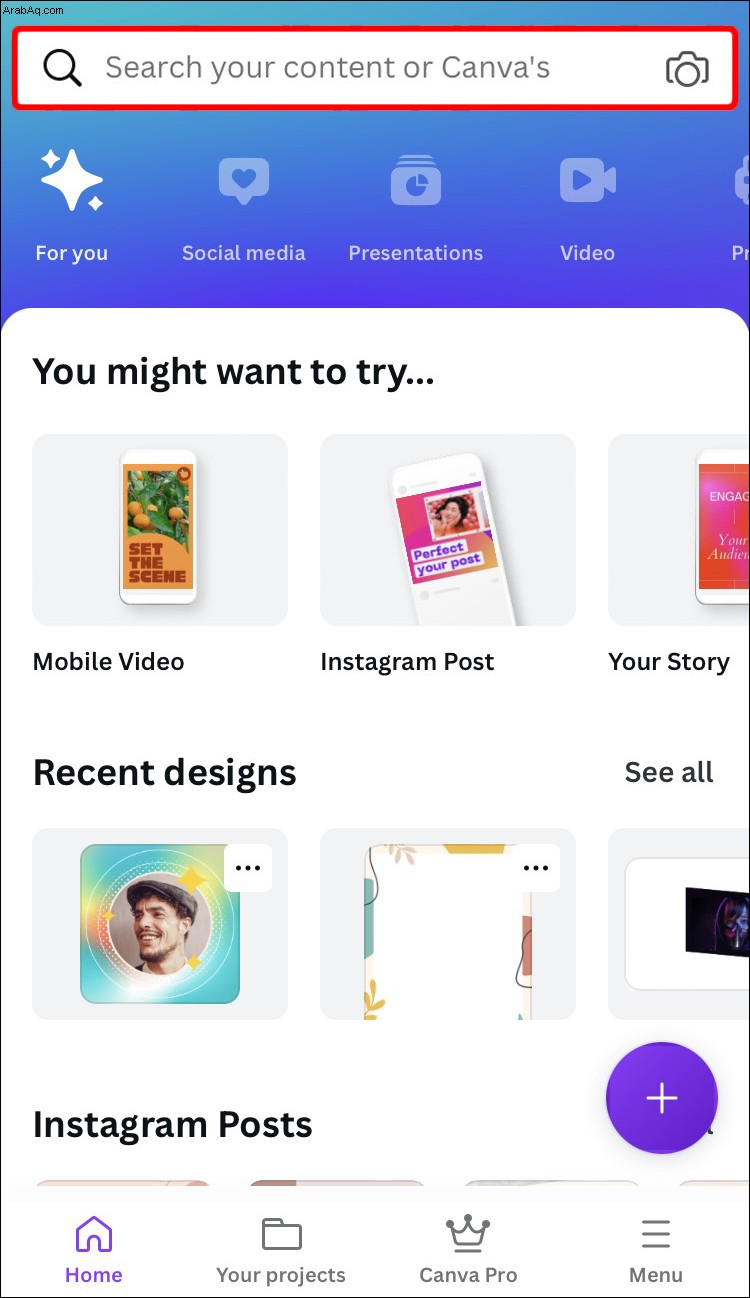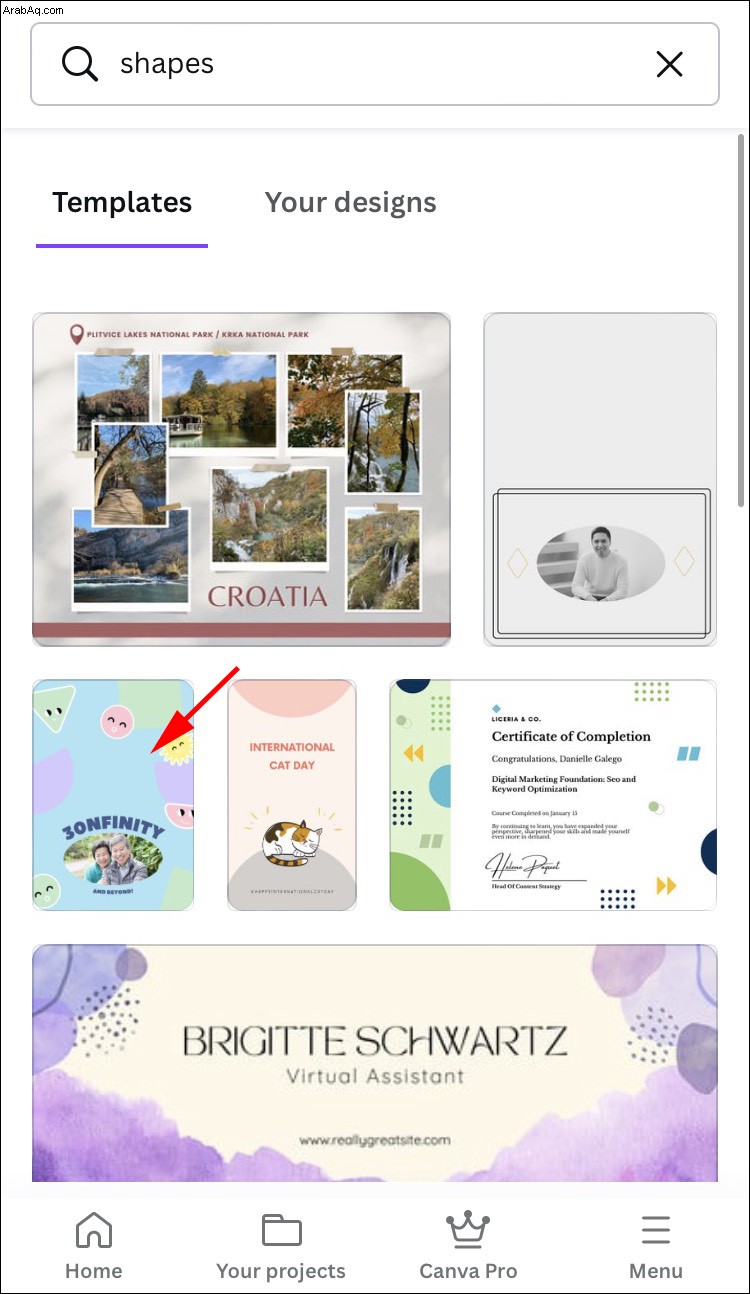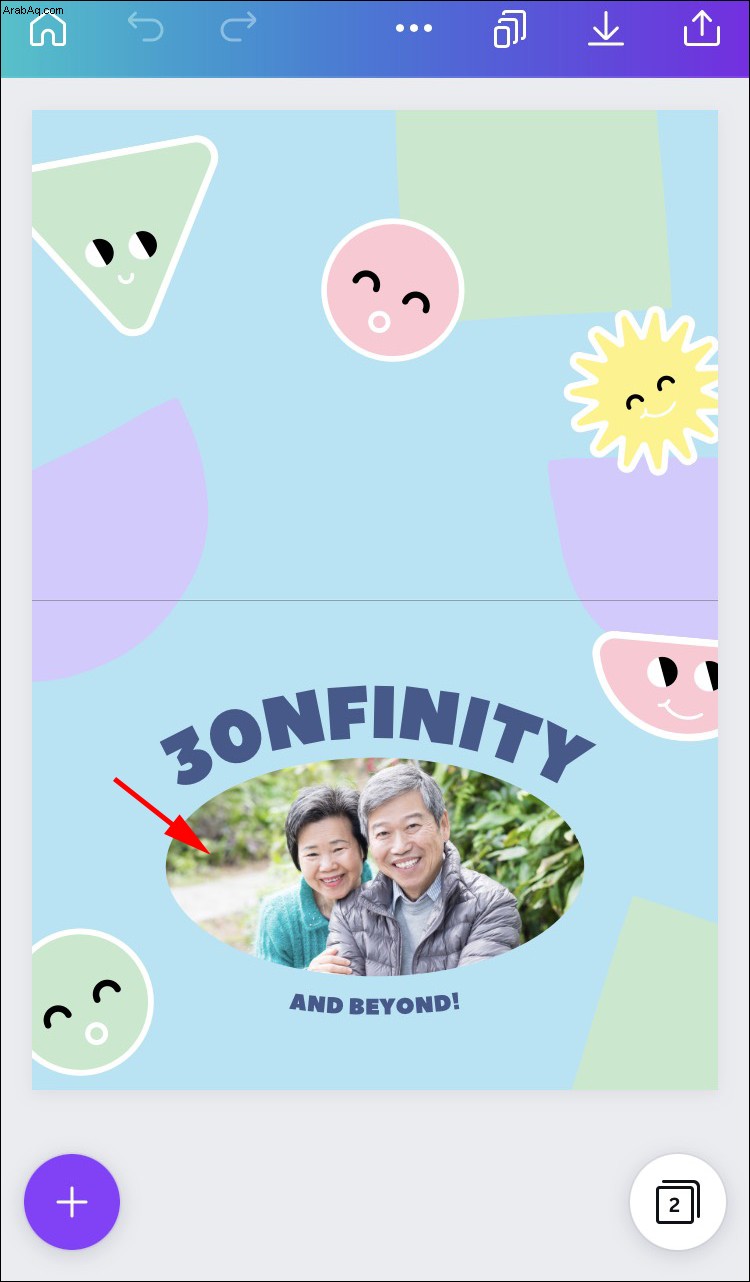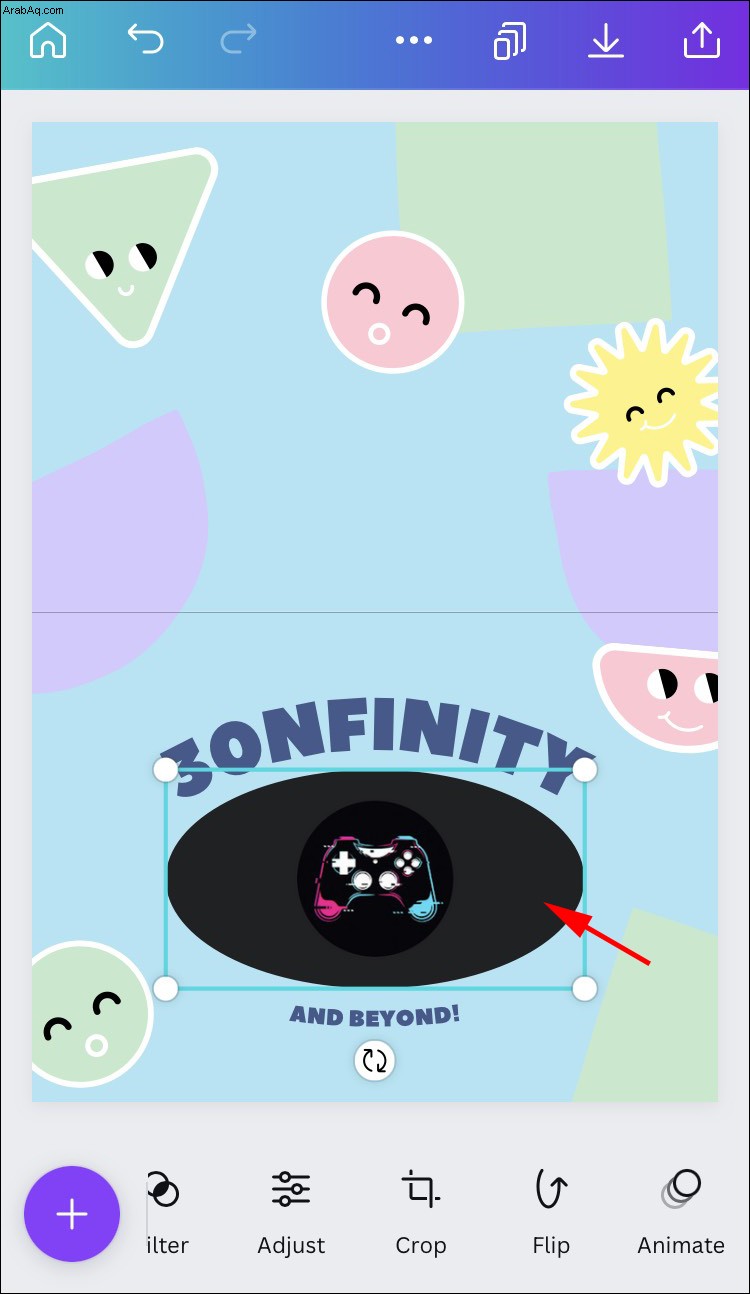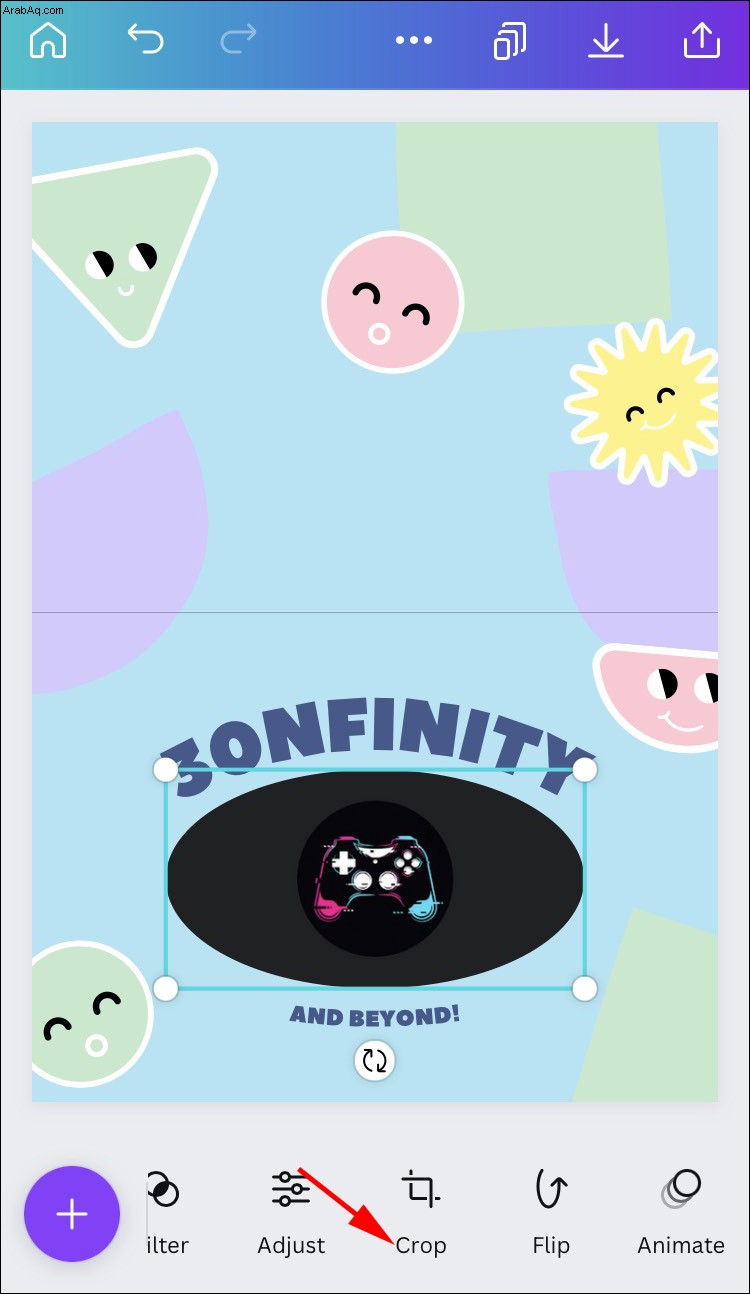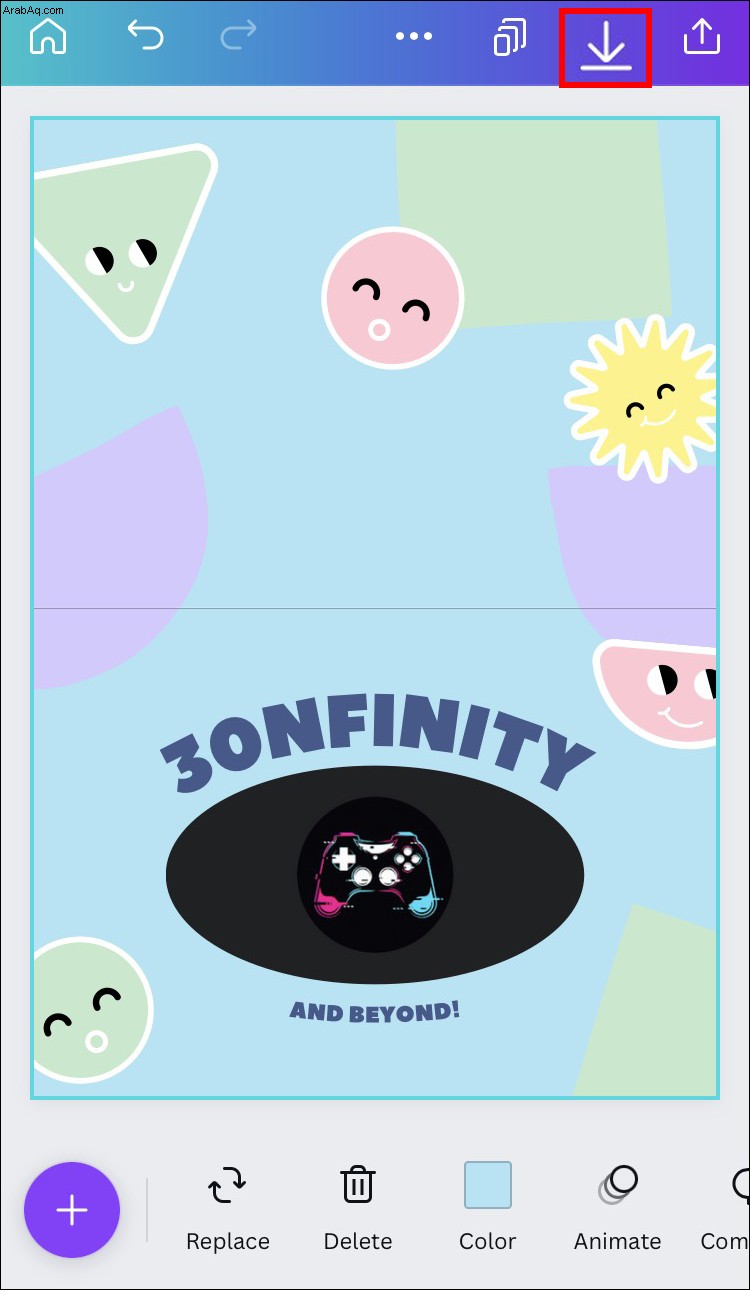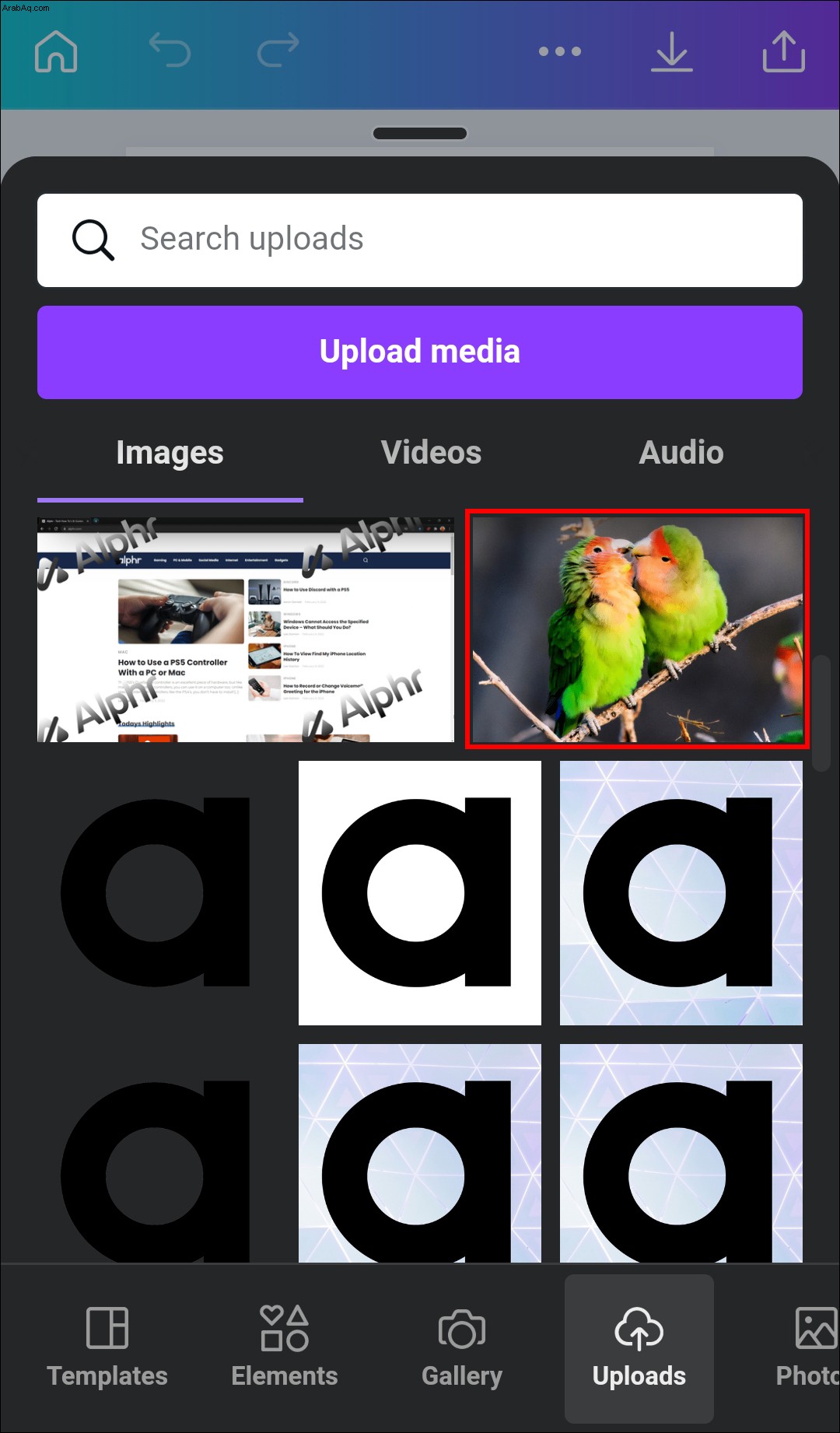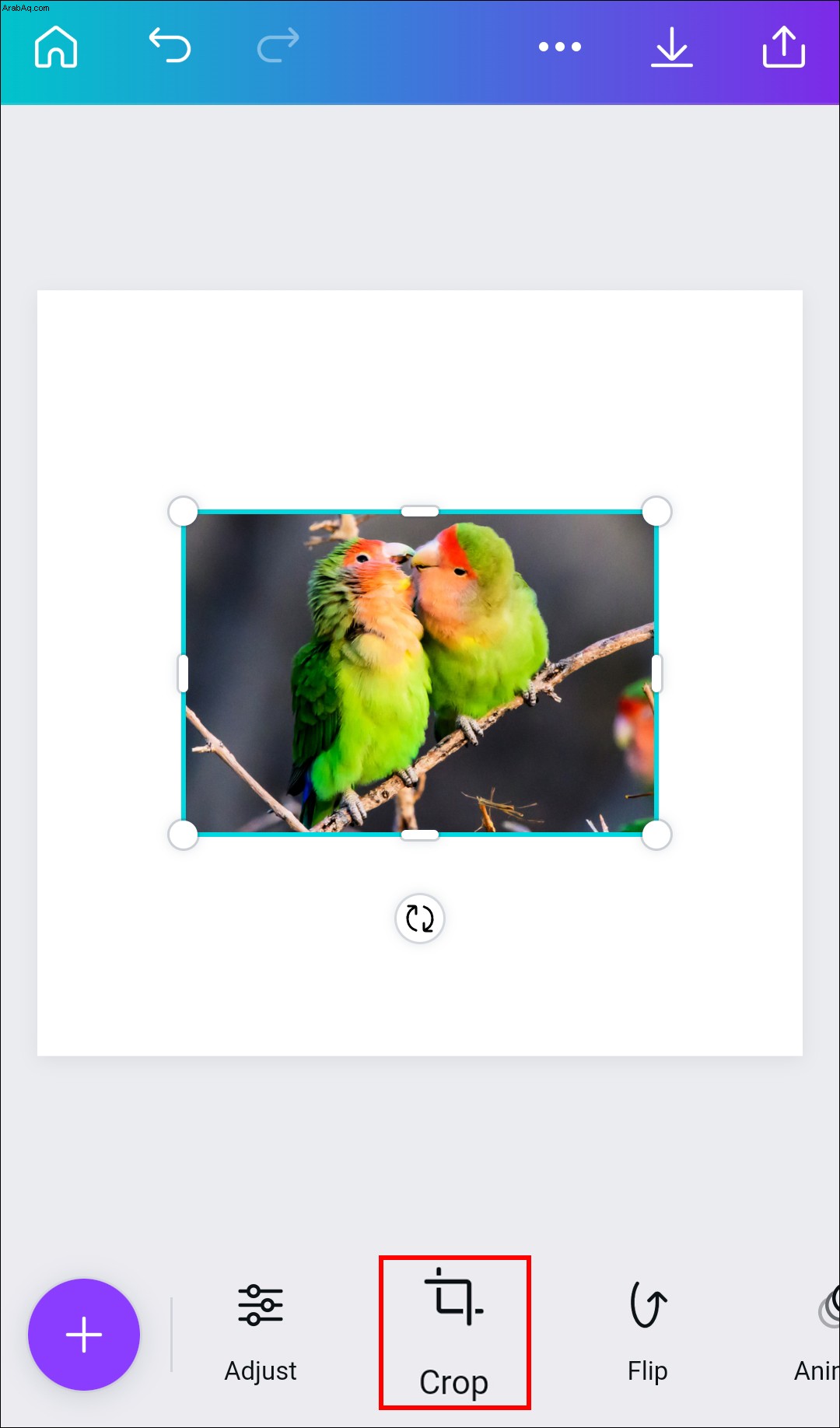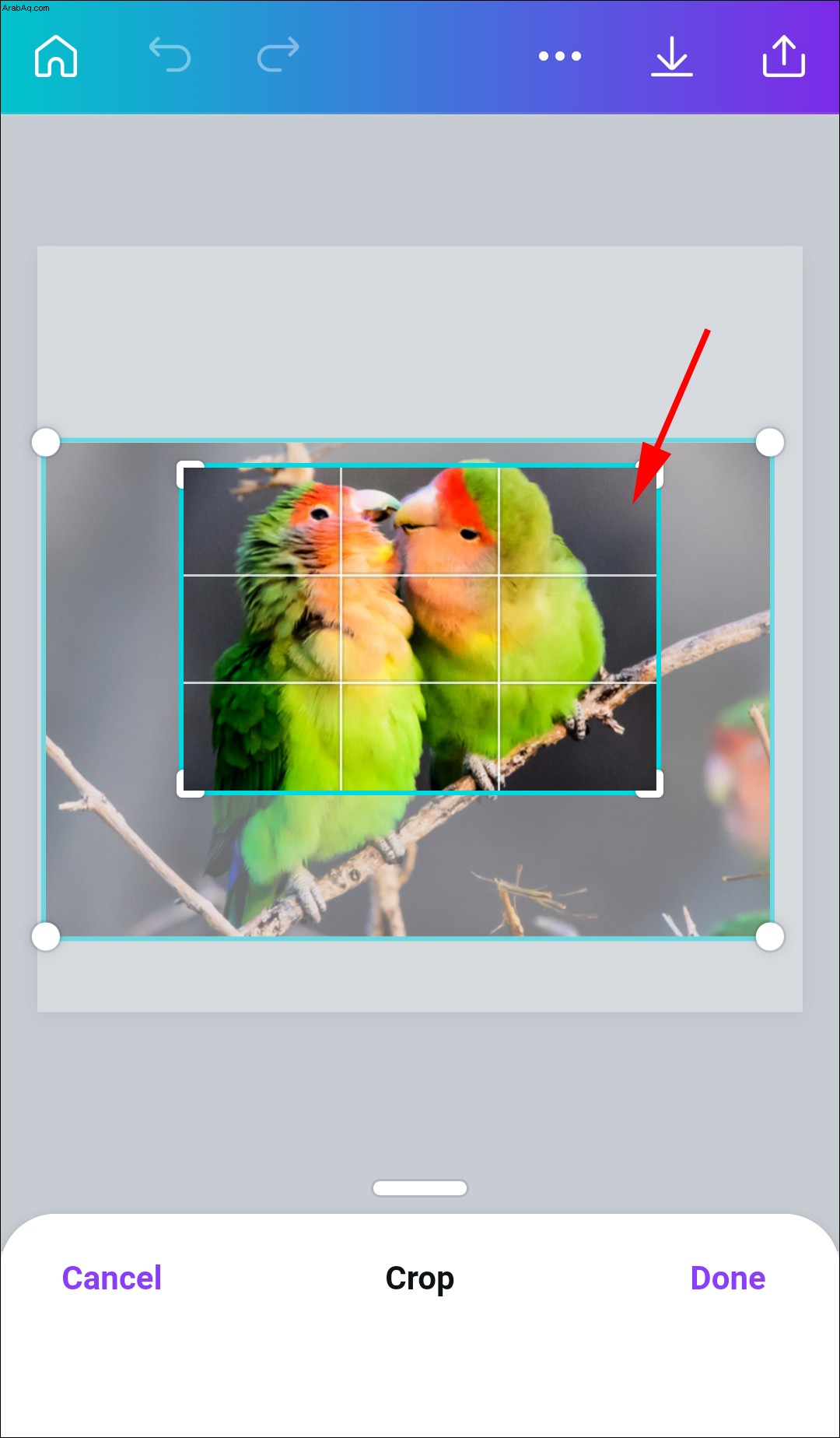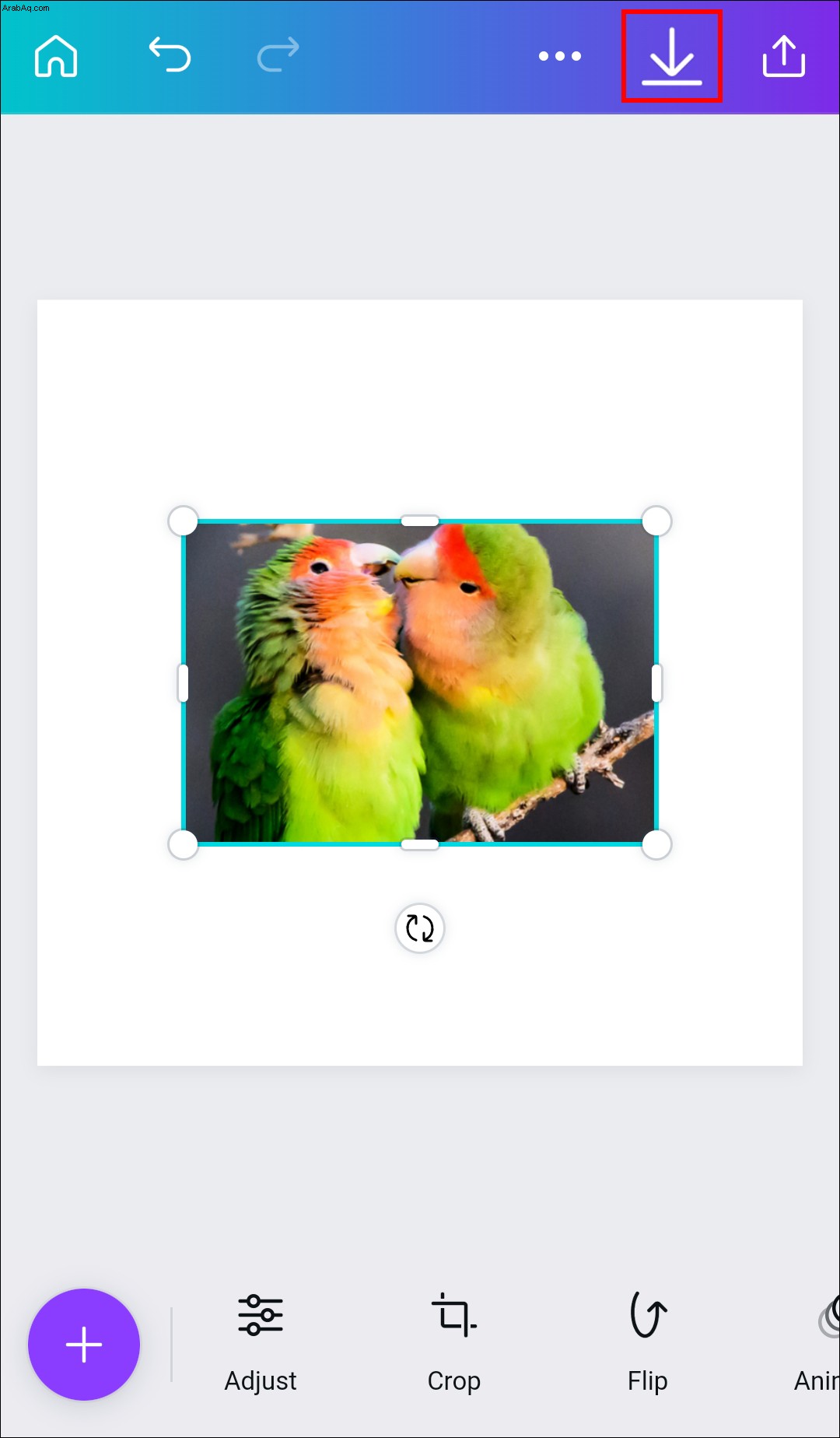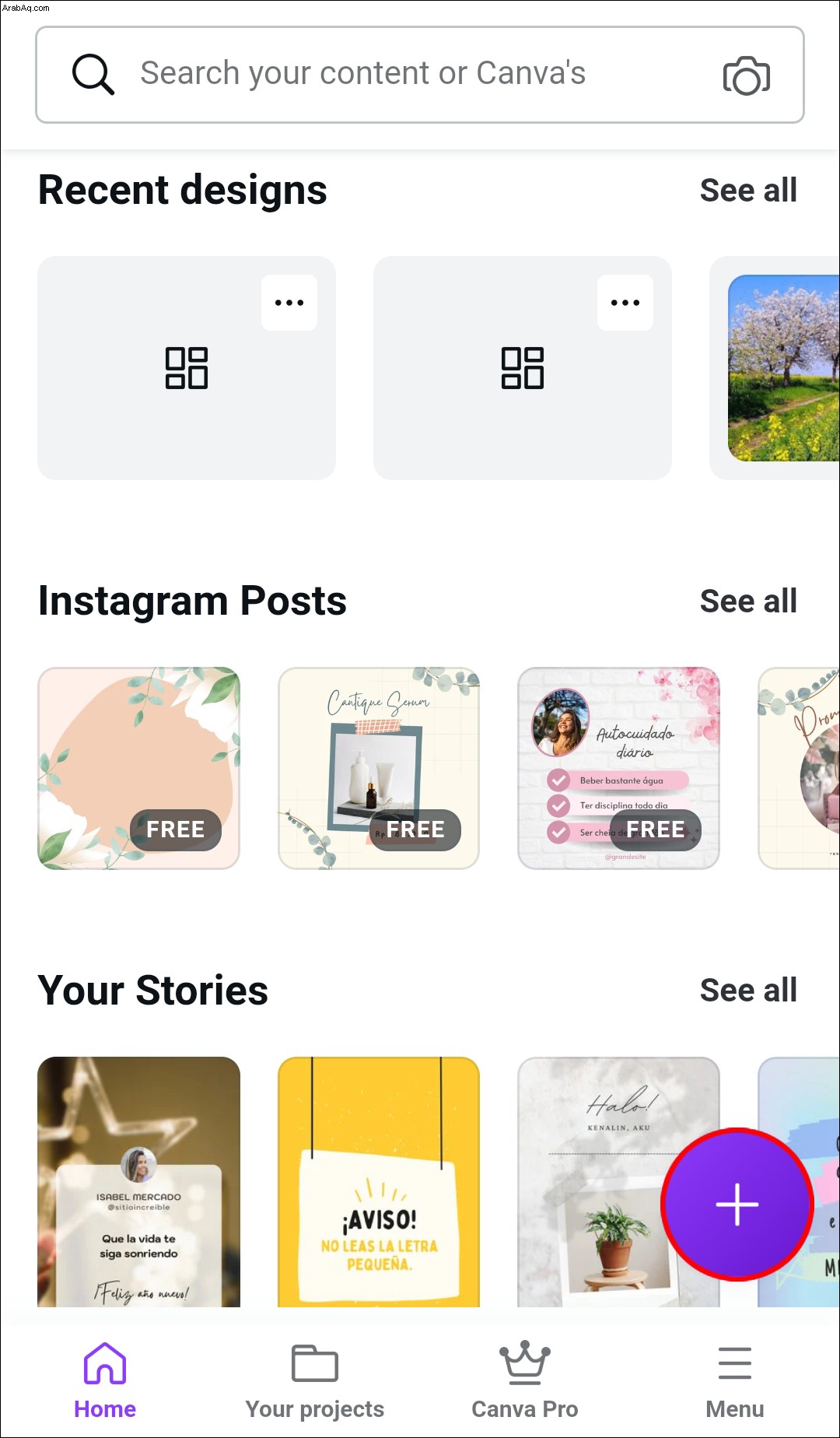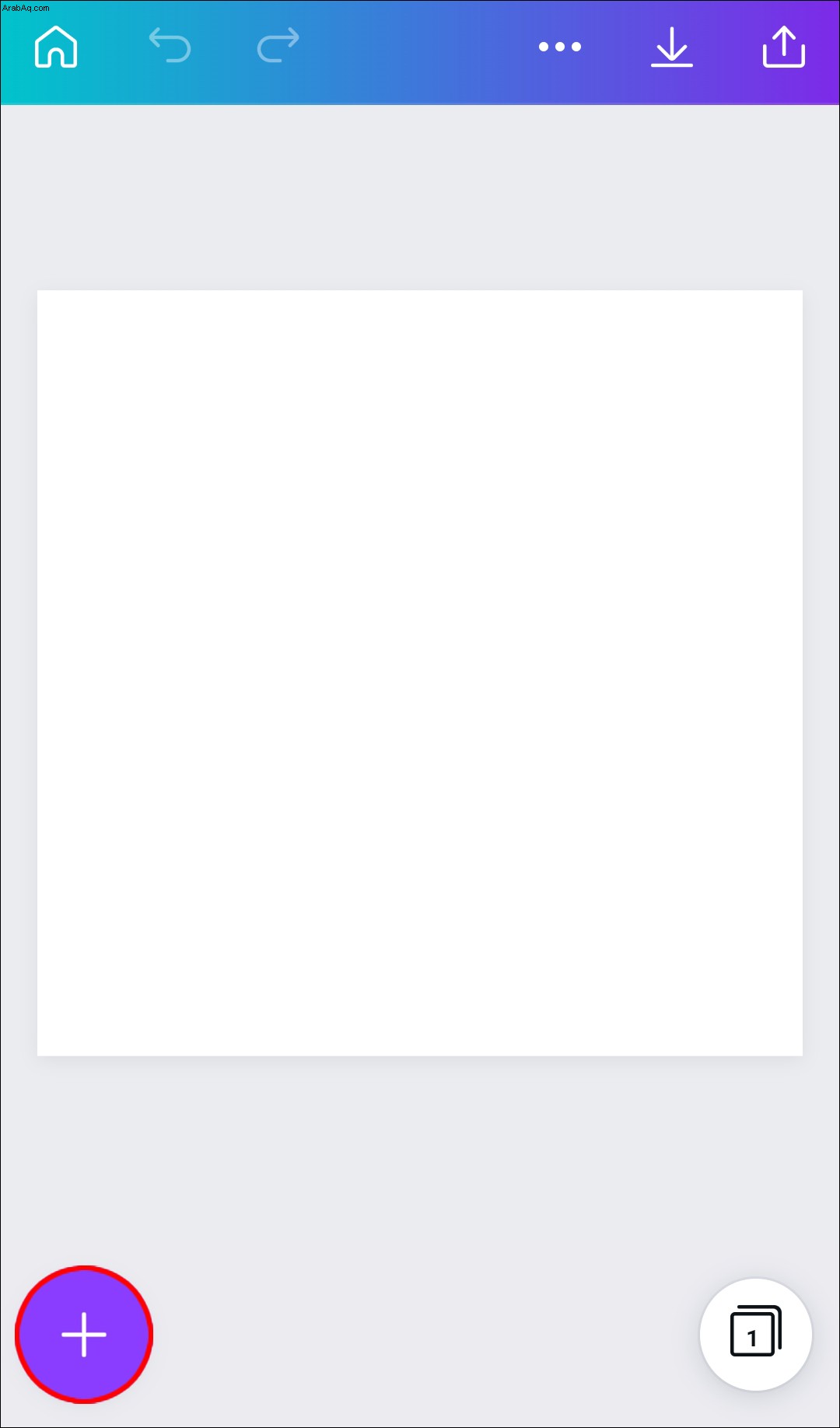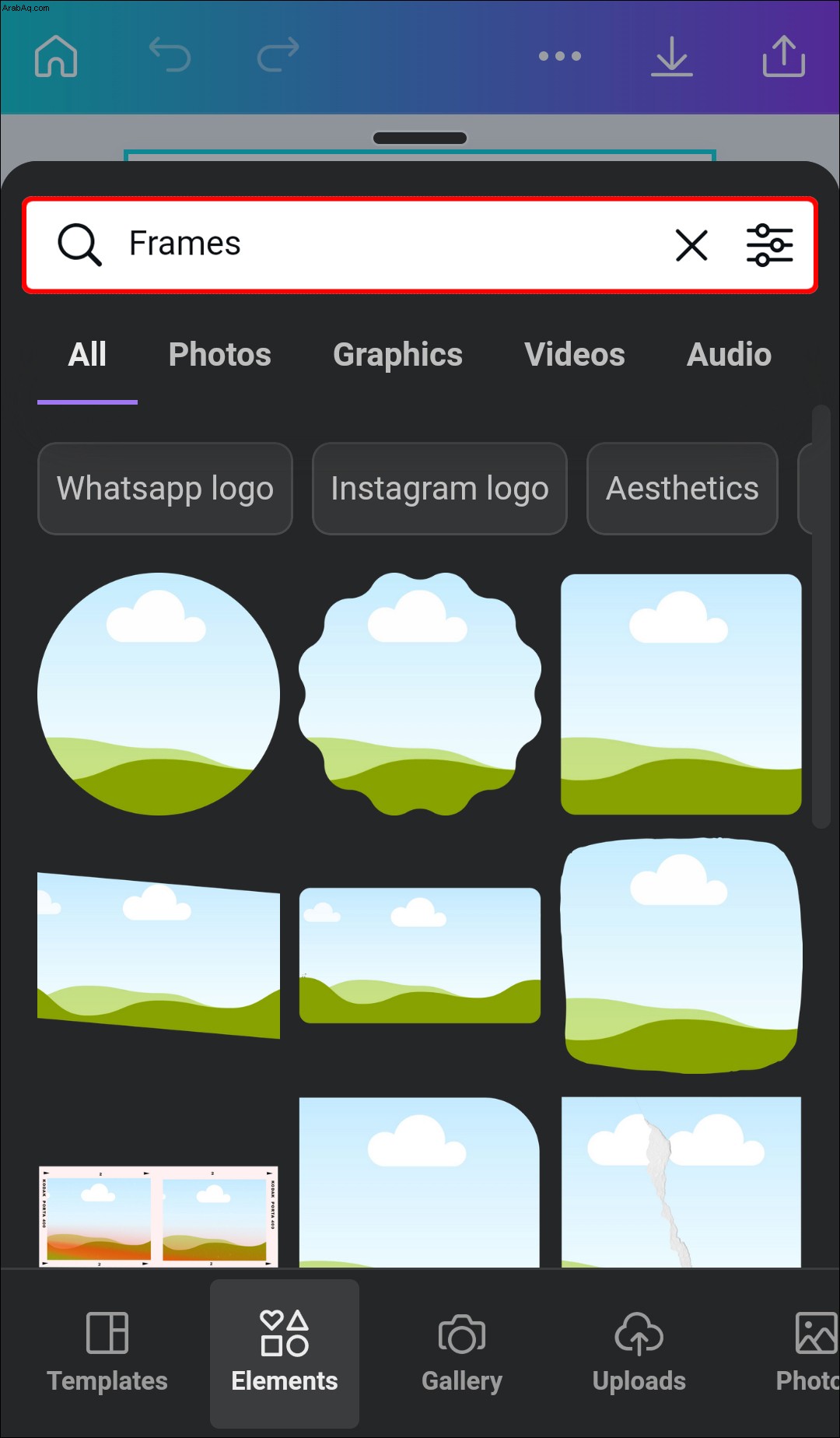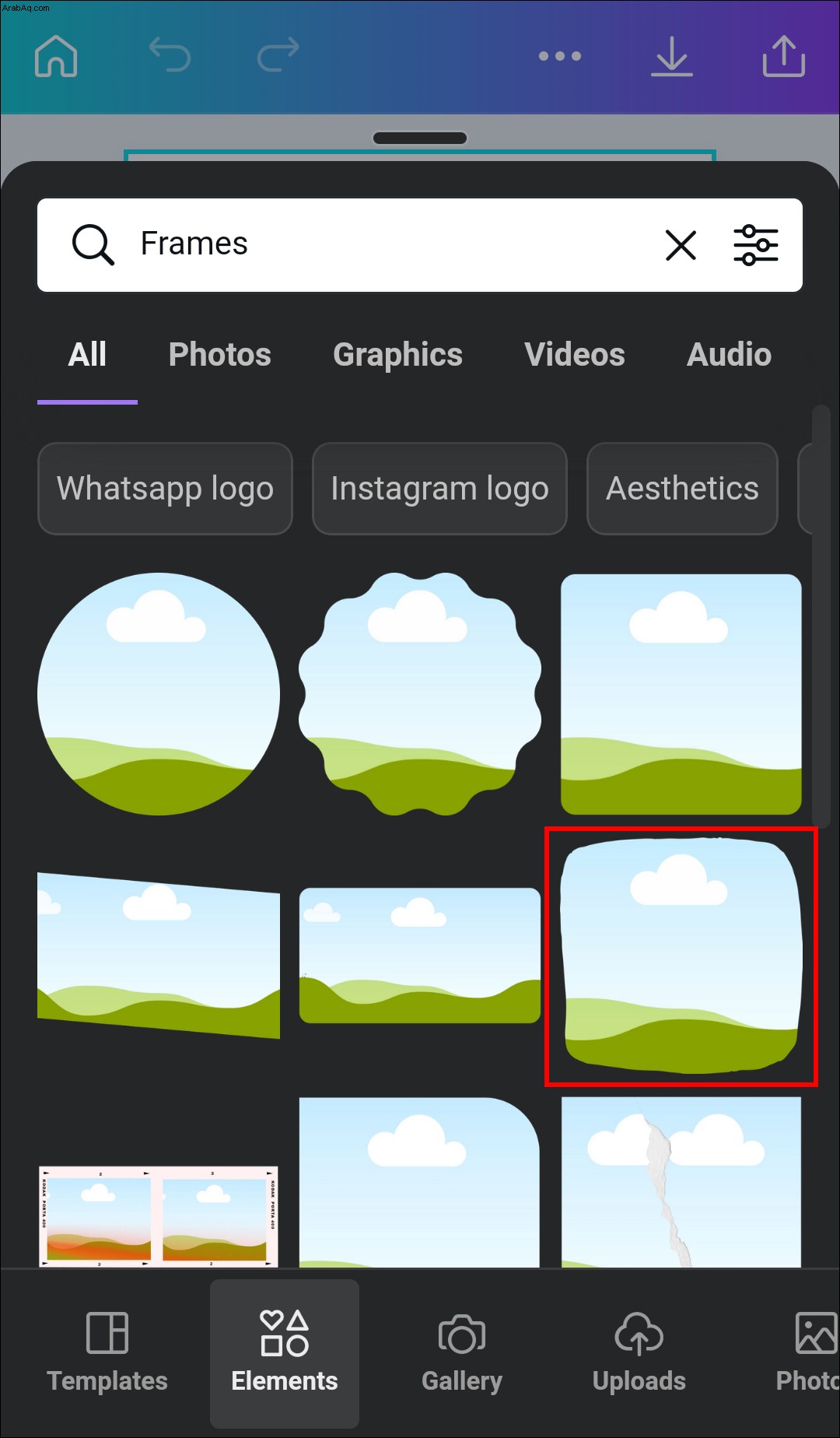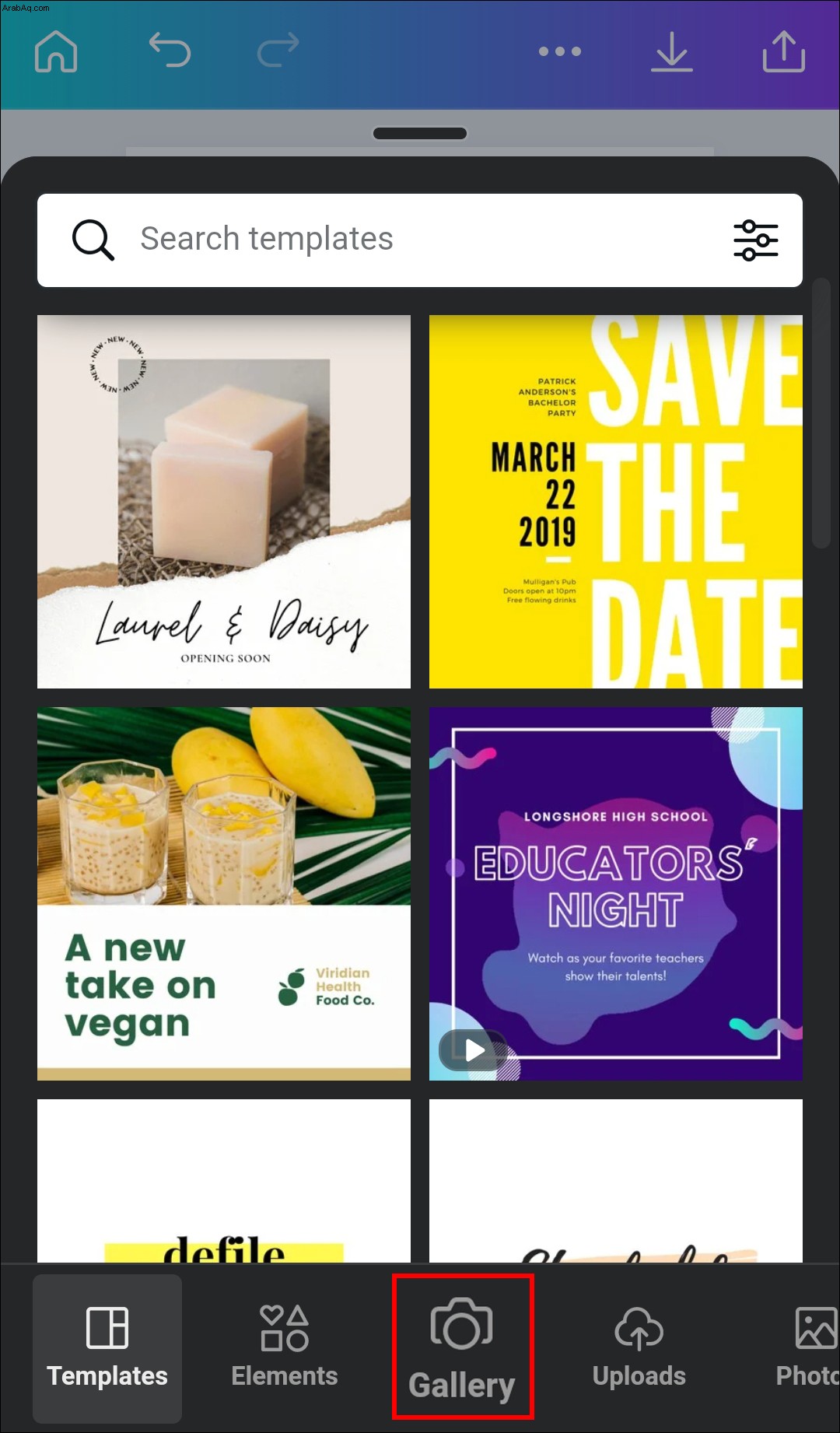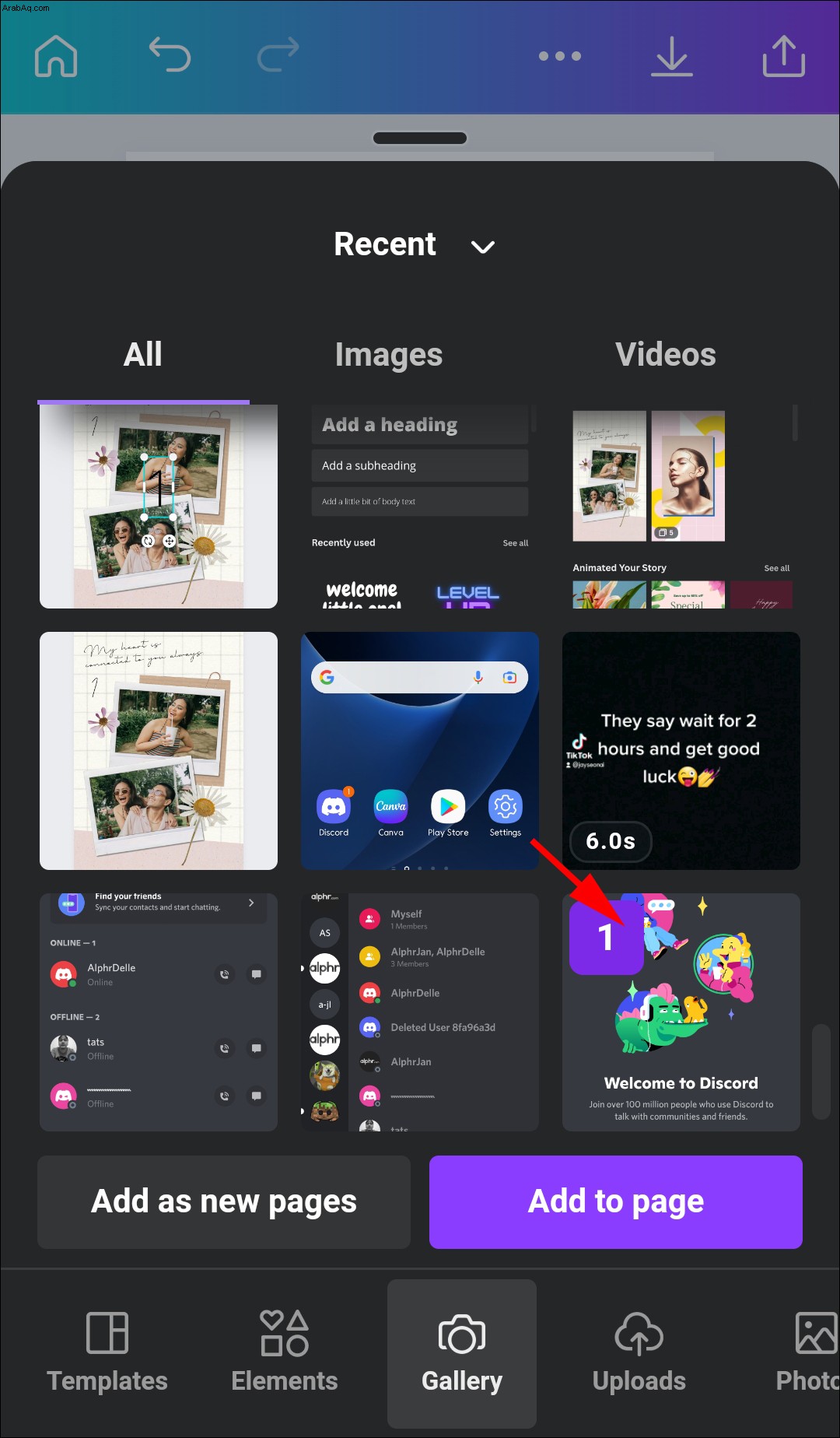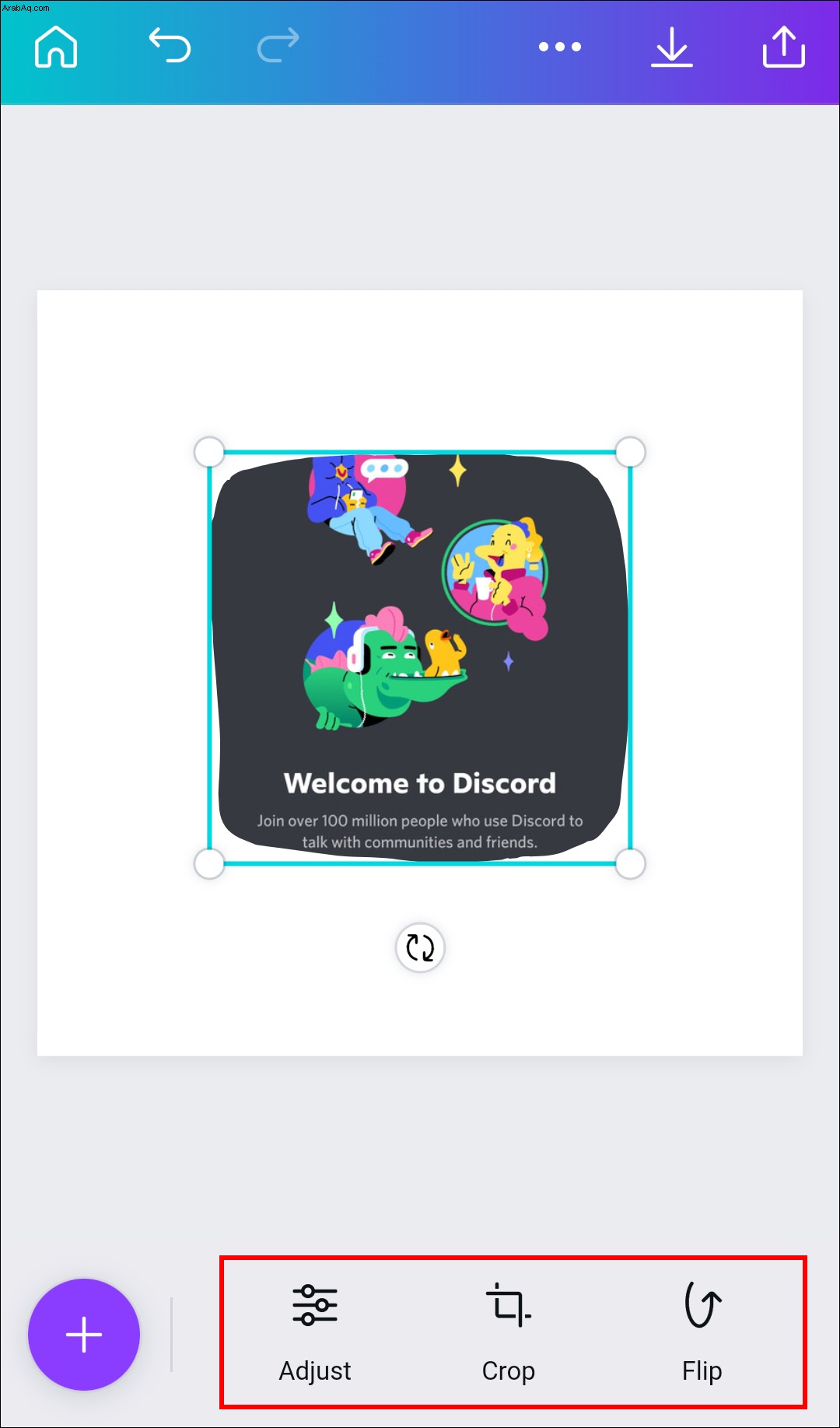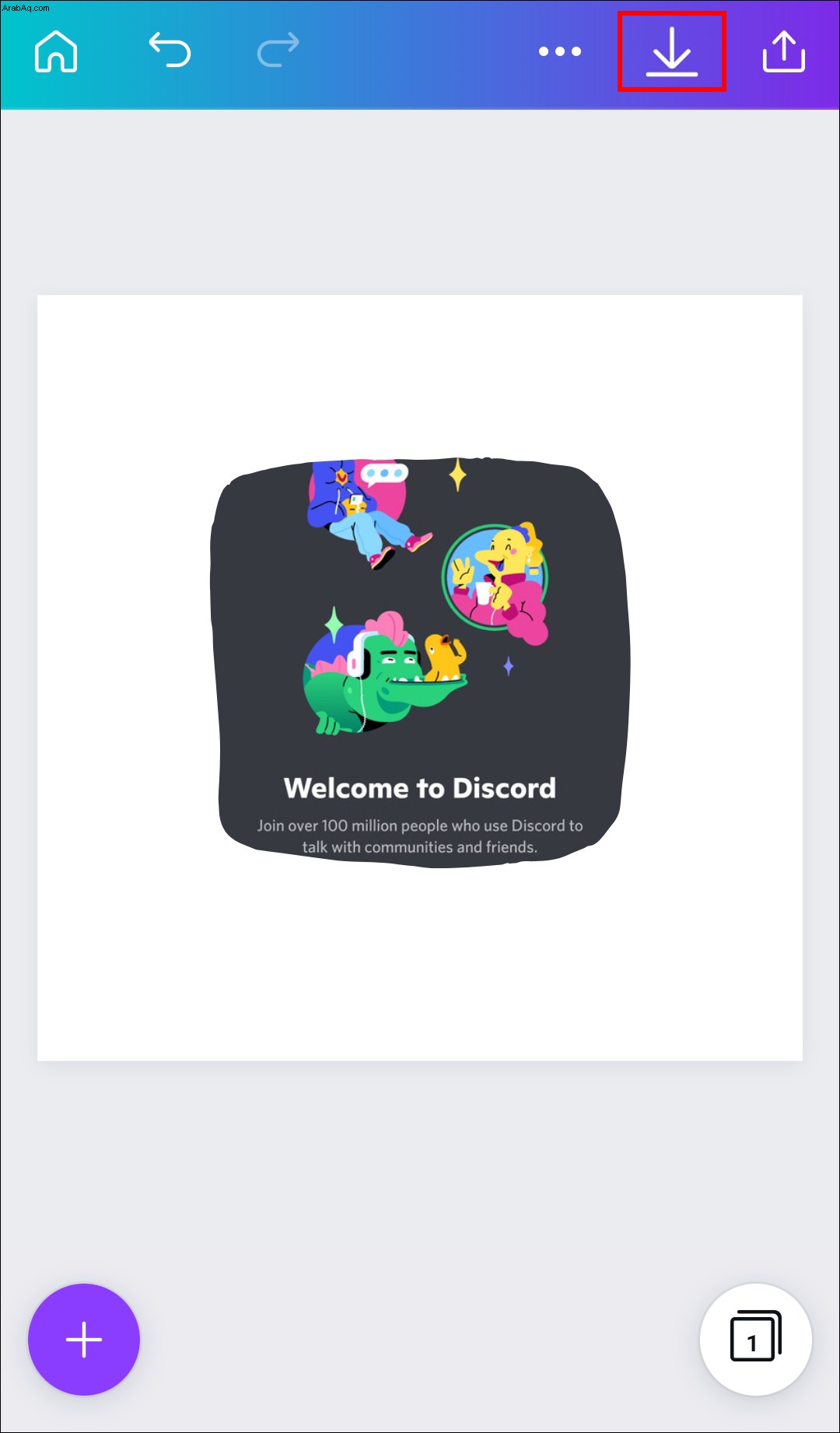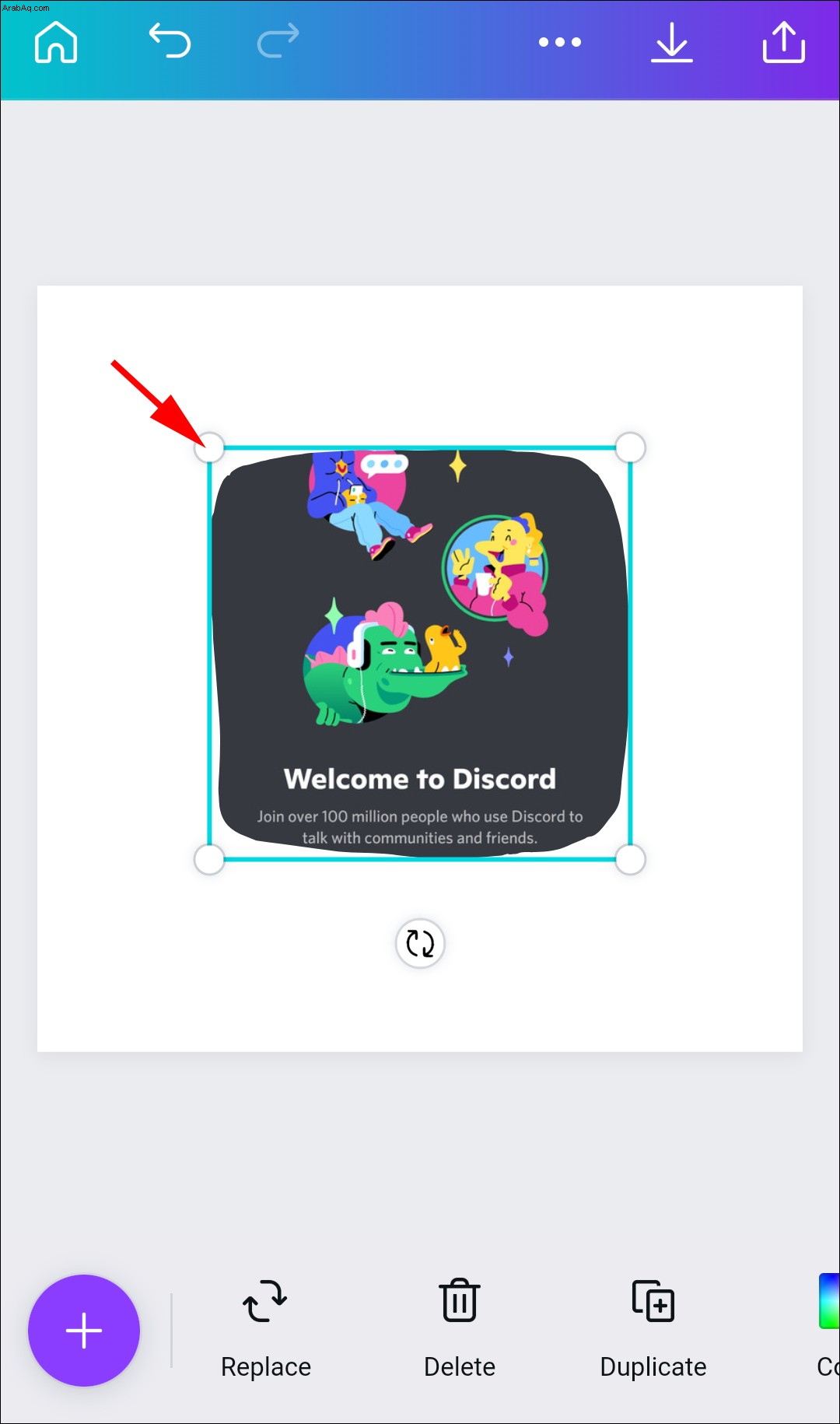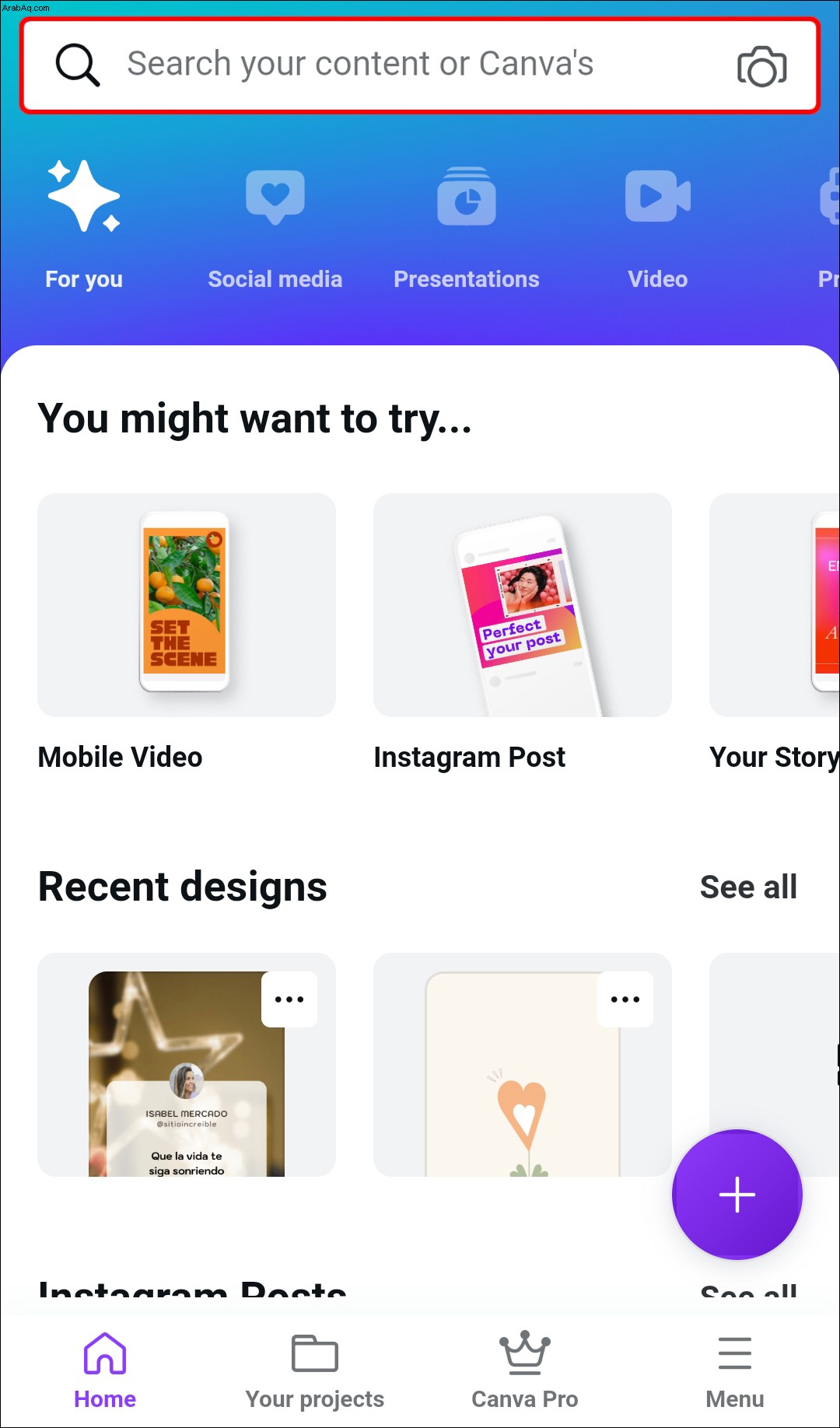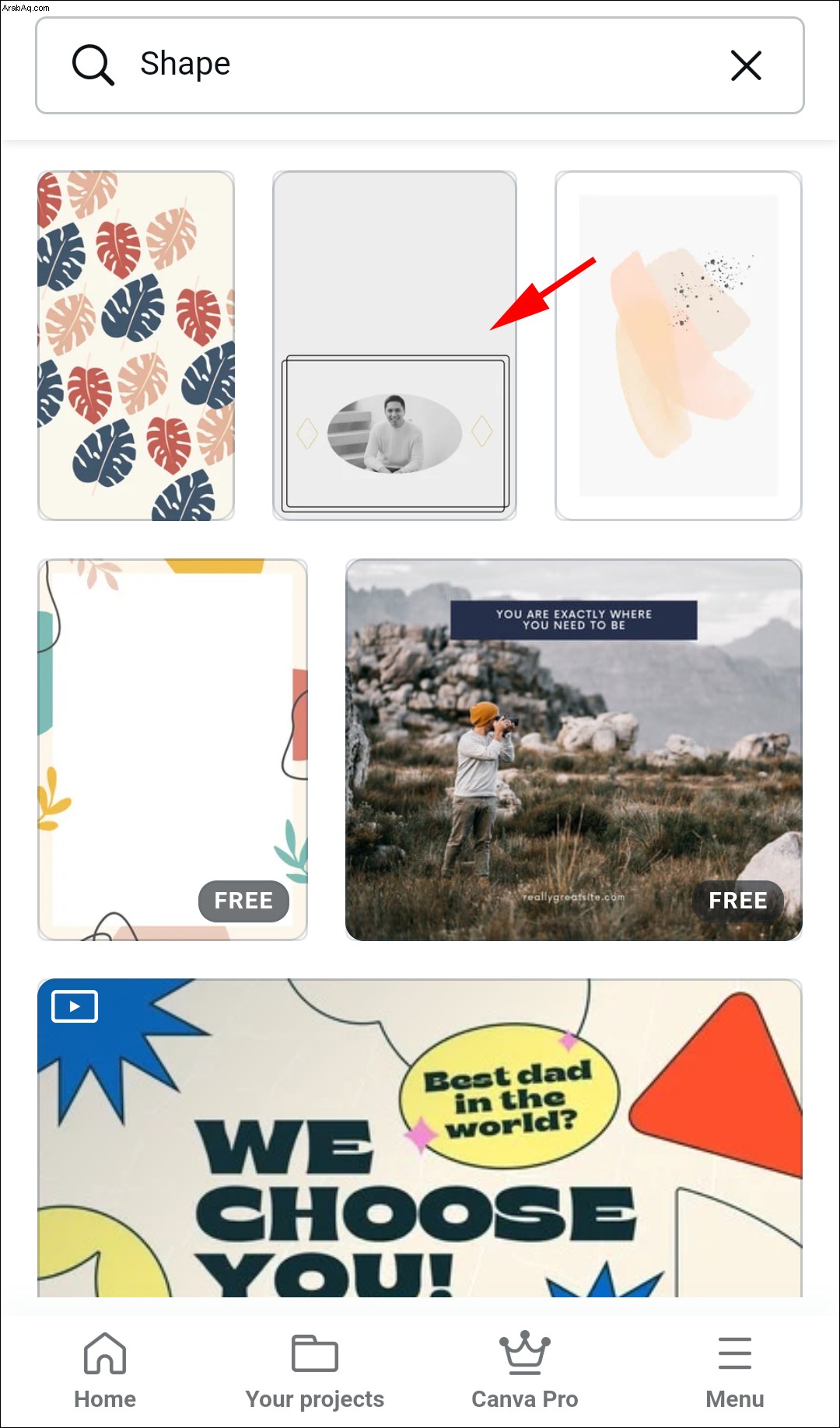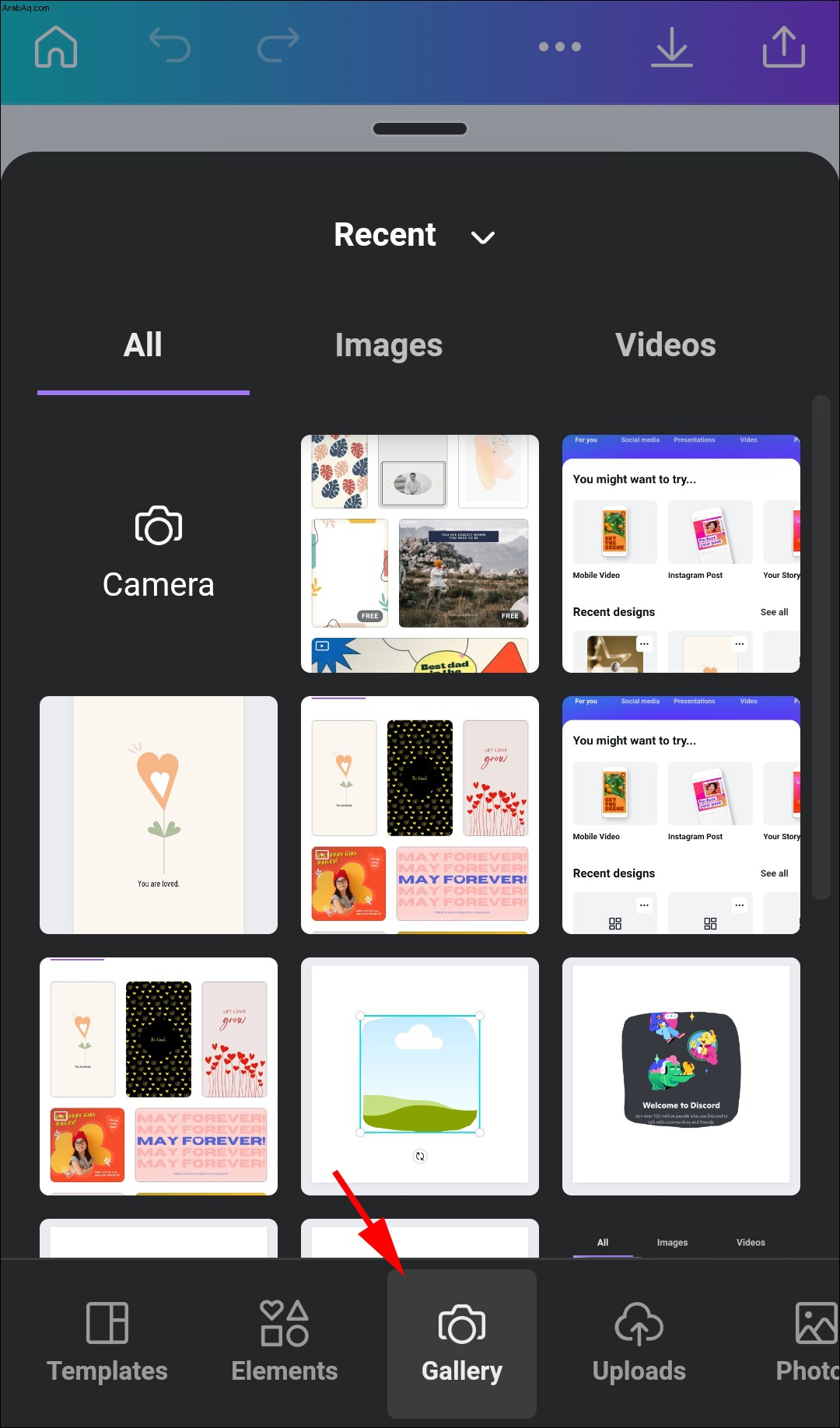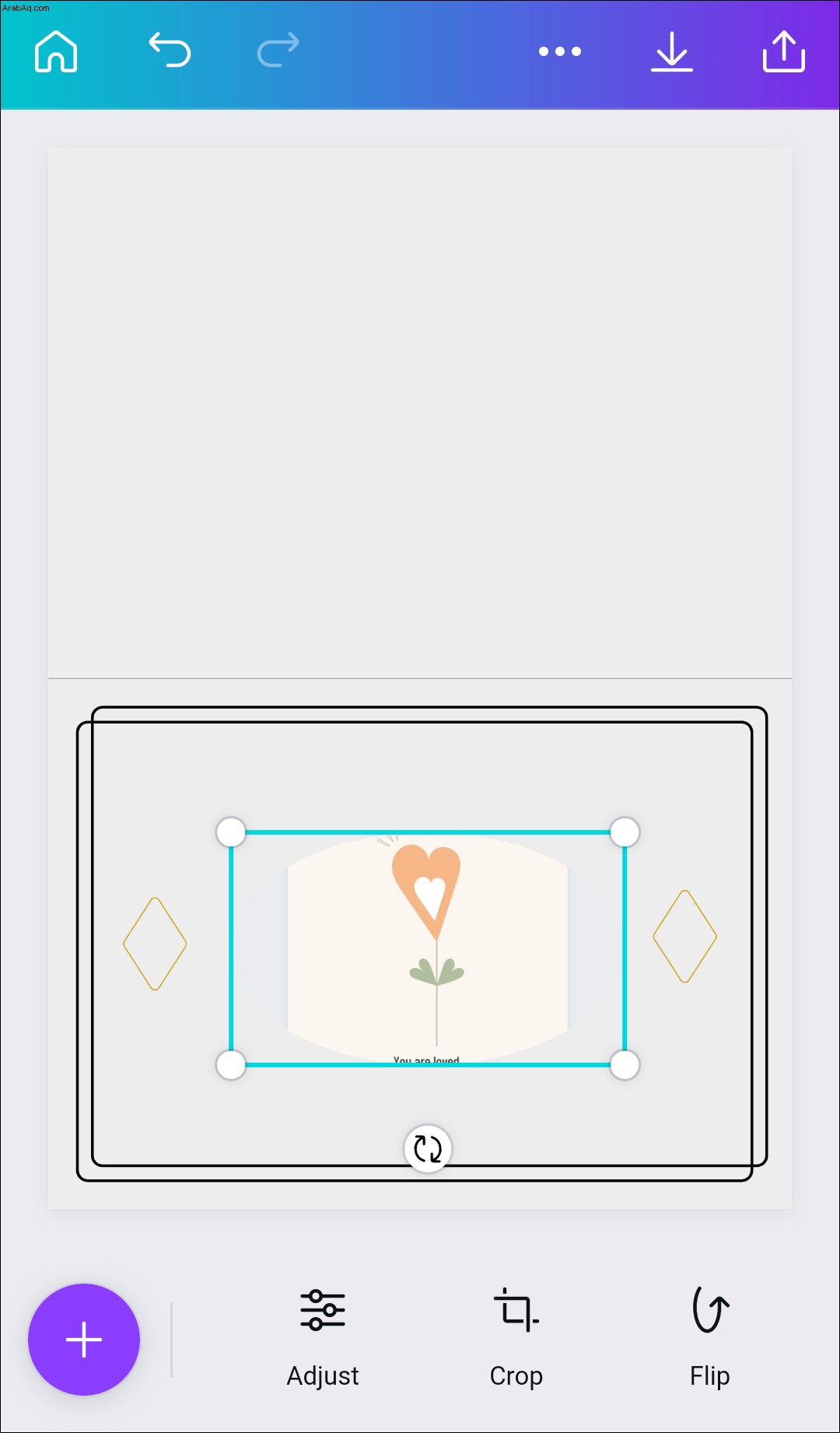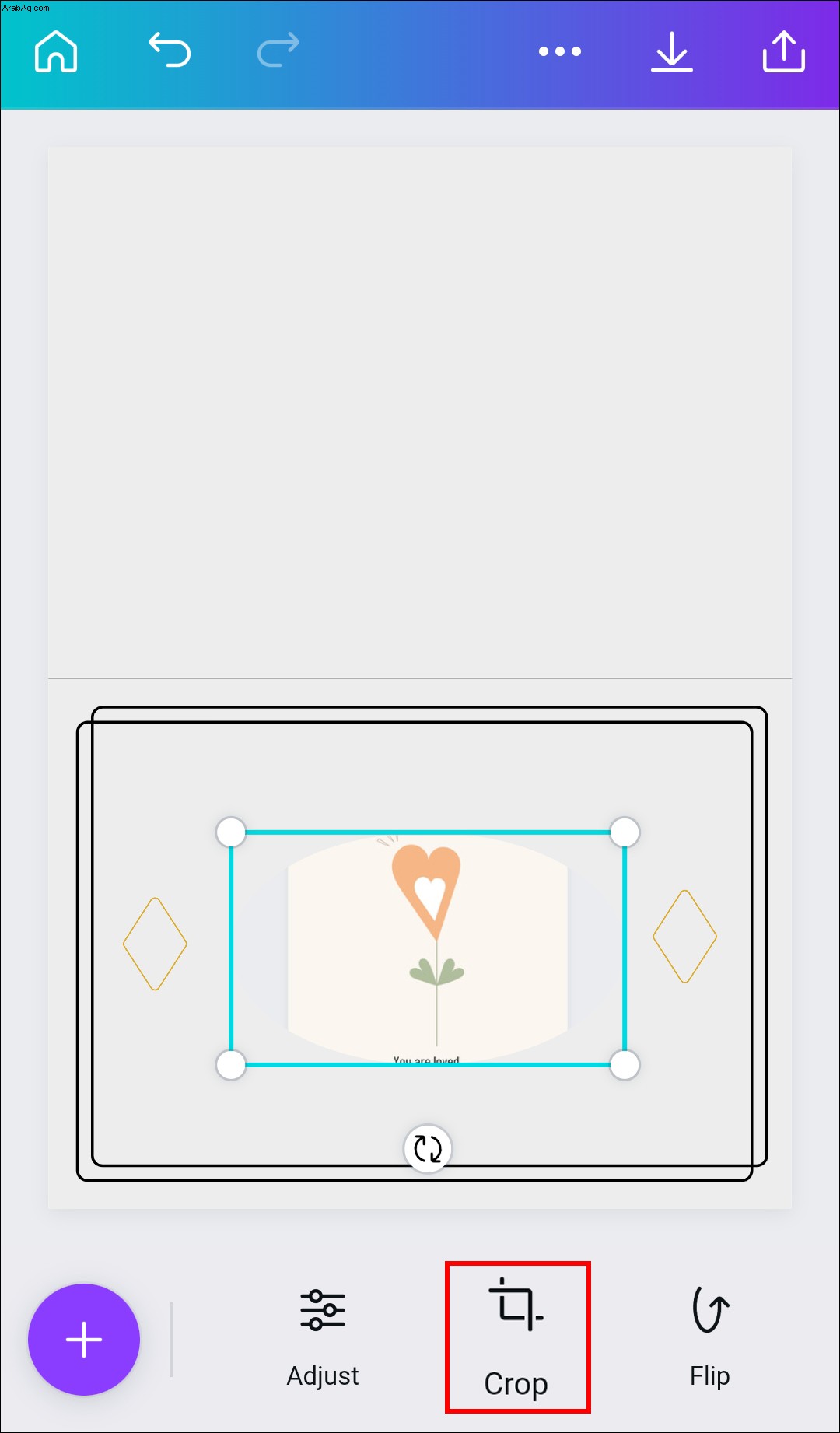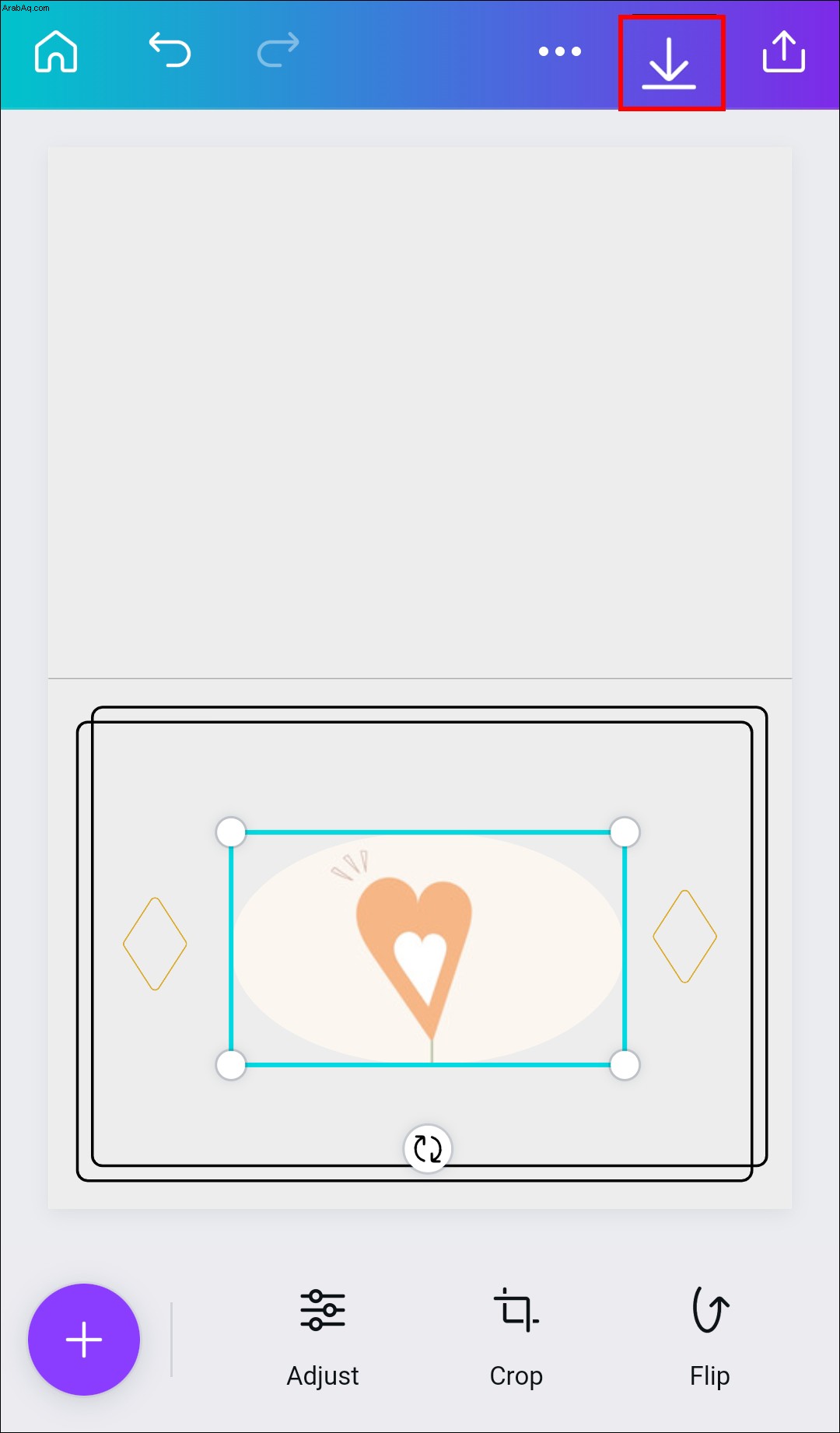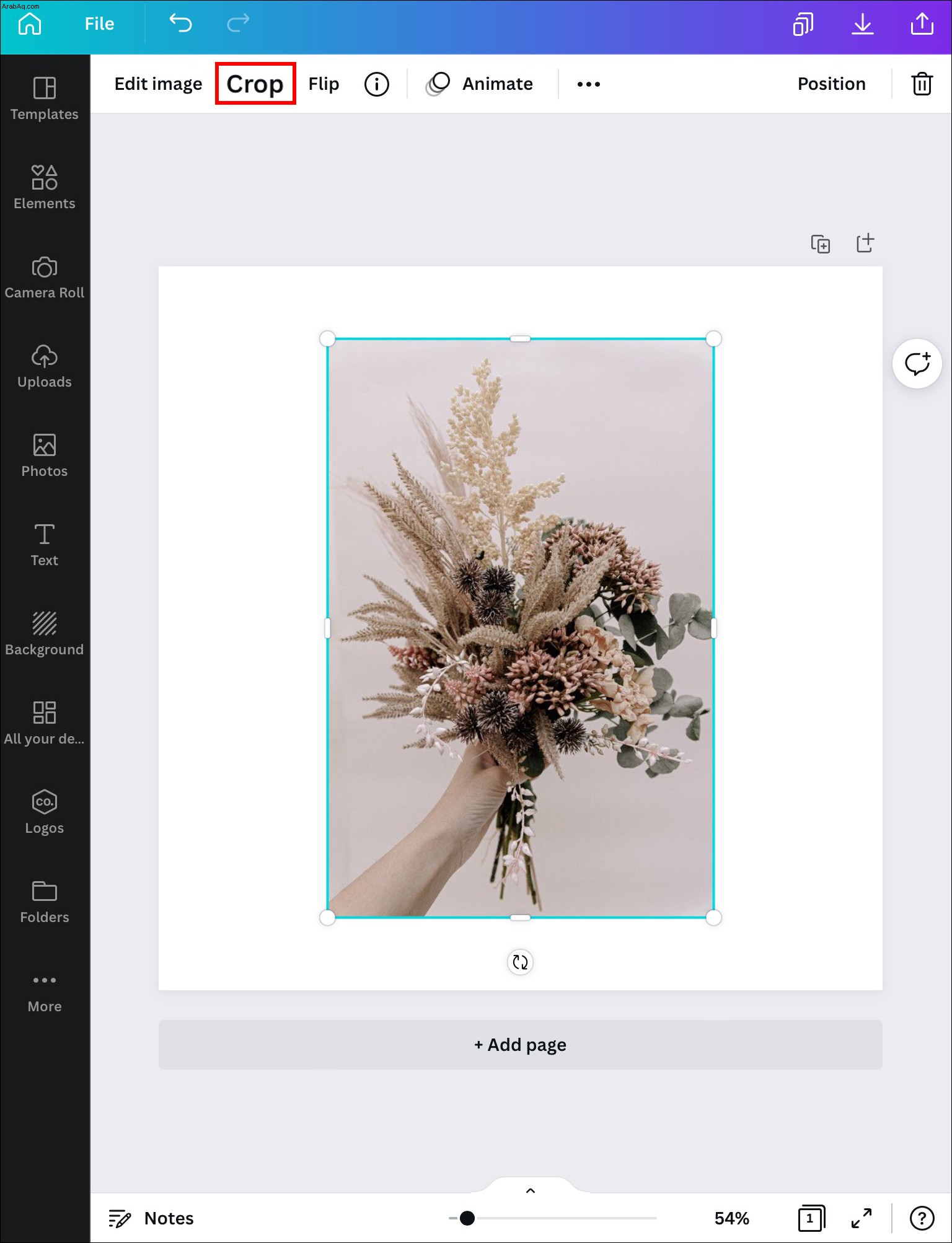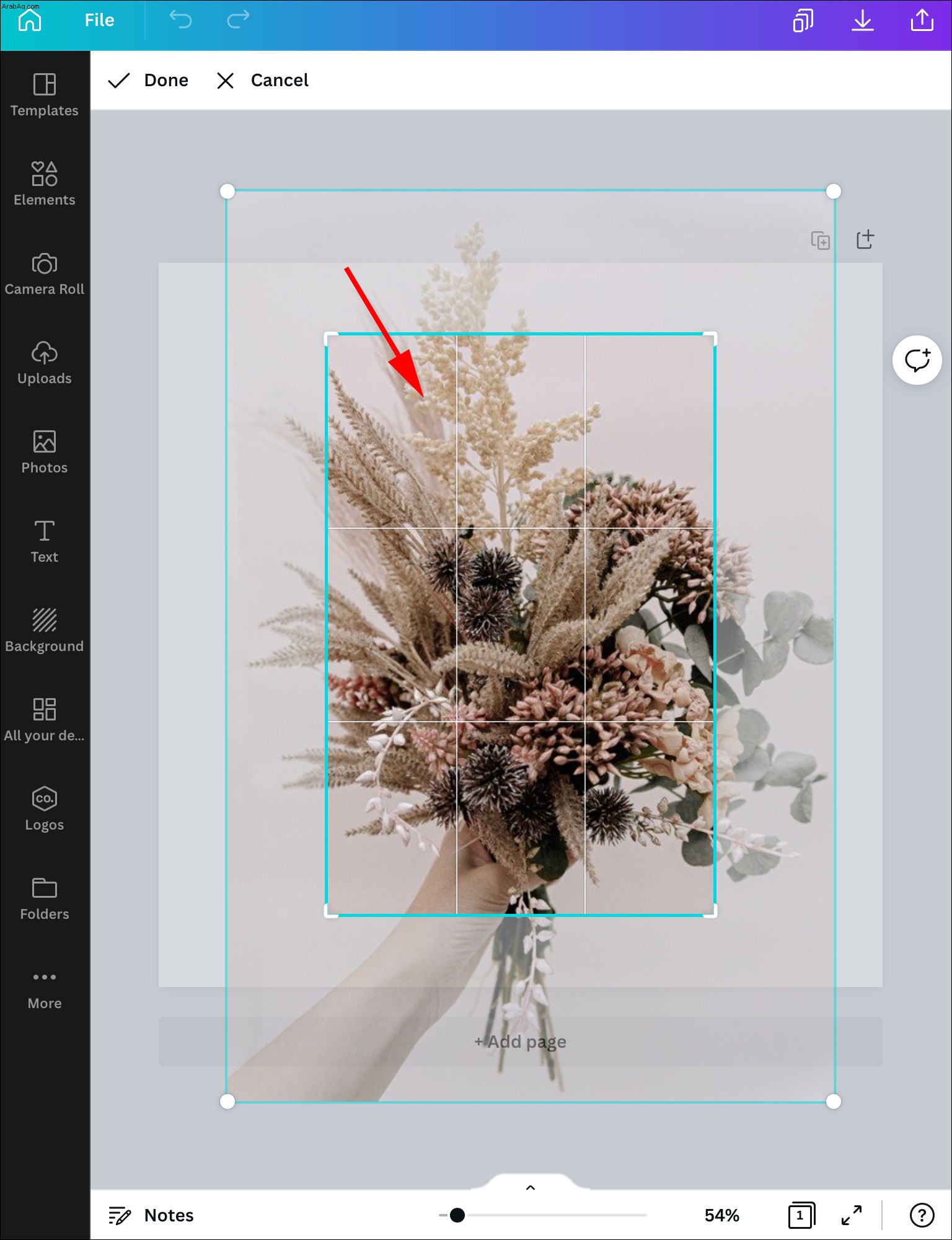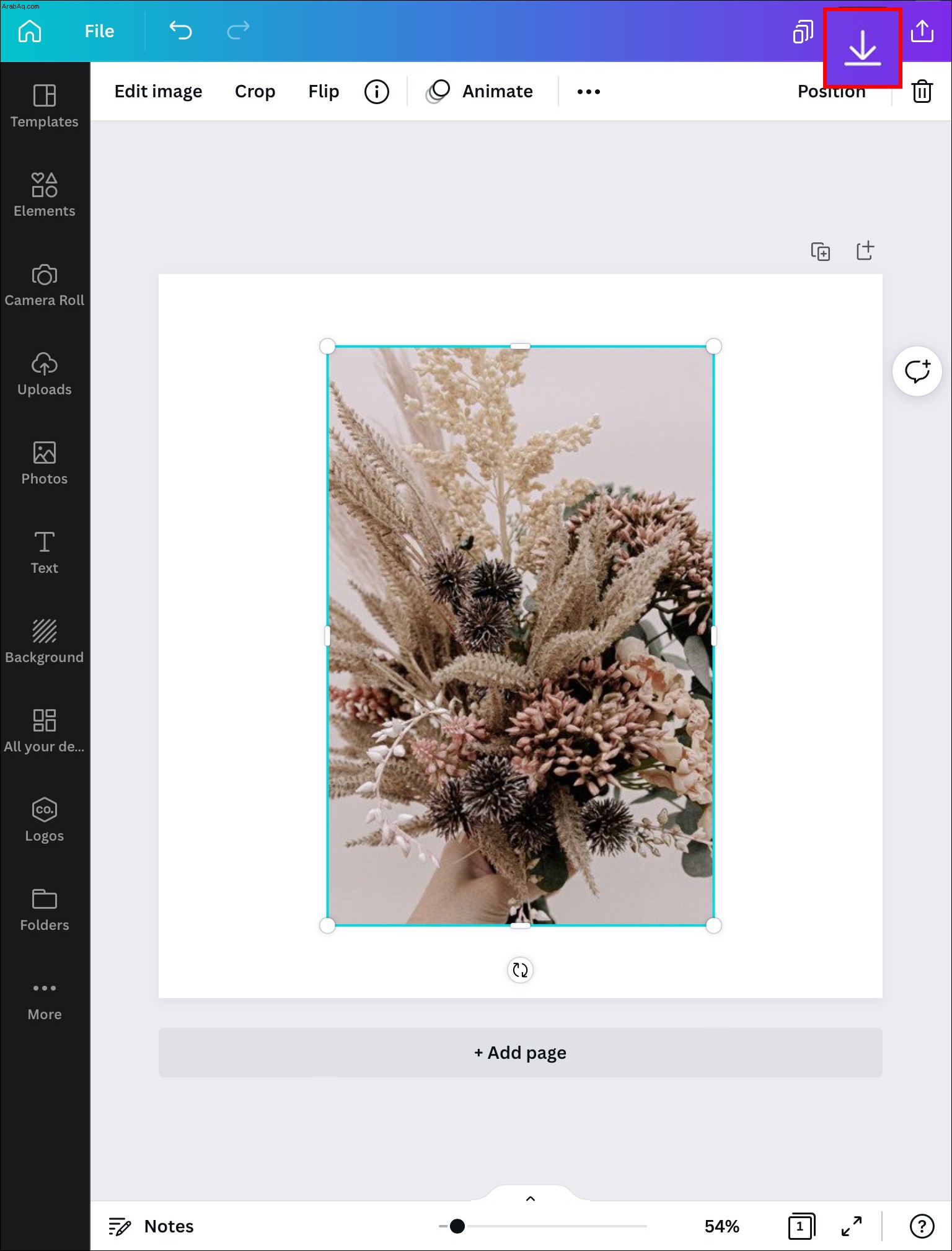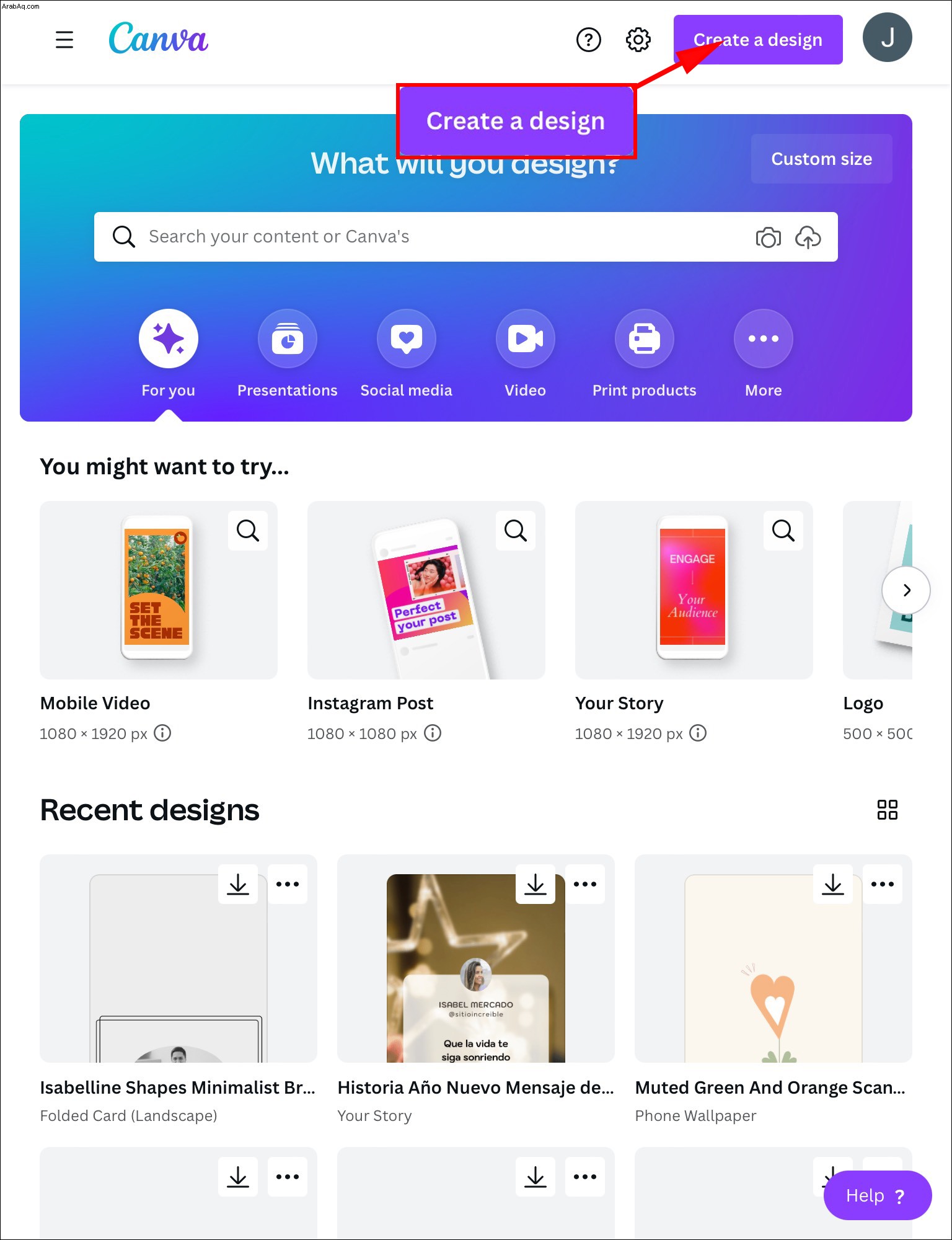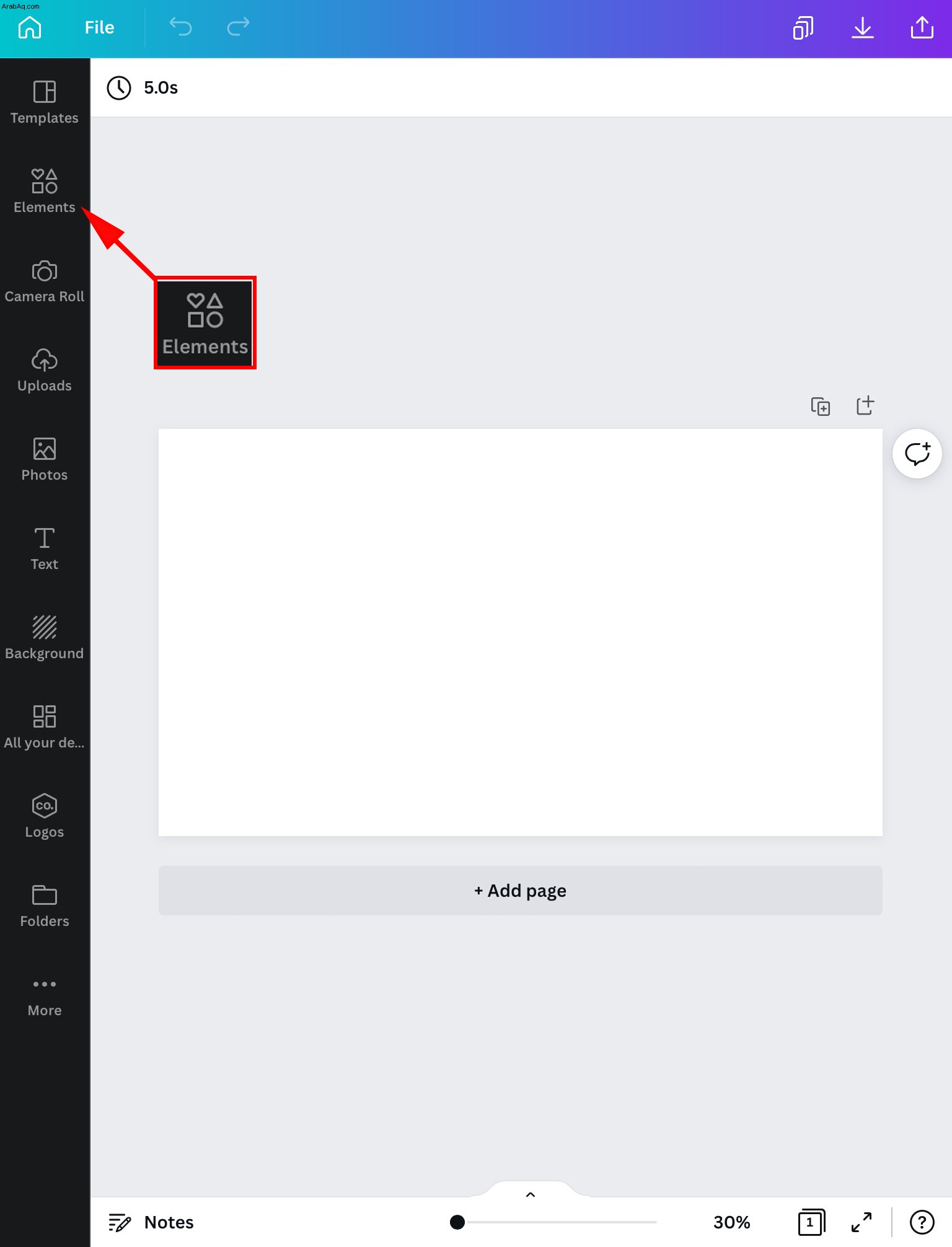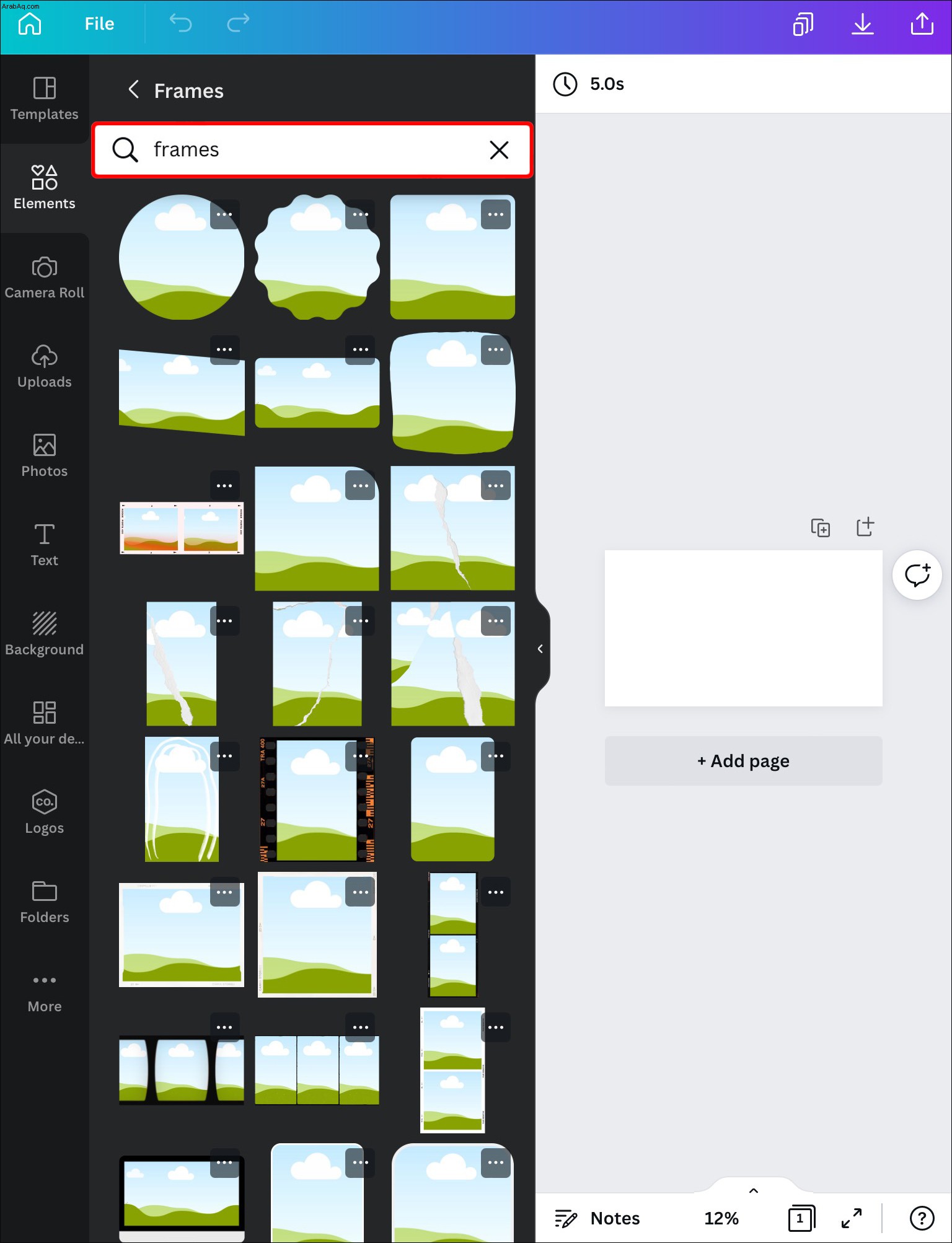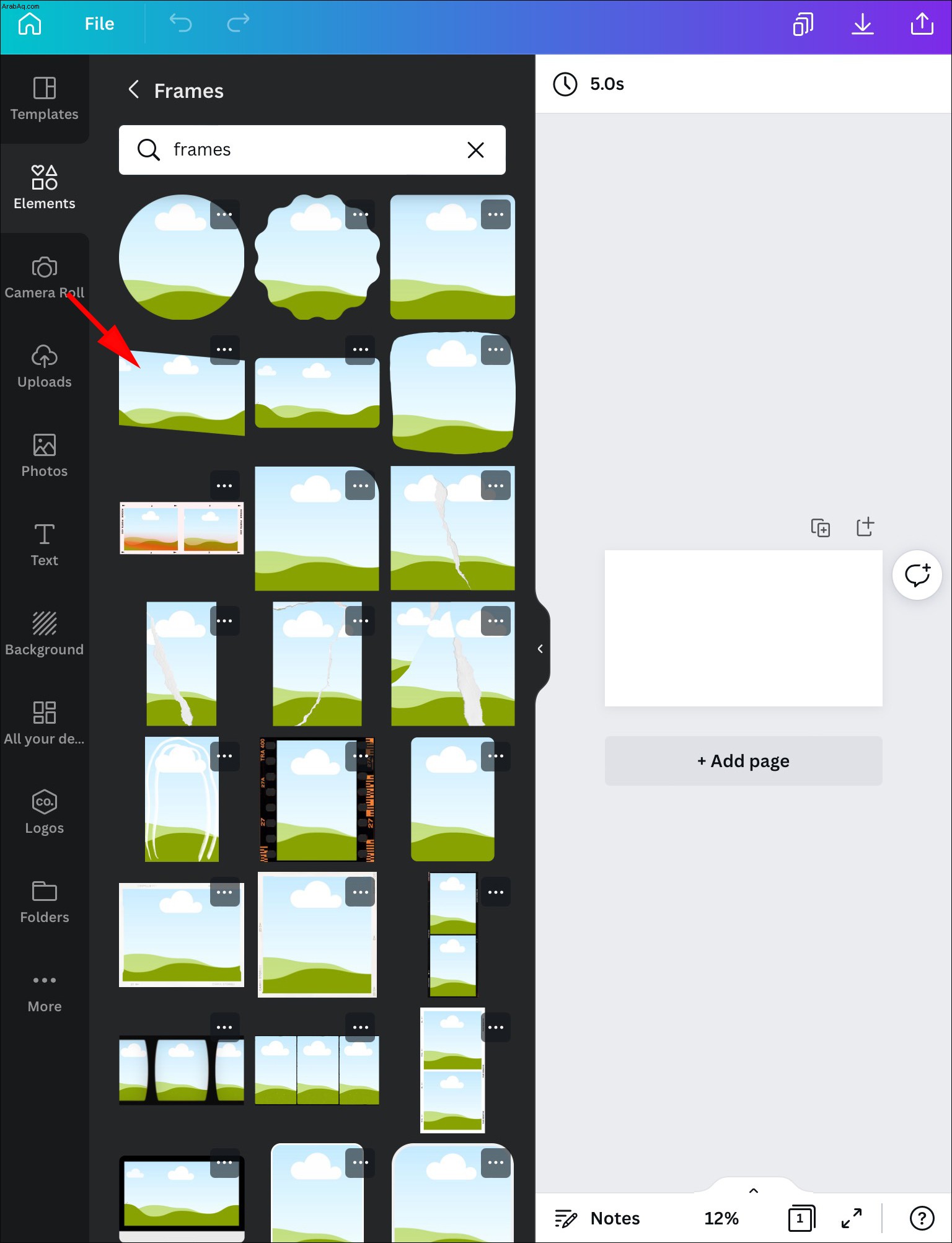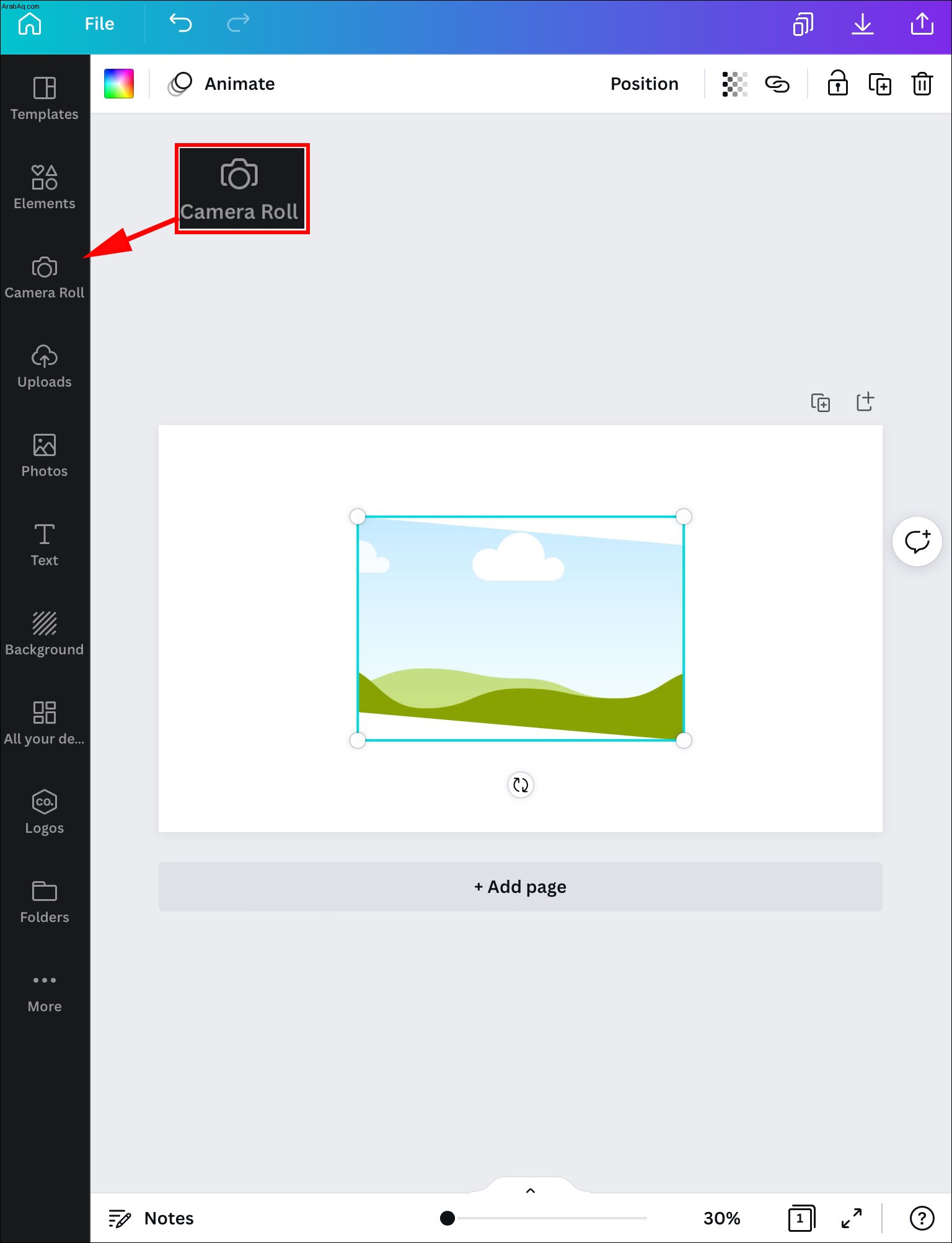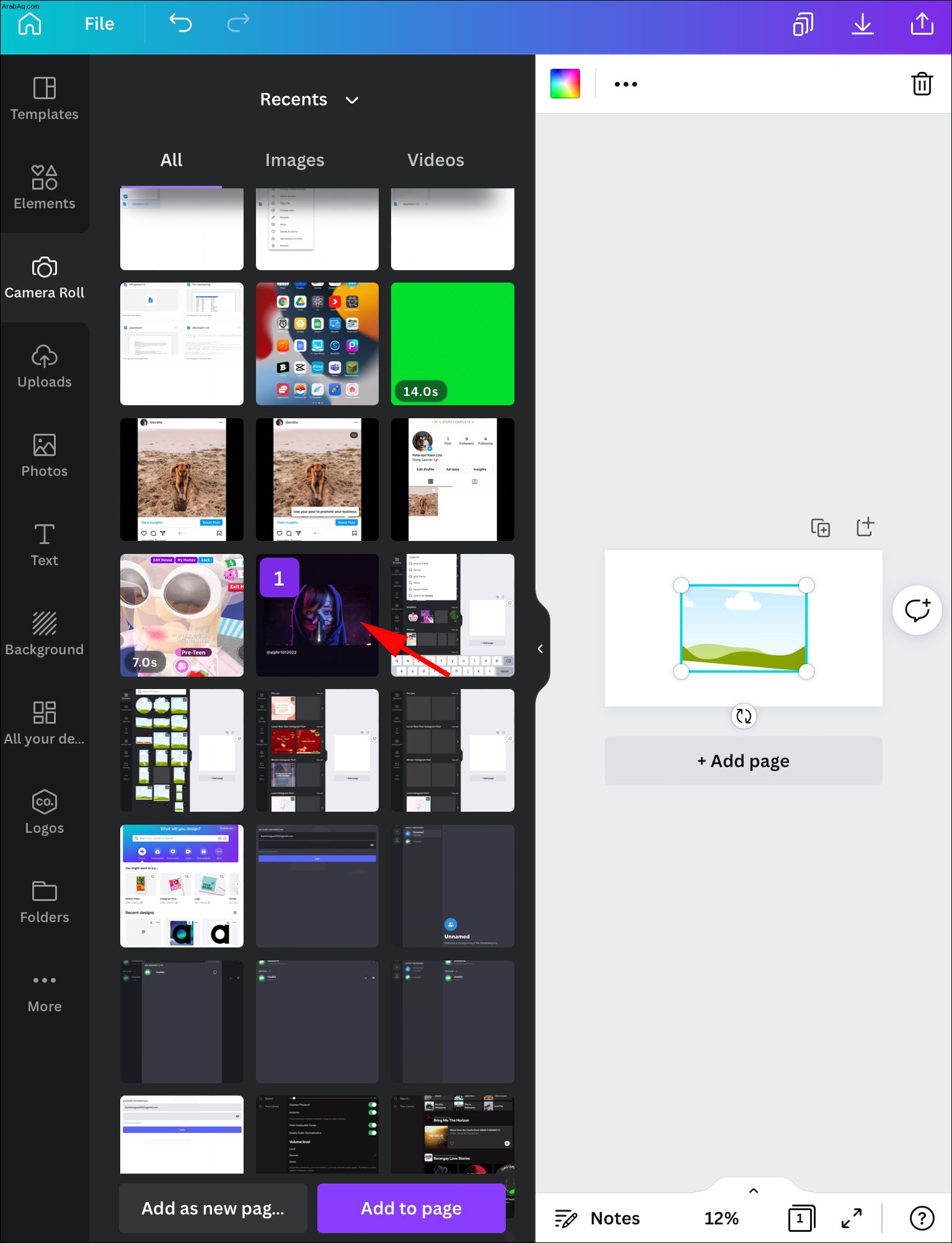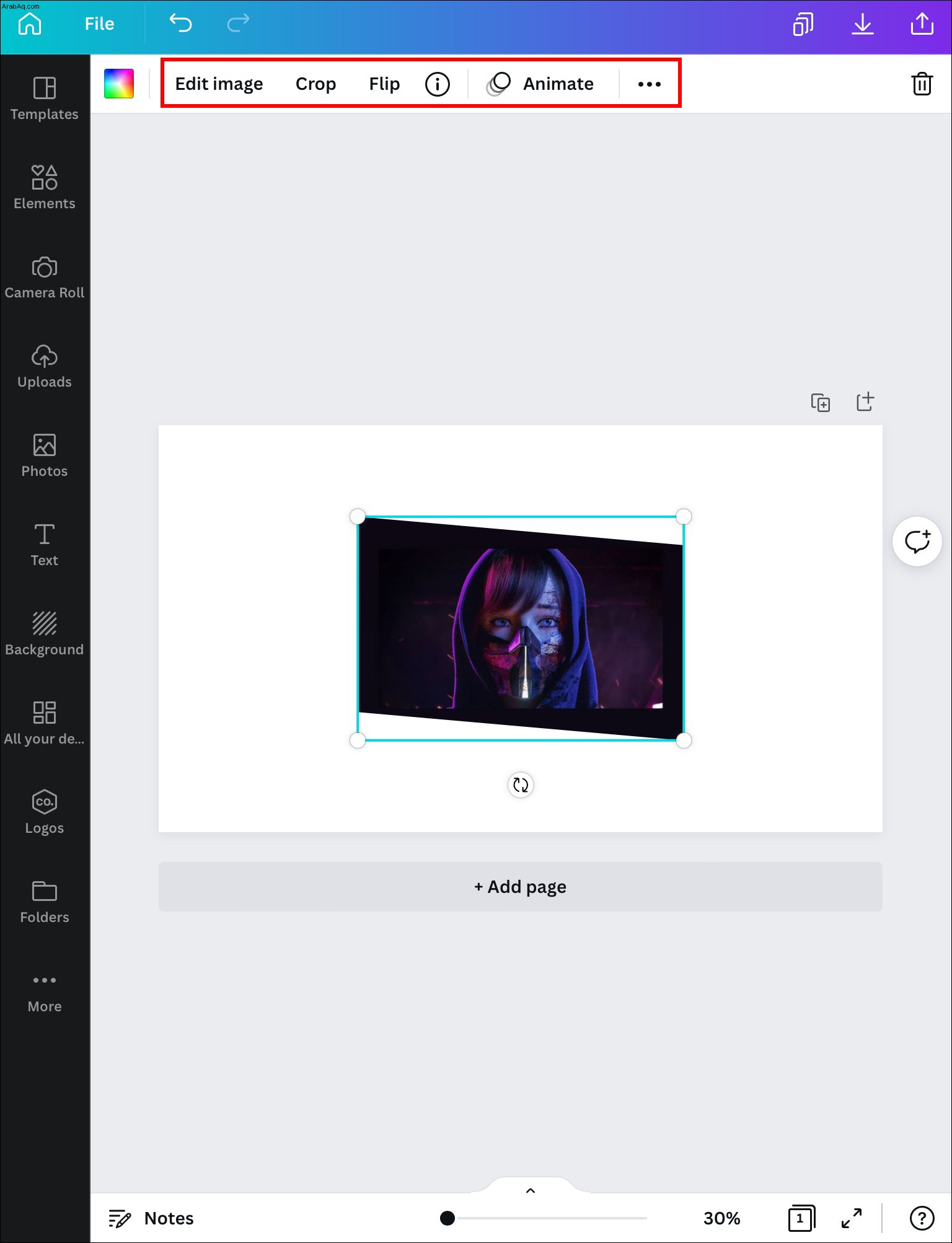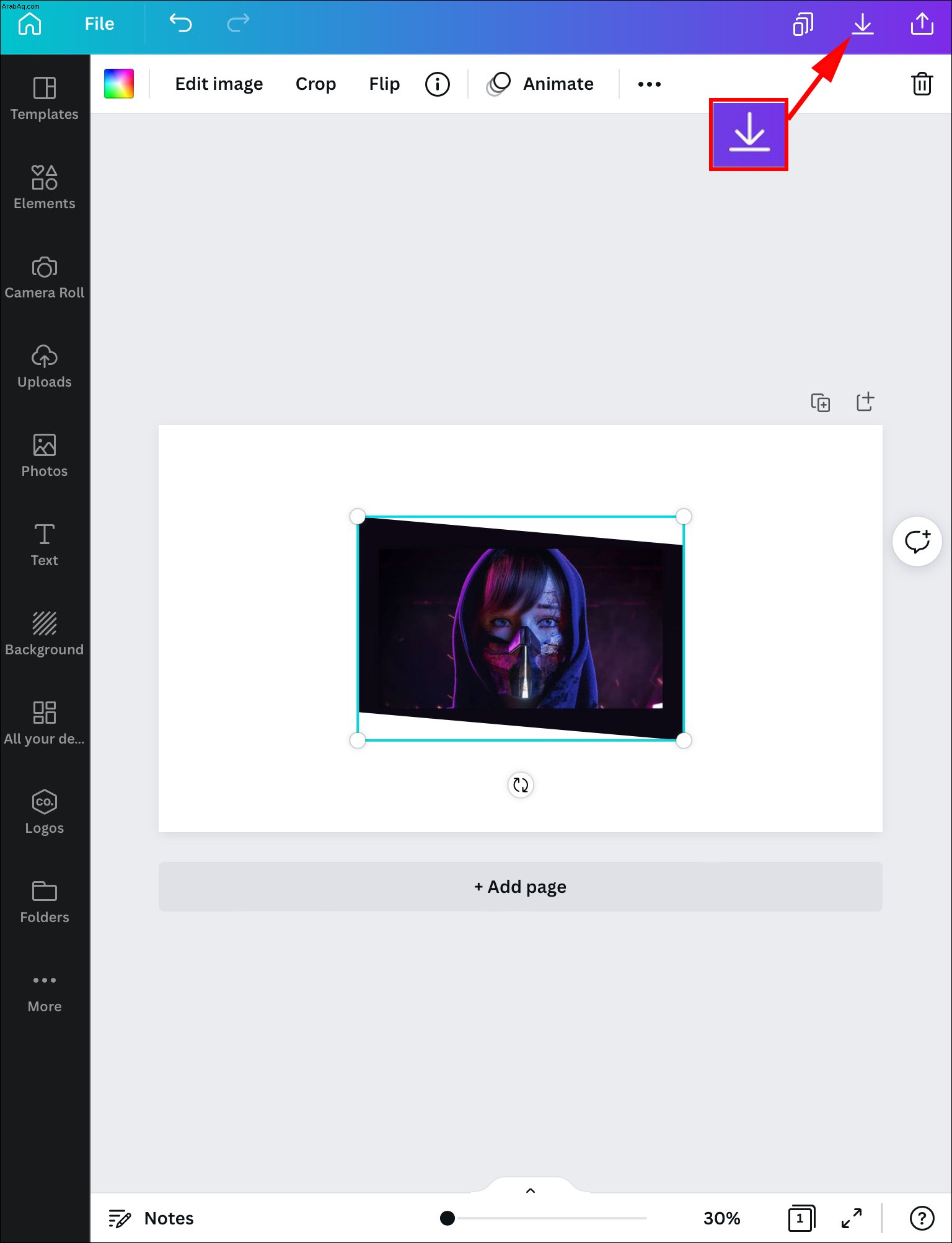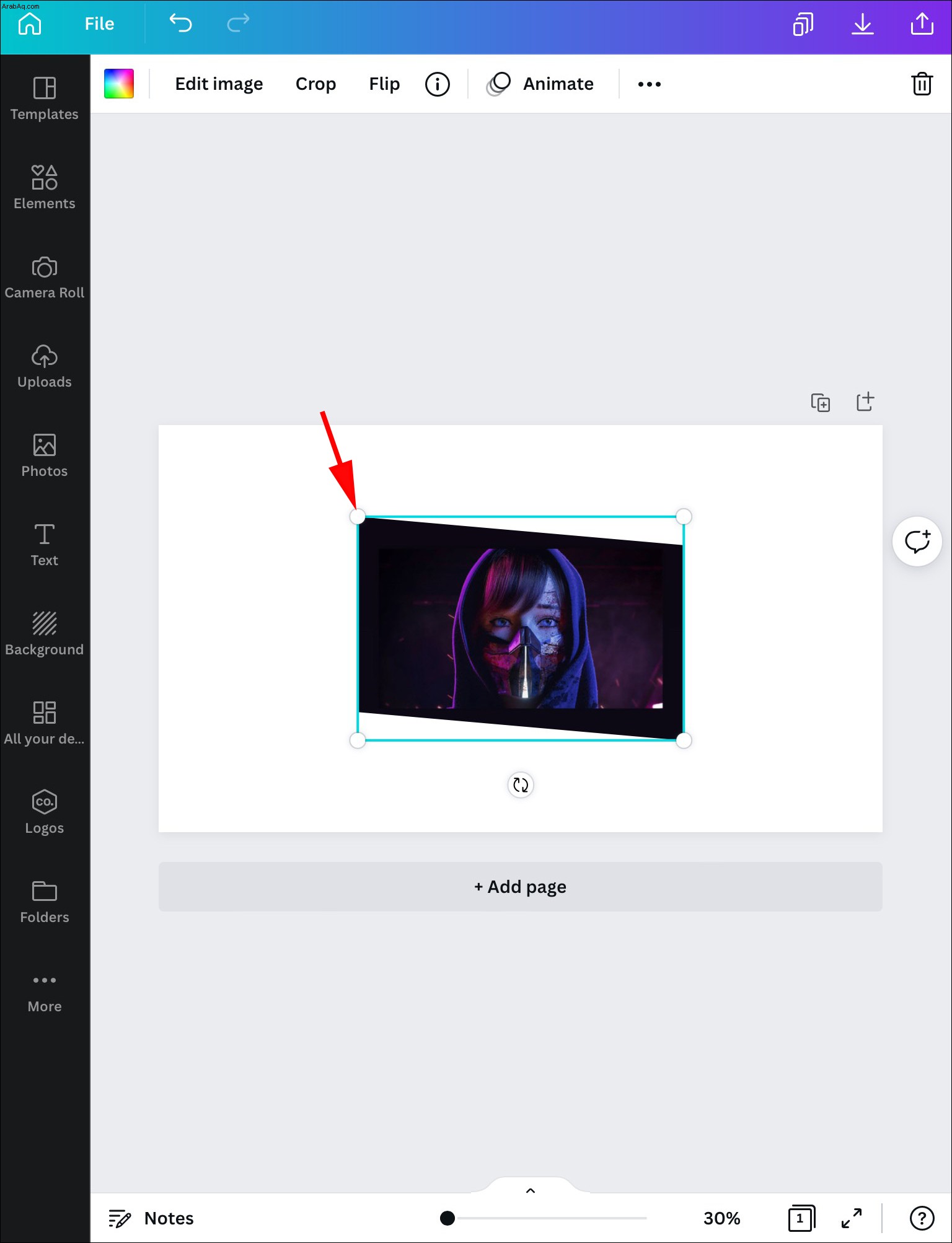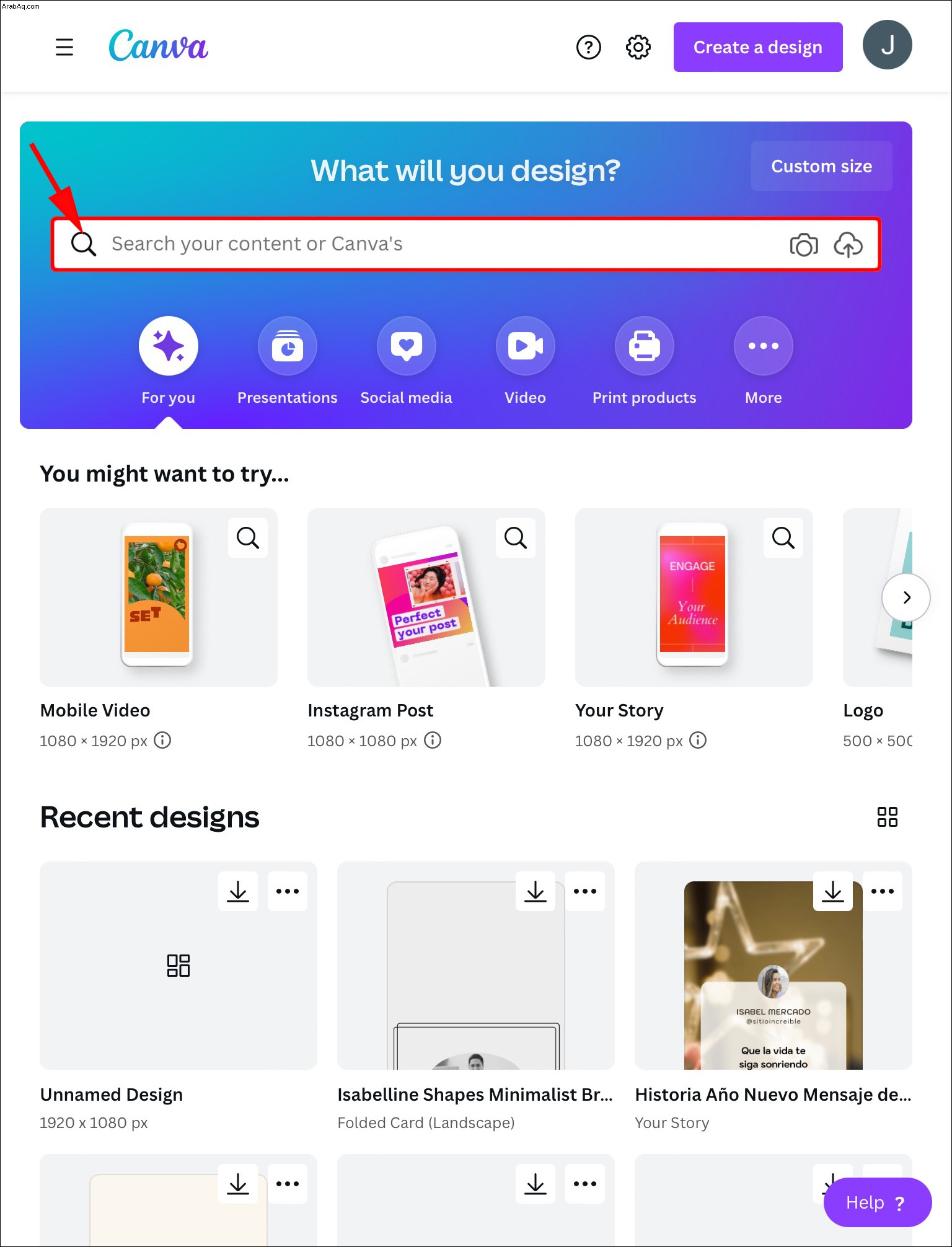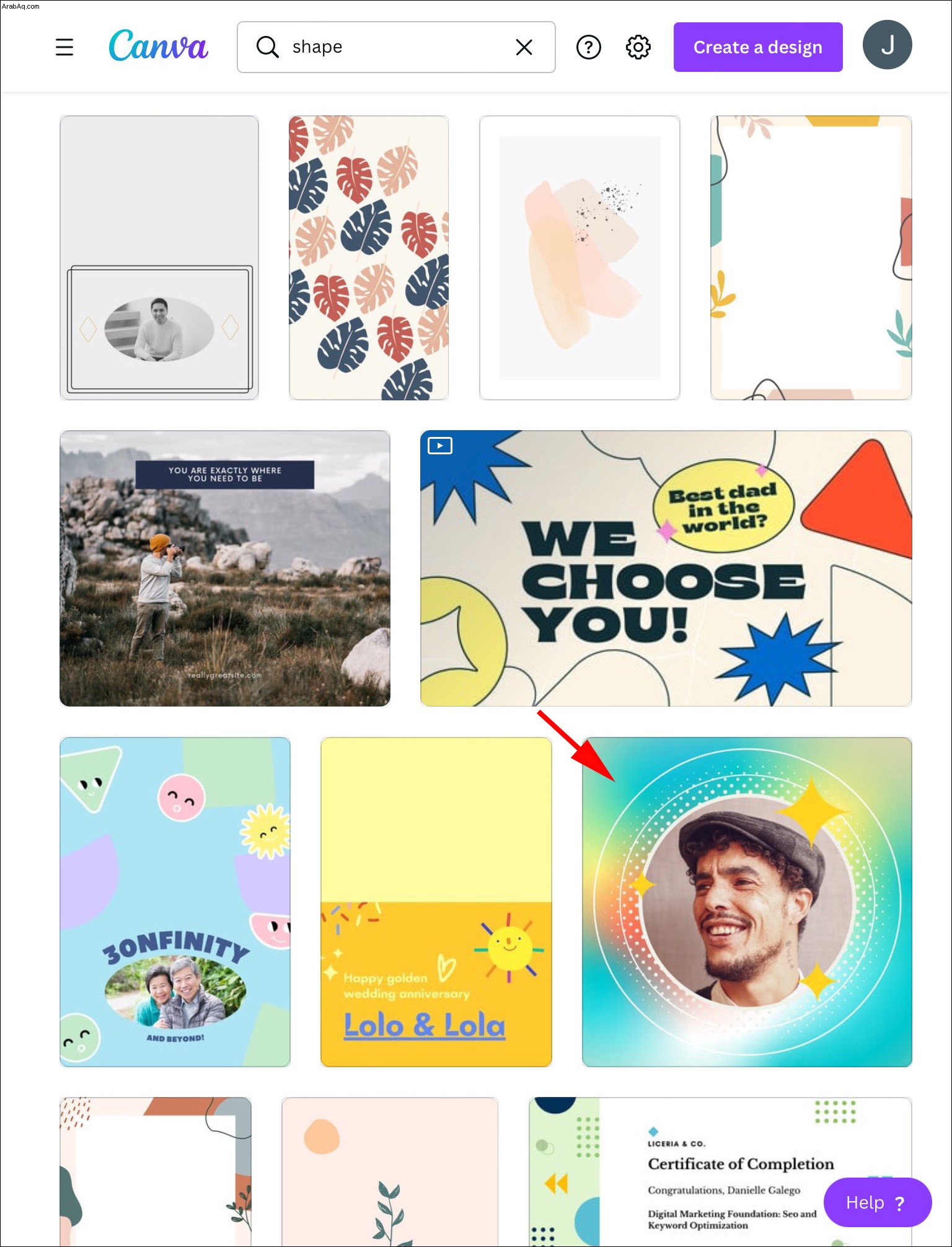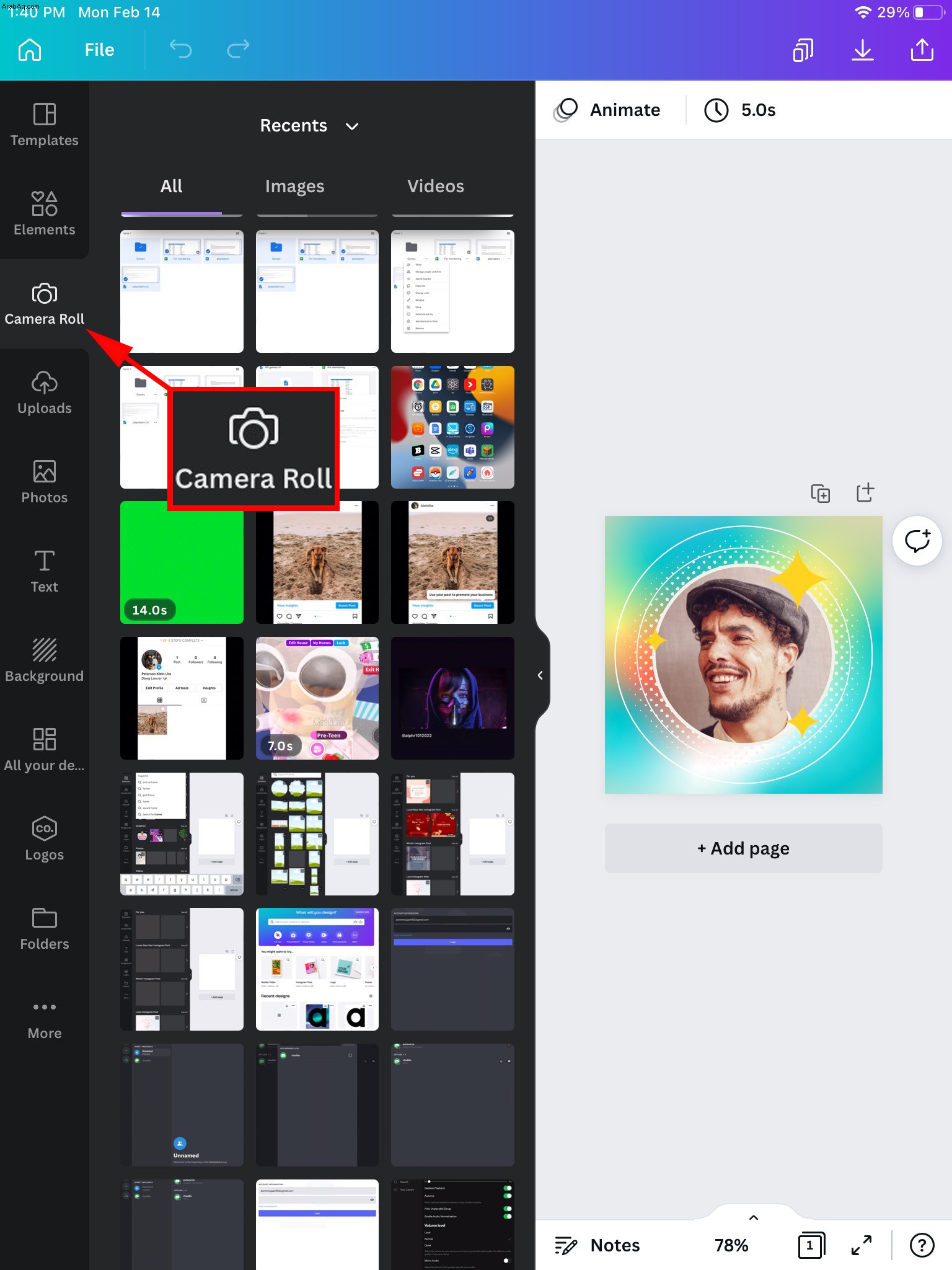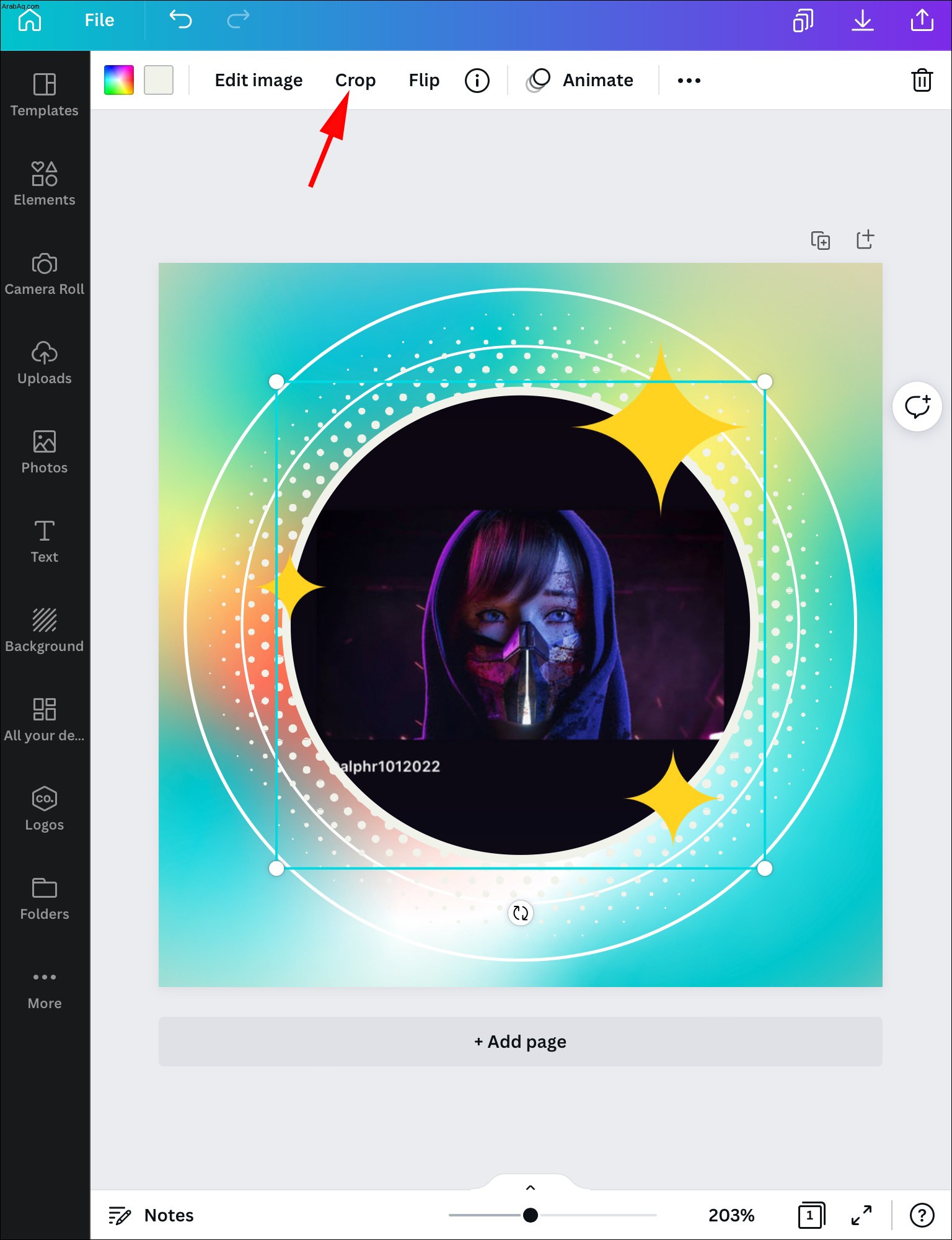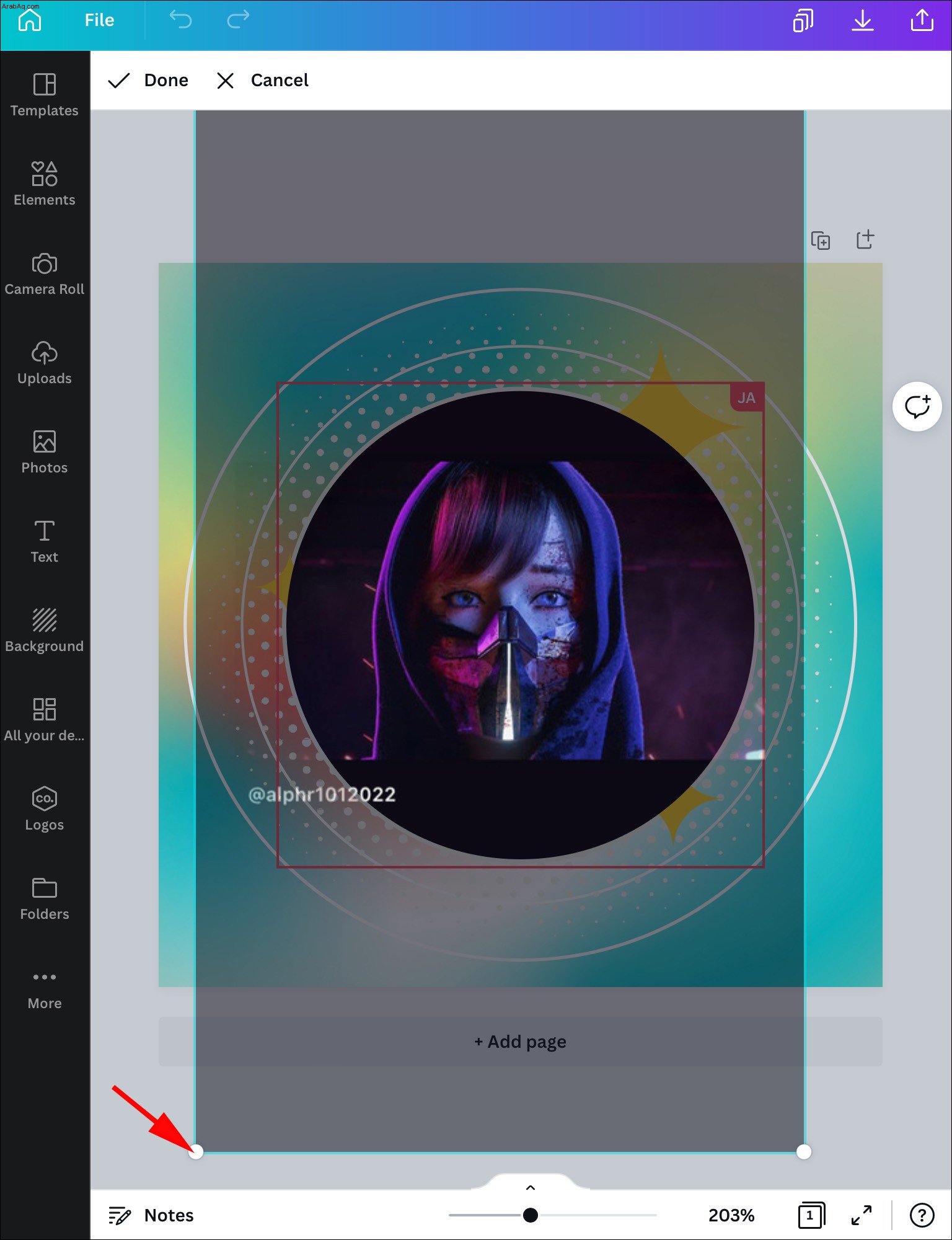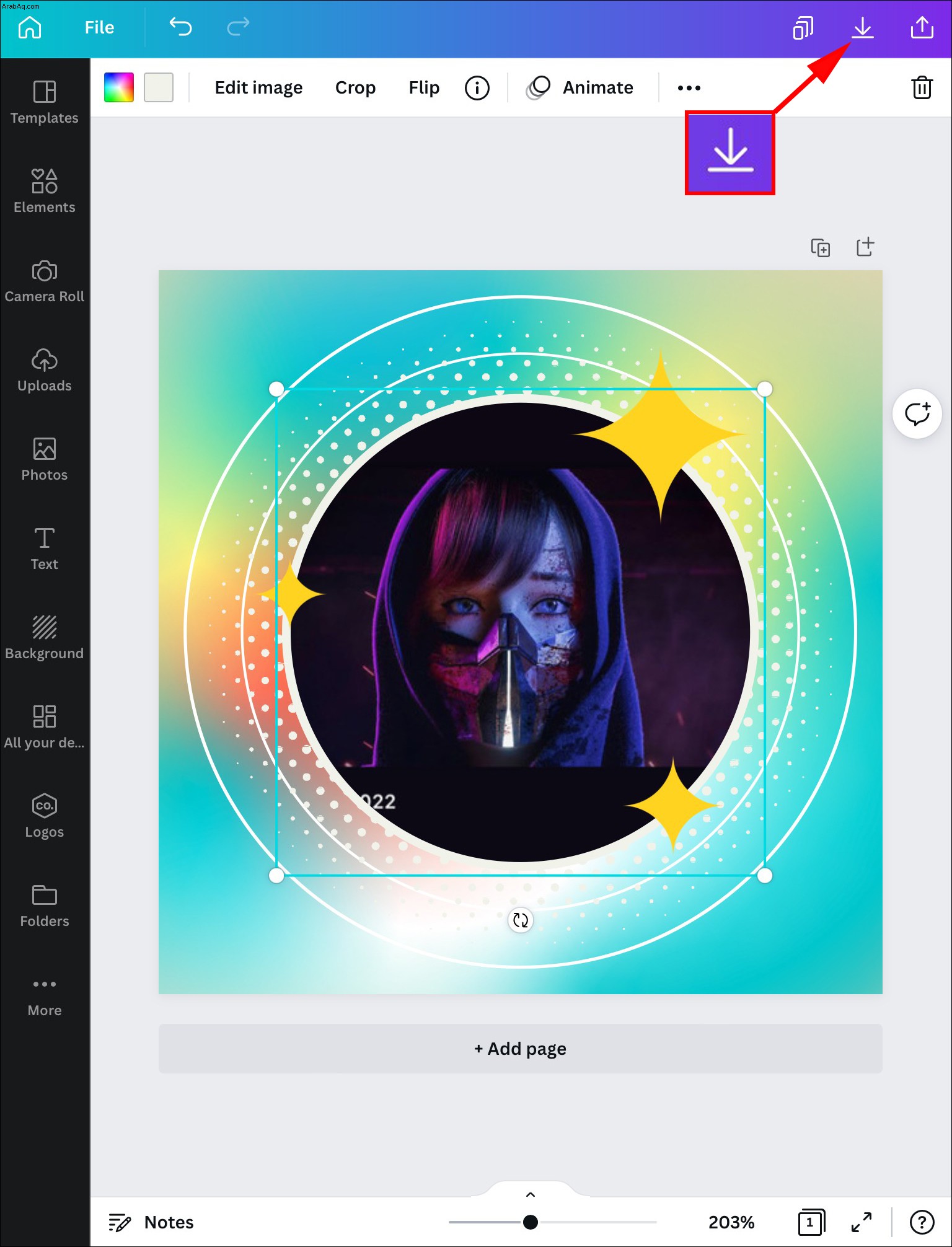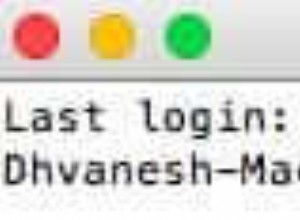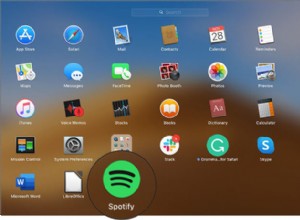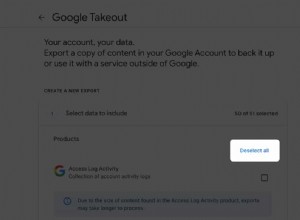Canva هي أداة ممتازة لإنشاء رسومات لا تستطيع الكلمات وصفها. إنها مليئة بالميزات التي تتيح لك إنشاء رسومات مذهلة للاستخدام الشخصي والمهني على حد سواء. ومع ذلك ، لا تزال الأداة الحاسمة غير متوفرة - قص شكل الصورة. لحسن الحظ ، هناك حل بديل. عليك فقط إضافة شكل من اختيارك وتعبئته بالرسم الذي تختاره. توضح هذه المقالة كيفية القيام بذلك عبر الأجهزة.
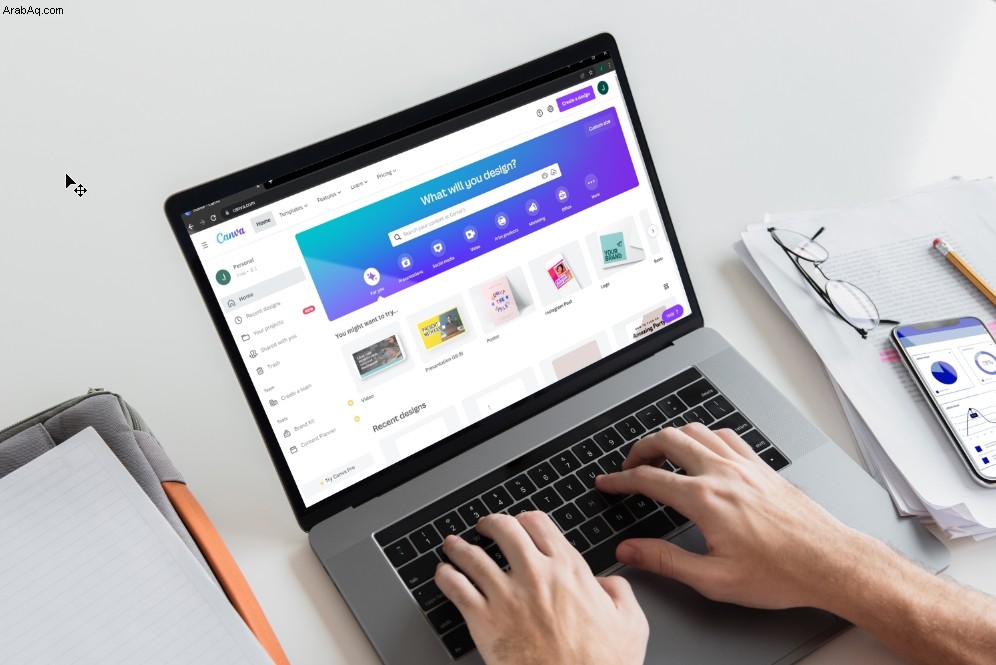
كيفية ملء شكل بصورة في Canva على الكمبيوتر الشخصي
تختلف عملية ملء شكل بصورة في Canva باختلاف إصدار الويب الخاص بالكمبيوتر وتطبيق الهاتف المحمول. سنبدأ بطريقة الويب أولاً.
في هذا البرنامج التعليمي ، تقوم بشكل أساسي بقص صورتك داخل الأشكال. لذلك أولاً ، سنشرح كيفية إجراء عملية قص أساسية على جهاز الكمبيوتر الخاص بك. سيساعدك هذا في تجهيز الصورة لمزيد من الخطوات والحصول على وقت أسهل لاحقًا في البرنامج التعليمي.
اقتصاص صورة
إذا كنت تقوم بقص صورة جديدة ، فاتبع الخطوات أدناه.
قم بتشغيل Canva على متصفح الويب الخاص بك.
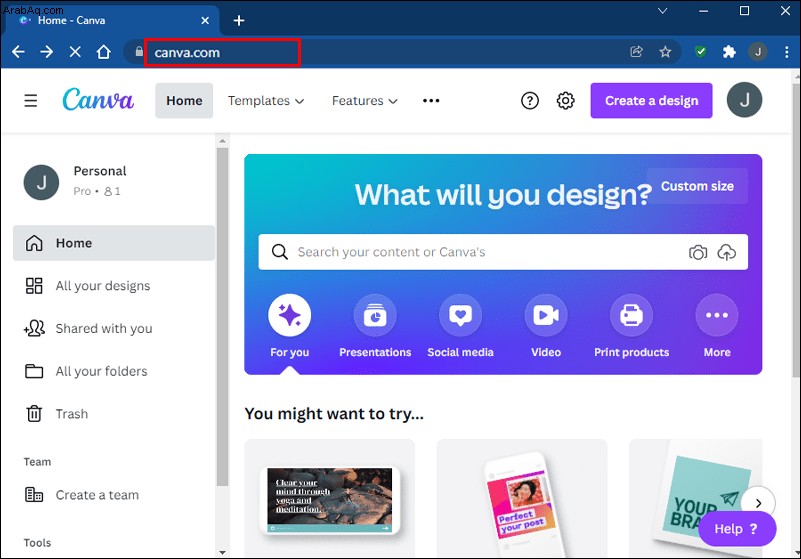 انقر فوق الصورة بمجرد إضافتها إلى النموذج.
انقر فوق الصورة بمجرد إضافتها إلى النموذج.
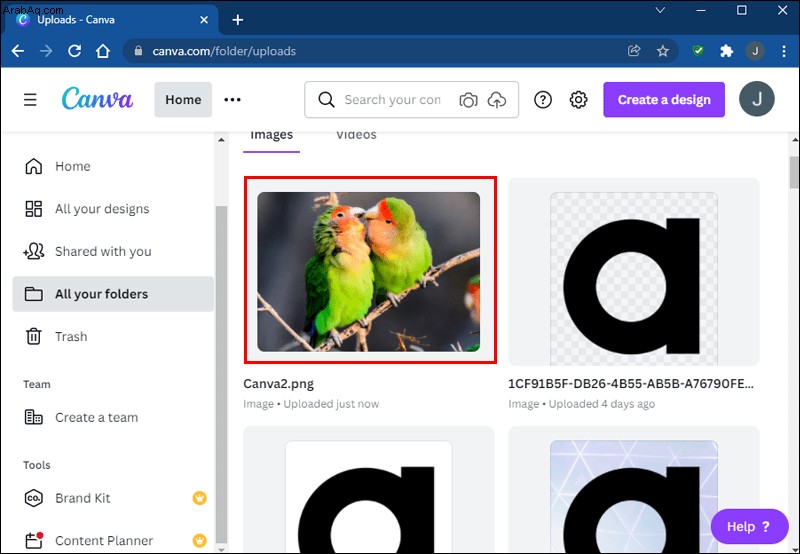 اضغط على خيار "اقتصاص" في الجزء العلوي الأيسر من الشاشة.
اضغط على خيار "اقتصاص" في الجزء العلوي الأيسر من الشاشة.
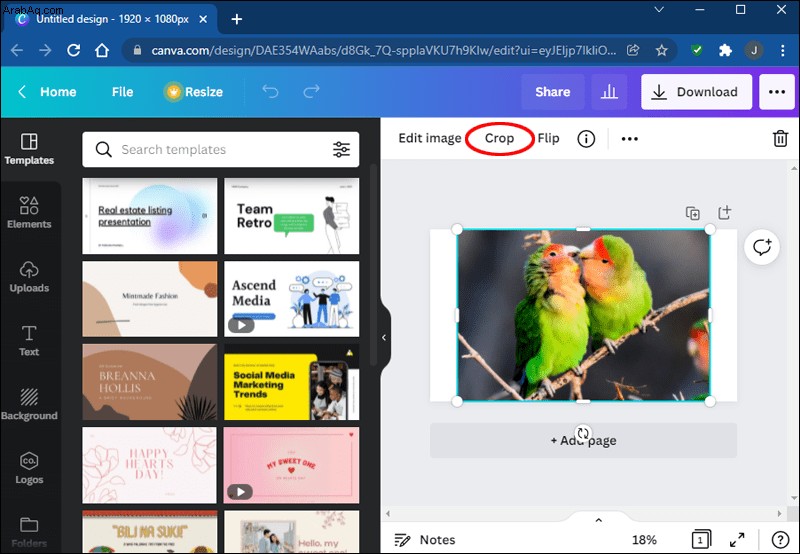 ستظهر زوايا بيضاء حول الصورة. اسحبها داخل الصورة لاقتصاصها.
ستظهر زوايا بيضاء حول الصورة. اسحبها داخل الصورة لاقتصاصها.
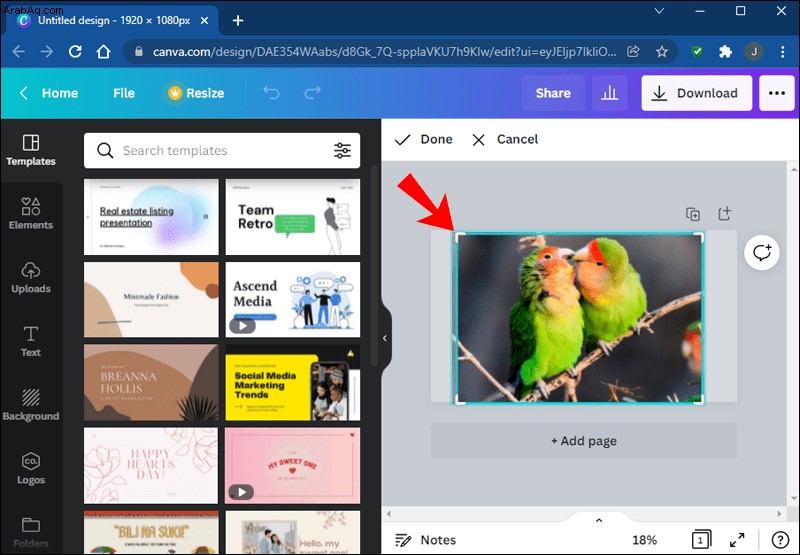 اضغط على "تم" بمجرد اقتصاص الصورة بما يرضيك.
اضغط على "تم" بمجرد اقتصاص الصورة بما يرضيك.
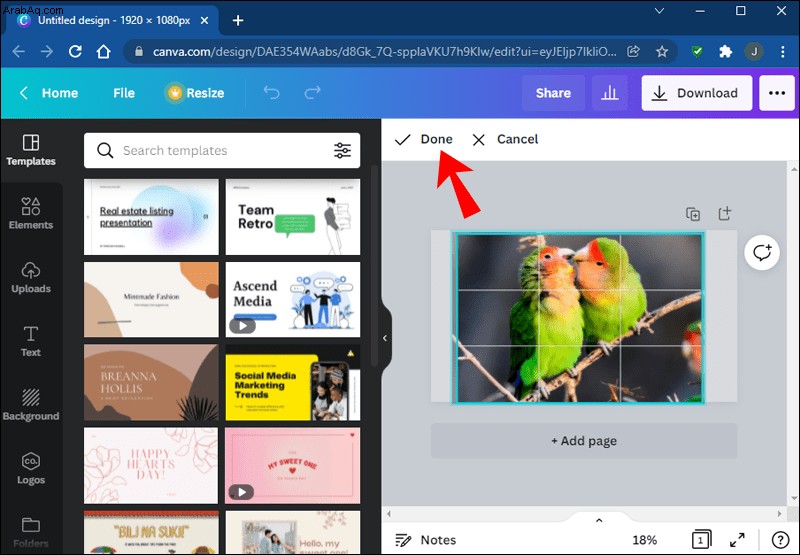
إذا كنت تستبدل صورة حالية من نموذج ، فاتبع الخطوات أدناه.
اضغط على زر "اقتصاص" في لوحة القوالب.
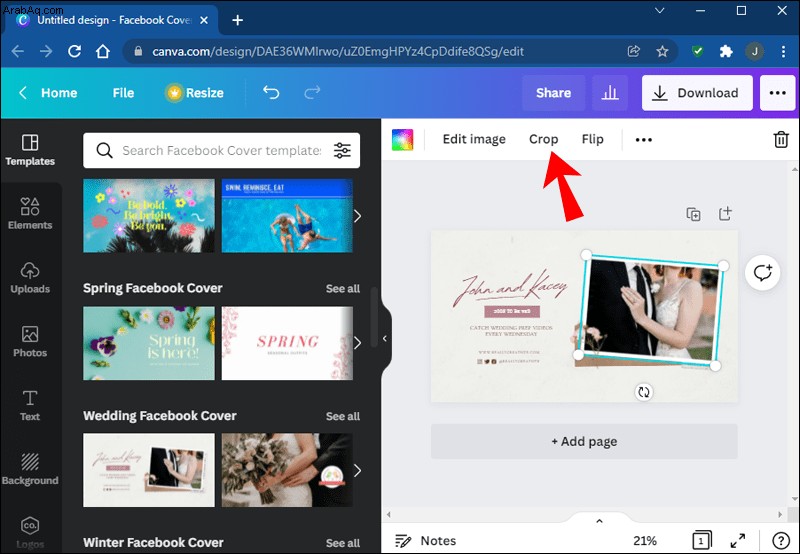 اسحب الصورة واقطعها كيفما تريد.
اسحب الصورة واقطعها كيفما تريد.
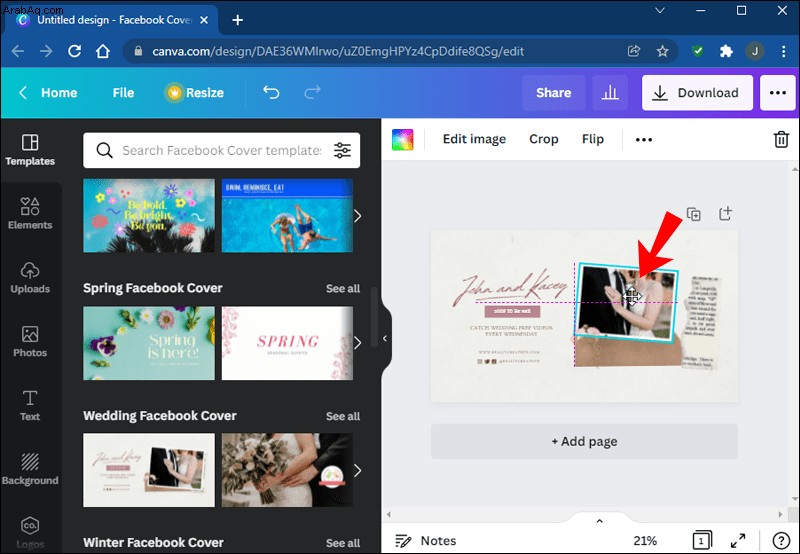 انقر فوق "تم" عند الانتهاء.
انقر فوق "تم" عند الانتهاء.
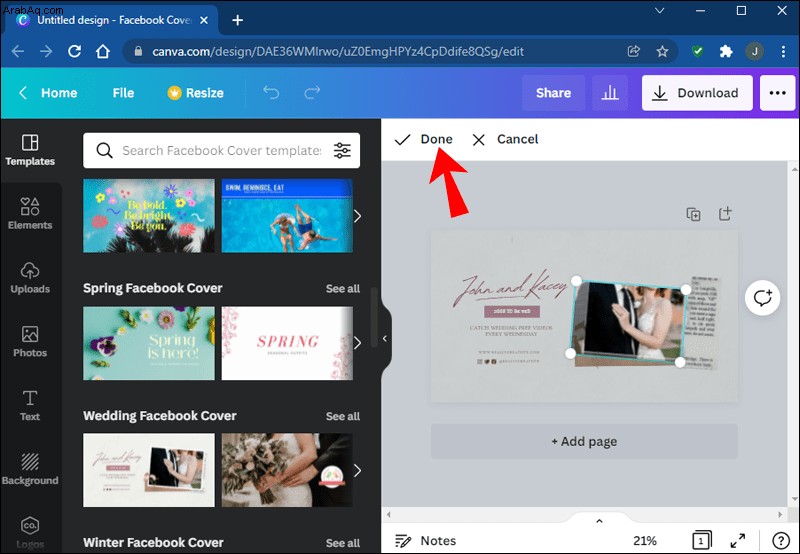
تذكر أن تحفظ عملك على جهاز الكمبيوتر الخاص بك حتى تتمكن من تحميله لمجموعة الخطوات التالية.
يأتي بعد ذلك الجزء عندما تقوم بقص تلك الصورة إلى أشكال. سنستخدم مثال النجمة ، لكن الخطوات واحدة لجميع الأشكال الأخرى.
ملء الشكل بصورة في Canva
افتح النموذج المطلوب في Canva.
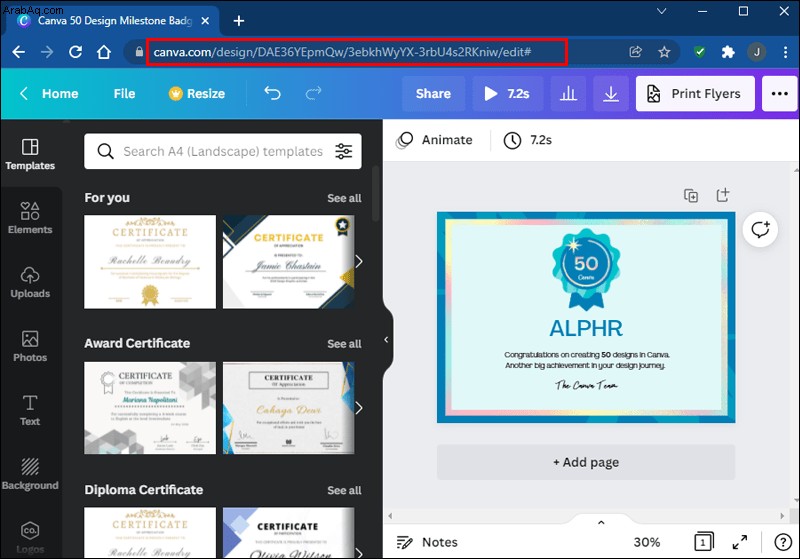 انتقل إلى قسم "العناصر".
انتقل إلى قسم "العناصر".
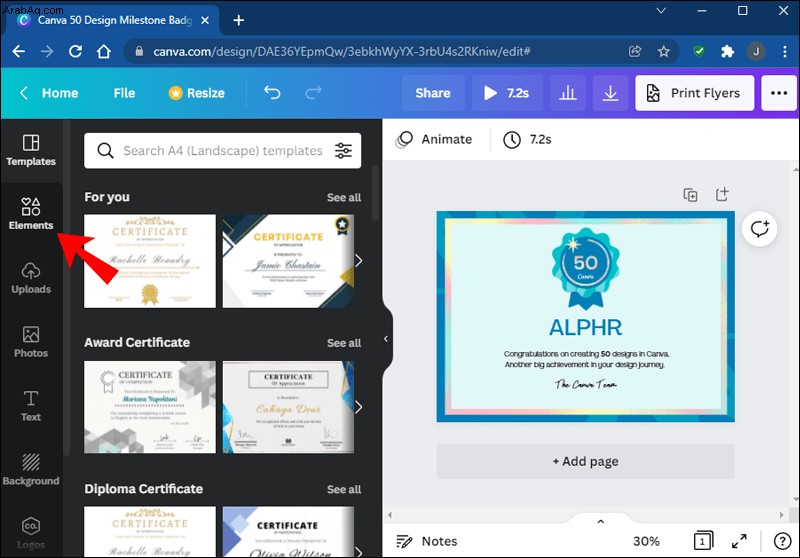 اختر شكلاً في جزء "الإطارات". يمكنك توسيع خياراتك بالضغط على "مشاهدة الكل".
اختر شكلاً في جزء "الإطارات". يمكنك توسيع خياراتك بالضغط على "مشاهدة الكل".
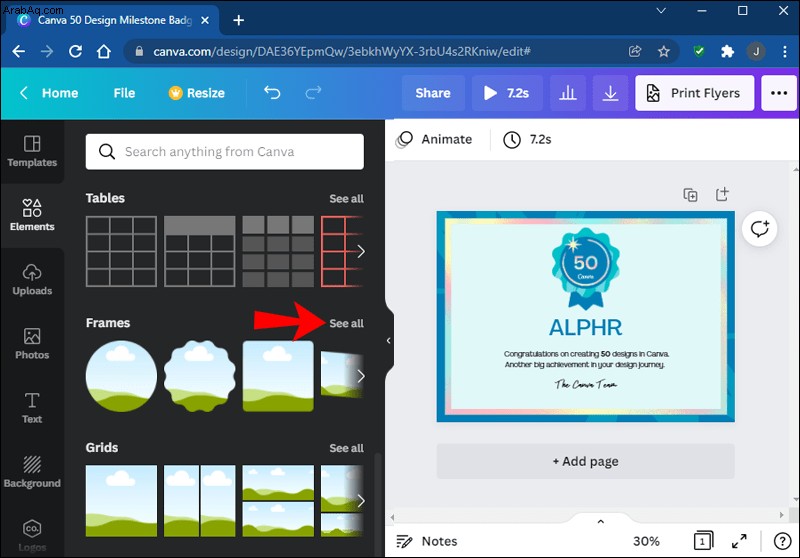 بمجرد النقر فوق الشكل ، سيظهر في القالب. اسحب الصورة التي تريدها (التي قمت بقصها سابقًا) فوق الشكل. ستشغل الصورة الشكل تلقائيًا.
بمجرد النقر فوق الشكل ، سيظهر في القالب. اسحب الصورة التي تريدها (التي قمت بقصها سابقًا) فوق الشكل. ستشغل الصورة الشكل تلقائيًا.
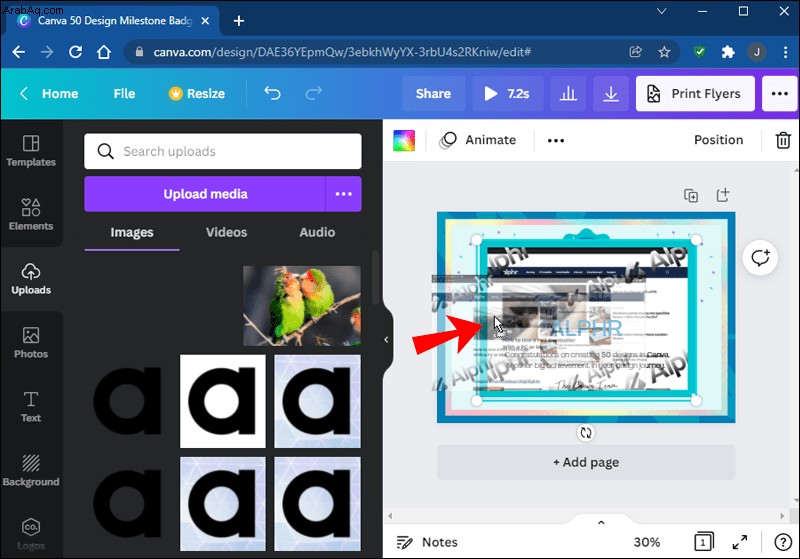 اضبط حجم الشكل باستخدام الزوايا الدائرية.
اضبط حجم الشكل باستخدام الزوايا الدائرية.
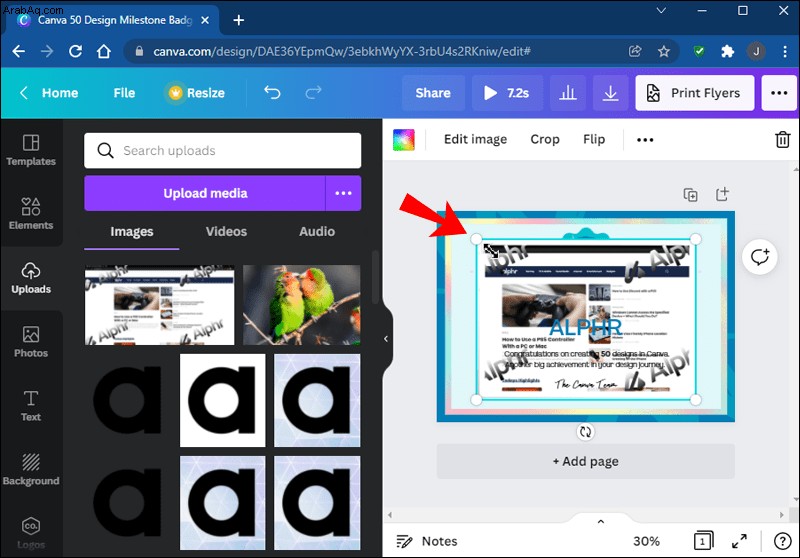 قص الصورة بالنقر المزدوج على الشكل. استخدم الزوايا البيضاء مرة أخرى للقص.
قص الصورة بالنقر المزدوج على الشكل. استخدم الزوايا البيضاء مرة أخرى للقص.
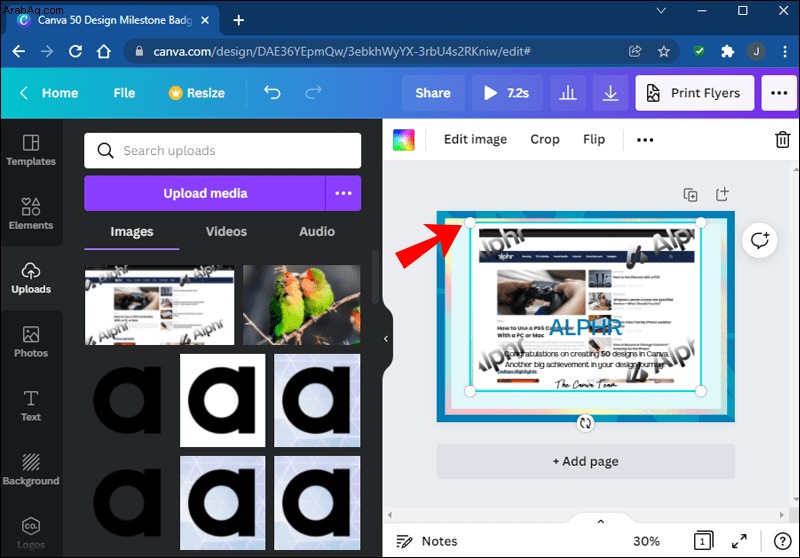 اضغط على "تم" عند الانتهاء.
اضغط على "تم" عند الانتهاء.
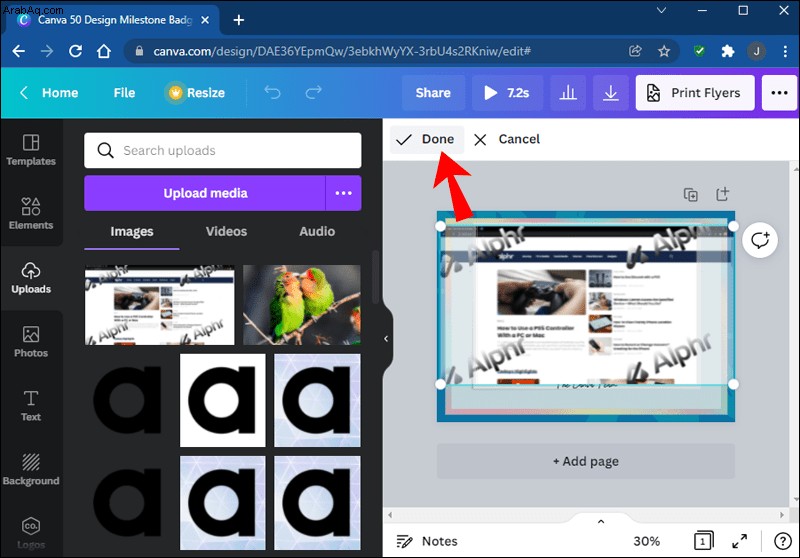
كيفية ملء شكل بصورة في Canva على iPhone
يتوفر لمستخدمي iPhone خياران لملء شكل بصورة في Canva:قم بإجراء القص الأساسي للصورة لجعلها مناسبة للشكل أو ابدأ بإدخال الشكل على الفور. سنقدم الخطوات لكلتا الطريقتين.
اقتصاص صورة
لاقتصاص صورة على جهاز iPhone ، اتبع الخطوات التالية:
ابدأ تشغيل Canva وحمِّل الصورة التي ترغب في اقتصاصها.
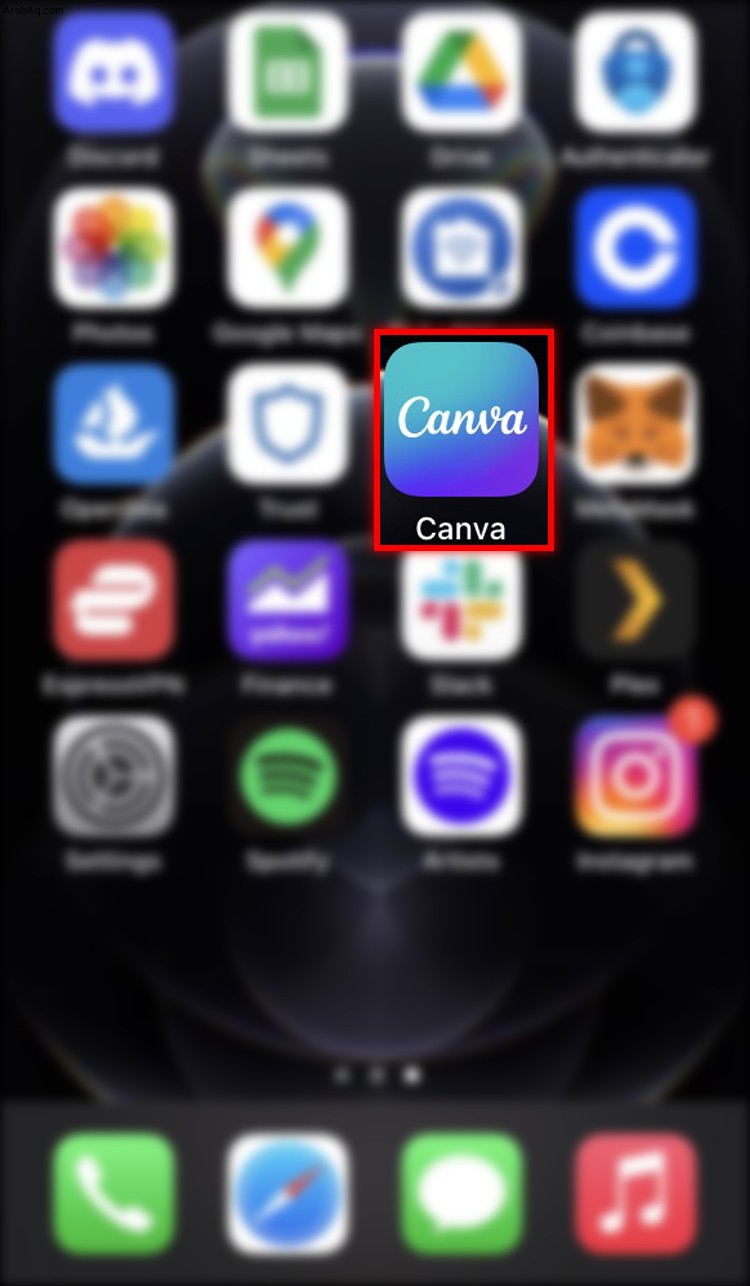 اضغط على الصورة وانقر على أيقونة الاقتصاص أعلى الشاشة.
اضغط على الصورة وانقر على أيقونة الاقتصاص أعلى الشاشة.
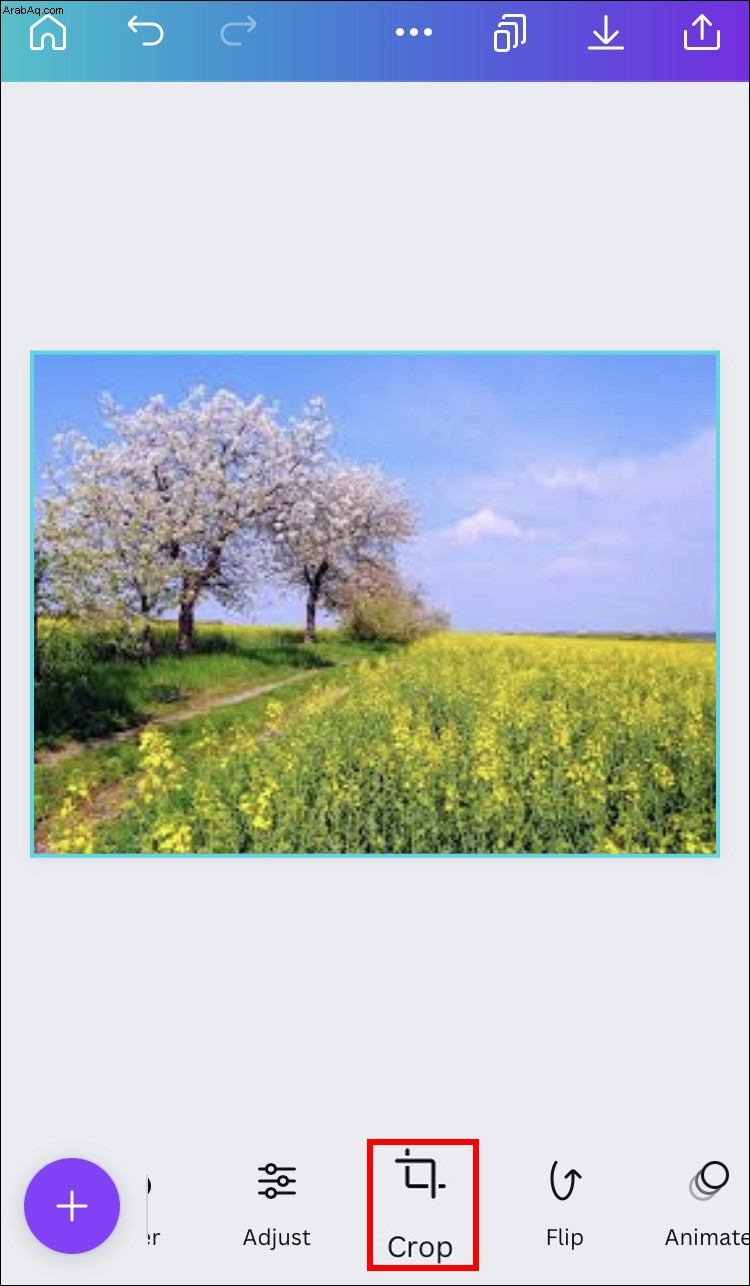 استخدم إيماءات التكبير والتصغير لإجراء التغييرات.
استخدم إيماءات التكبير والتصغير لإجراء التغييرات.
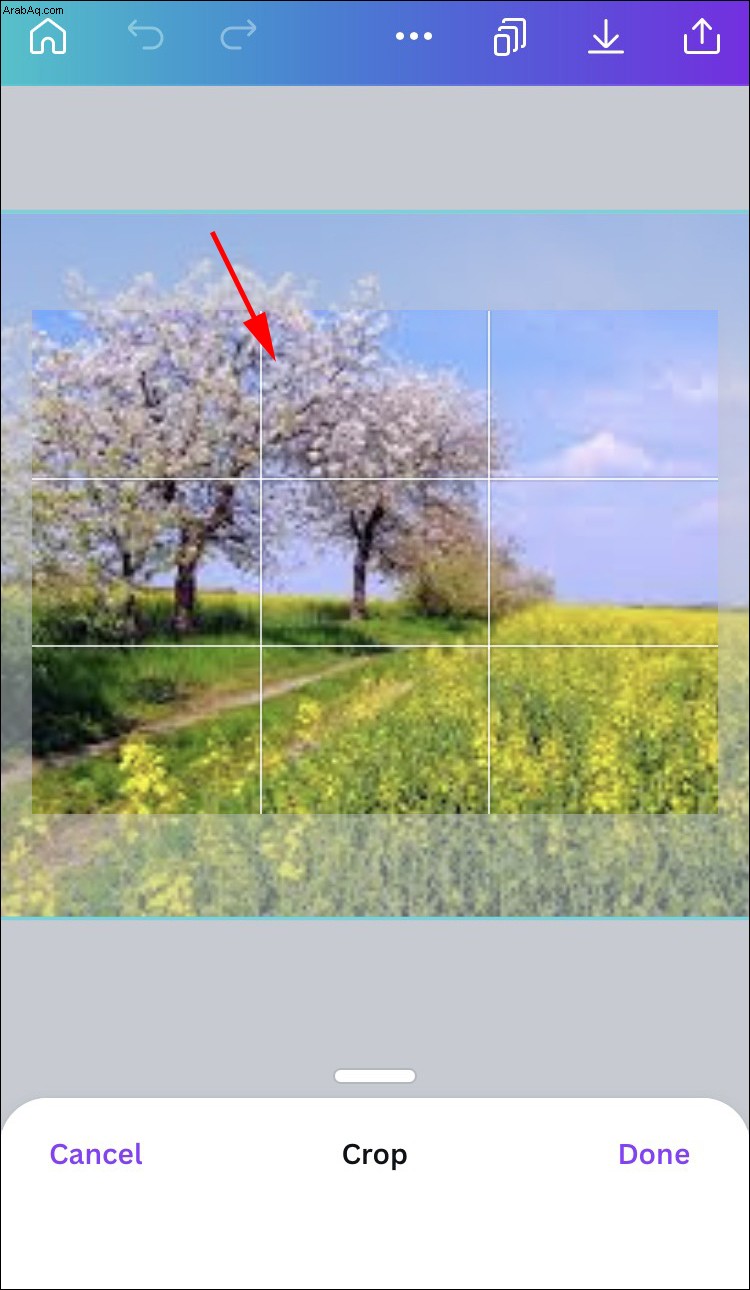 اضغط على علامة الاختيار بالأعلى لحفظ عملك.
اضغط على علامة الاختيار بالأعلى لحفظ عملك.
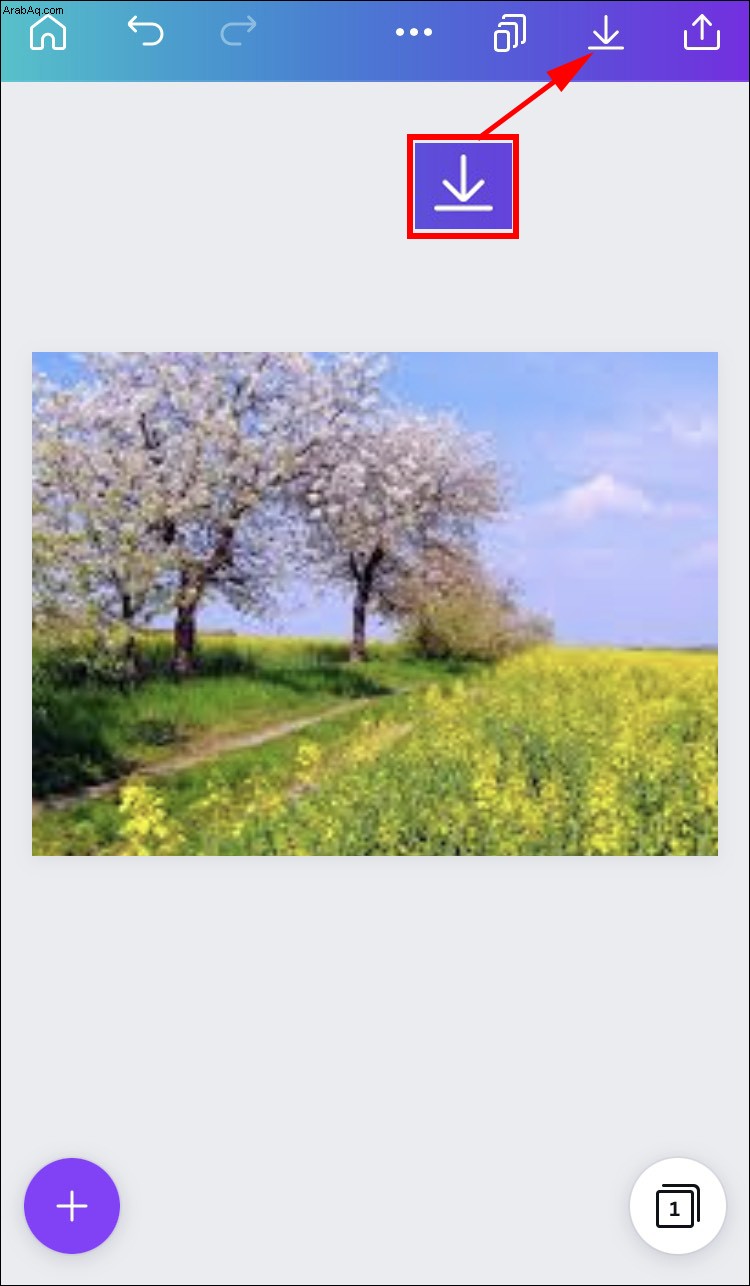
أنت الآن جاهز لاستخدام تلك الصورة وملء شكل بها.
ملء الشكل بصورة في Canva
إذا كنت تريد البدء من نموذج جديد ، فاتبع الخطوات أدناه.
افتح نموذجًا جديدًا في Canva.
 اضغط على أيقونة "إضافة" من أسفل يسار الشاشة.
اضغط على أيقونة "إضافة" من أسفل يسار الشاشة.
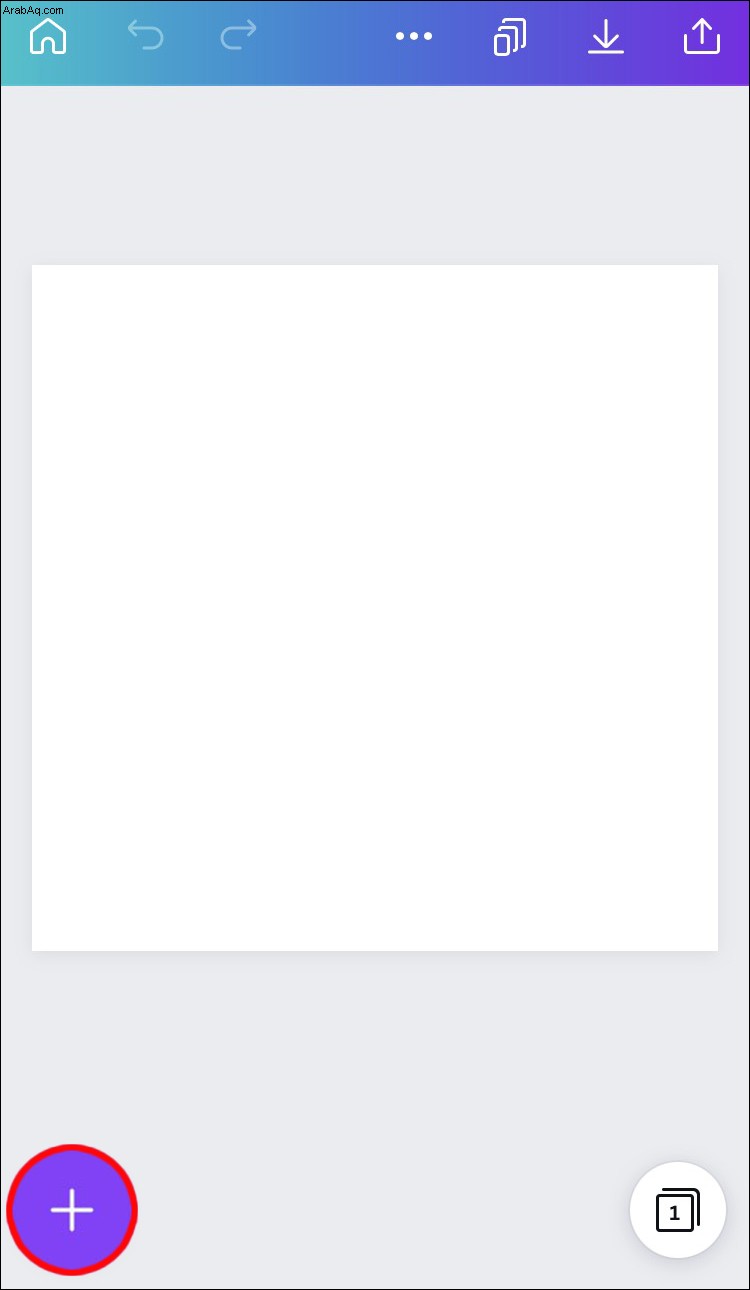 اضغط على الزر "رسم توضيحي" أو "شكل" لفتح شريط البحث. أدخل "إطارات" في شريط البحث واضغط على إدخال.
اضغط على الزر "رسم توضيحي" أو "شكل" لفتح شريط البحث. أدخل "إطارات" في شريط البحث واضغط على إدخال.
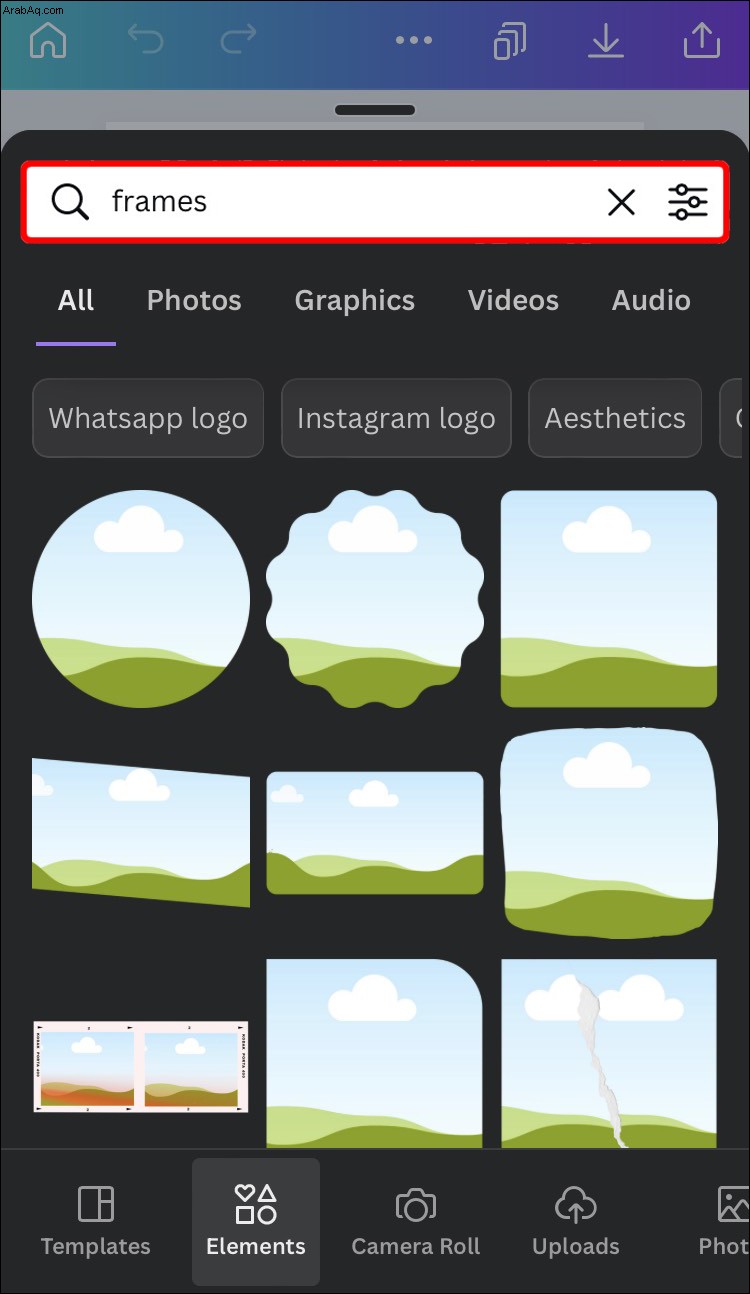 حدد الإطار الذي تريده. سيظهر تلقائيًا في النموذج.
حدد الإطار الذي تريده. سيظهر تلقائيًا في النموذج.
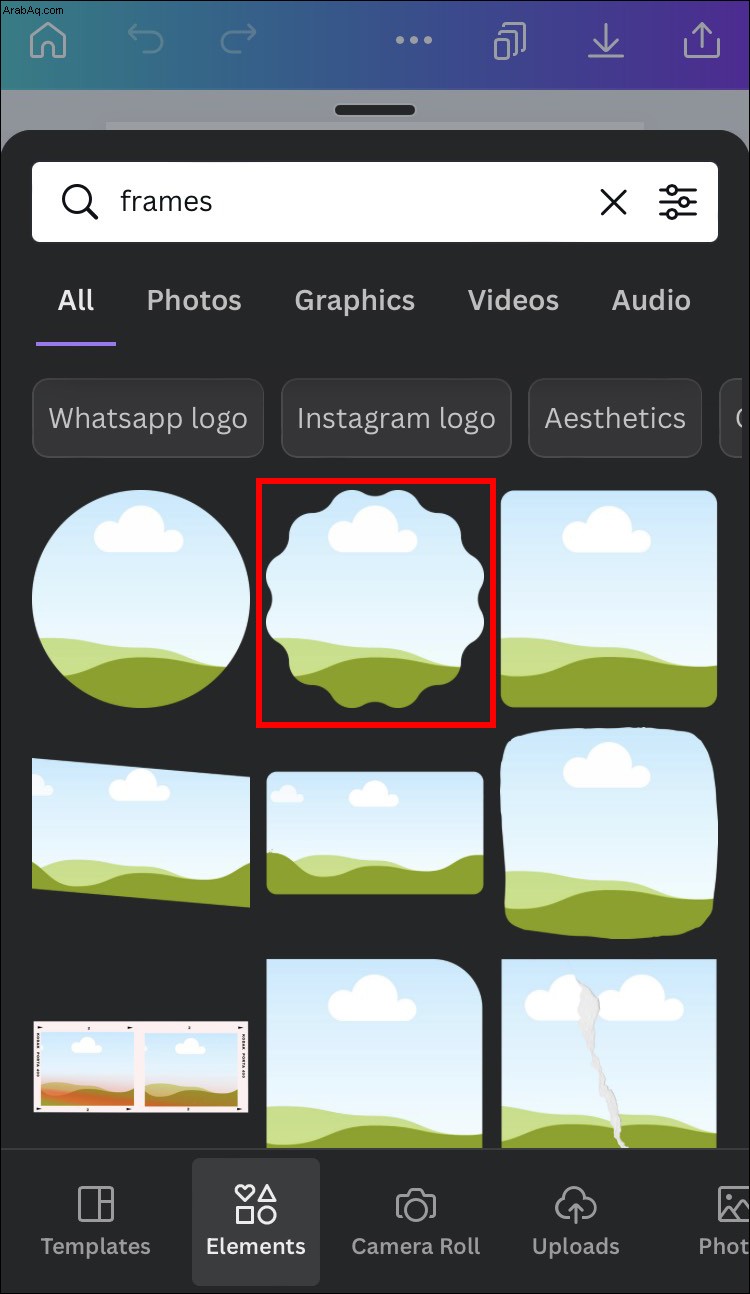 اضغط على أيقونة "تعديل" من أسفل الشاشة وحدد "المعرض".
اضغط على أيقونة "تعديل" من أسفل الشاشة وحدد "المعرض".
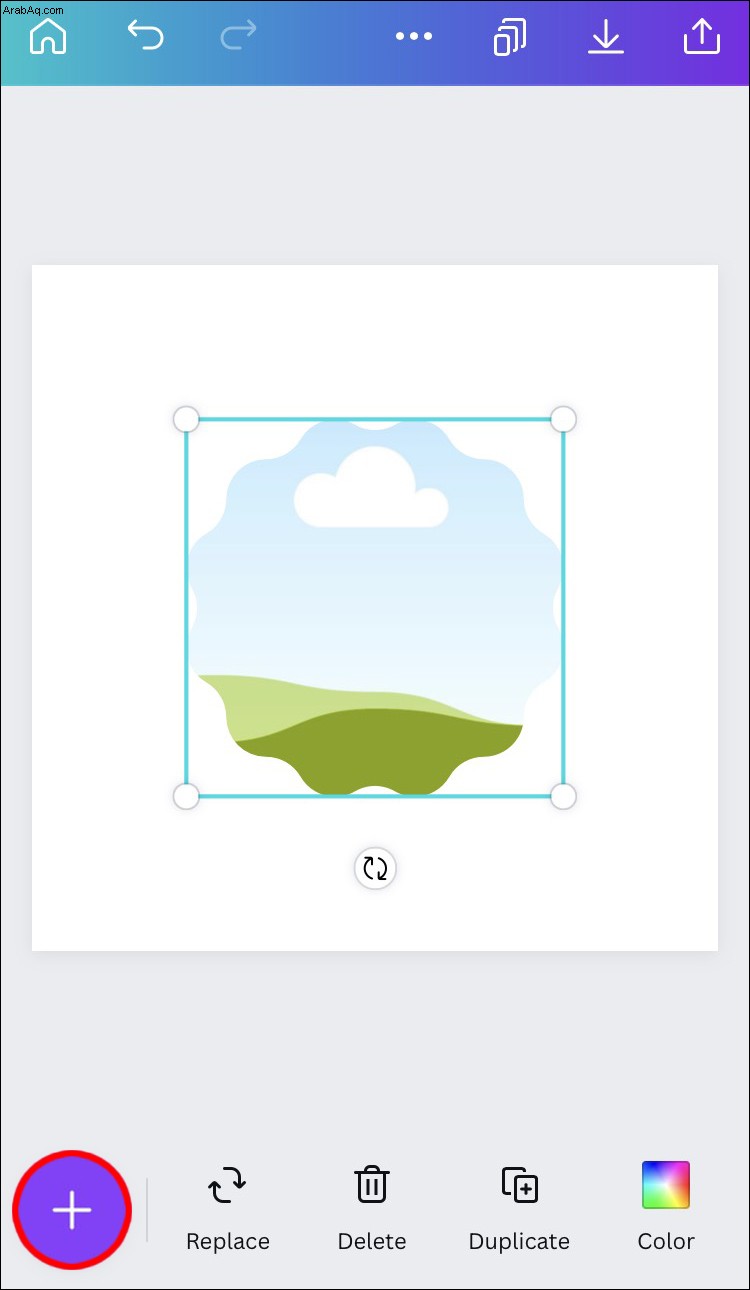 حدد الصورة التي قمت بقصها مسبقًا. ستقوم الأداة تلقائيًا بتعبئة الصورة بالشكل.
حدد الصورة التي قمت بقصها مسبقًا. ستقوم الأداة تلقائيًا بتعبئة الصورة بالشكل.
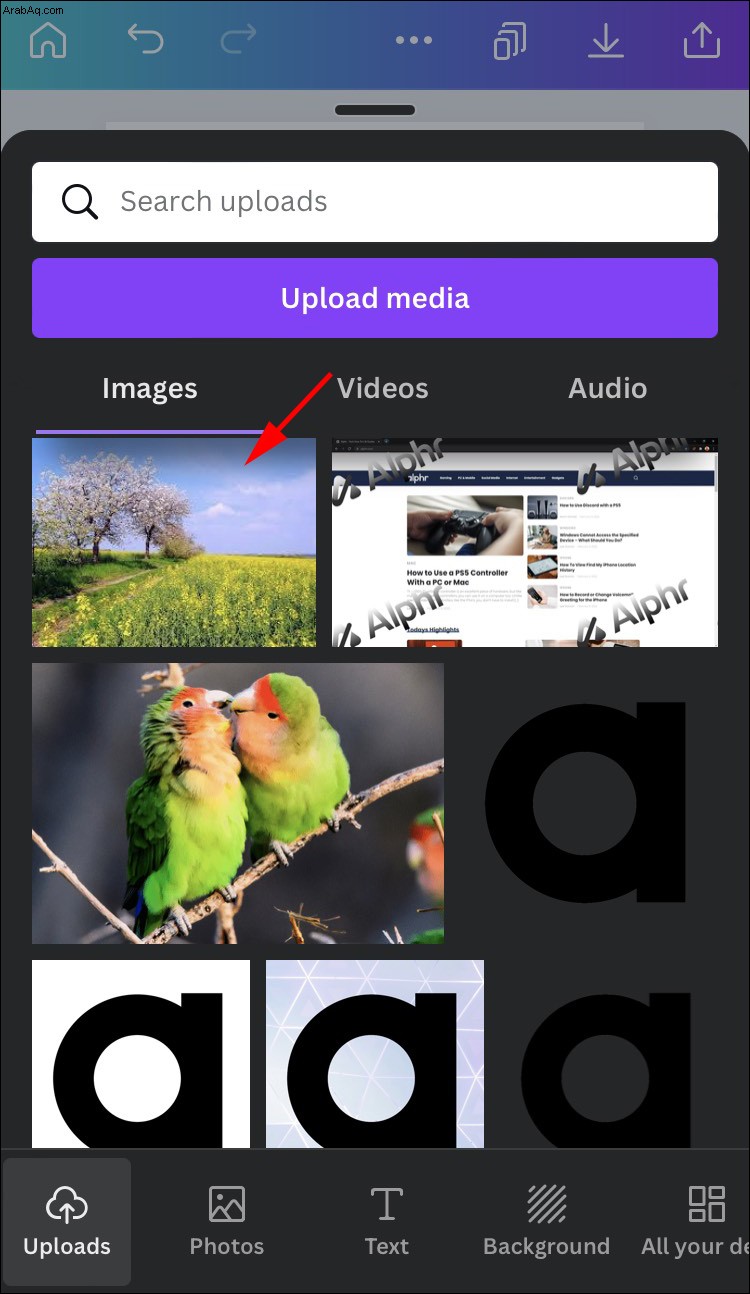 اضبط المنطقة المرئية أو قم بقص الصورة عن طريق الضغط على الإطار ثم الضغط على أيقونة "تحرير".
اضبط المنطقة المرئية أو قم بقص الصورة عن طريق الضغط على الإطار ثم الضغط على أيقونة "تحرير".
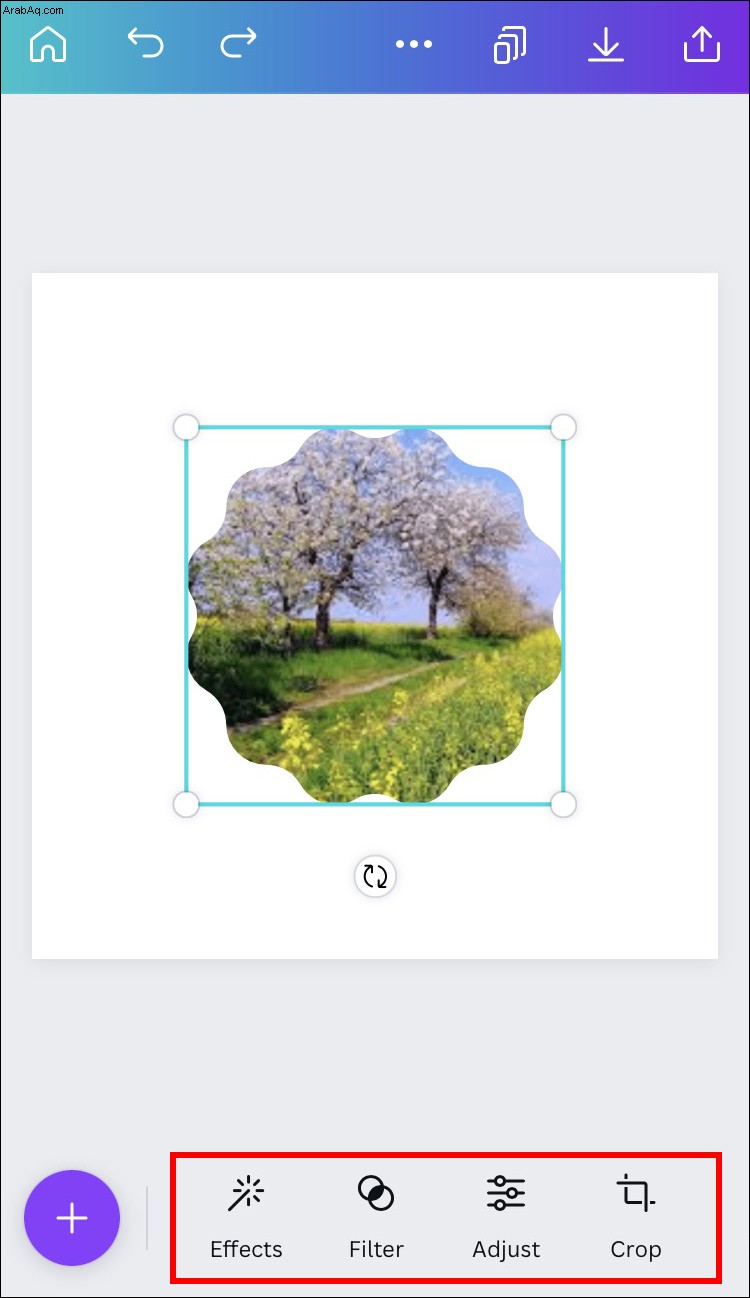 احفظ عملك بالضغط على علامة الاختيار.
احفظ عملك بالضغط على علامة الاختيار.
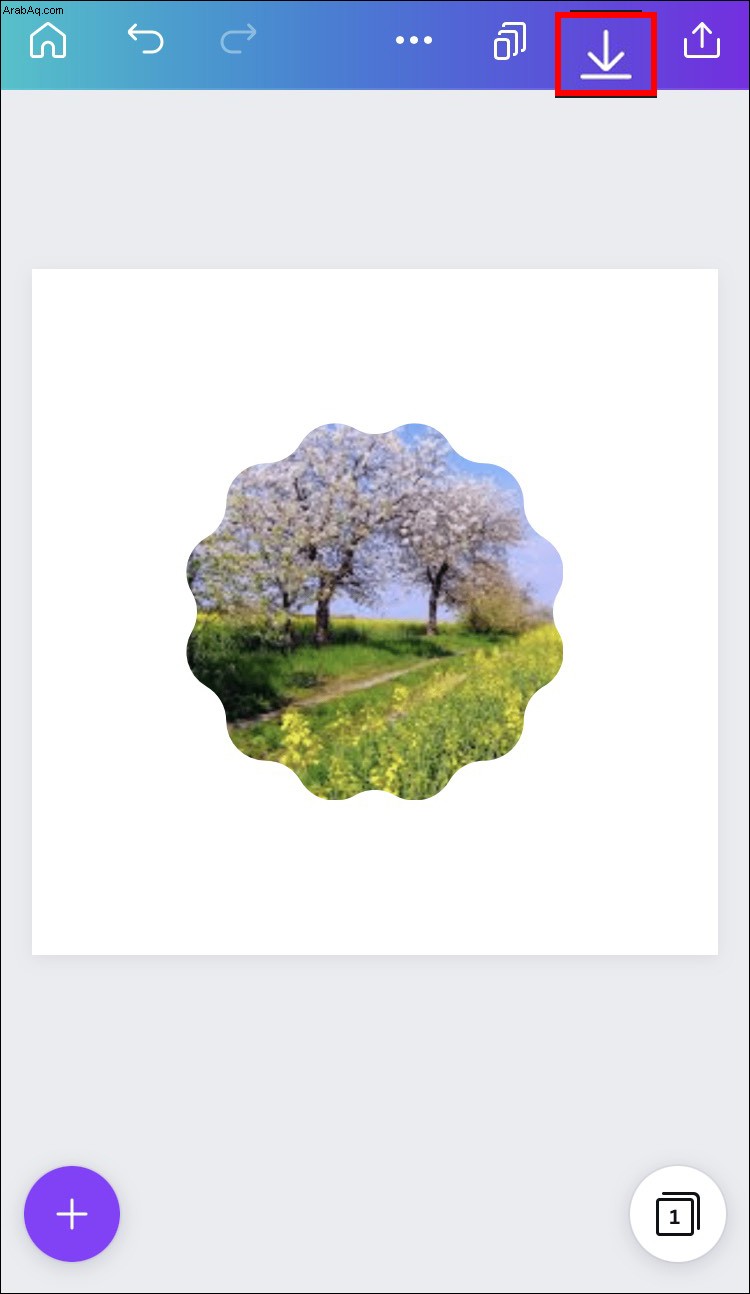 اضبط حجم الإطار باستخدام الزوايا.
اضبط حجم الإطار باستخدام الزوايا.
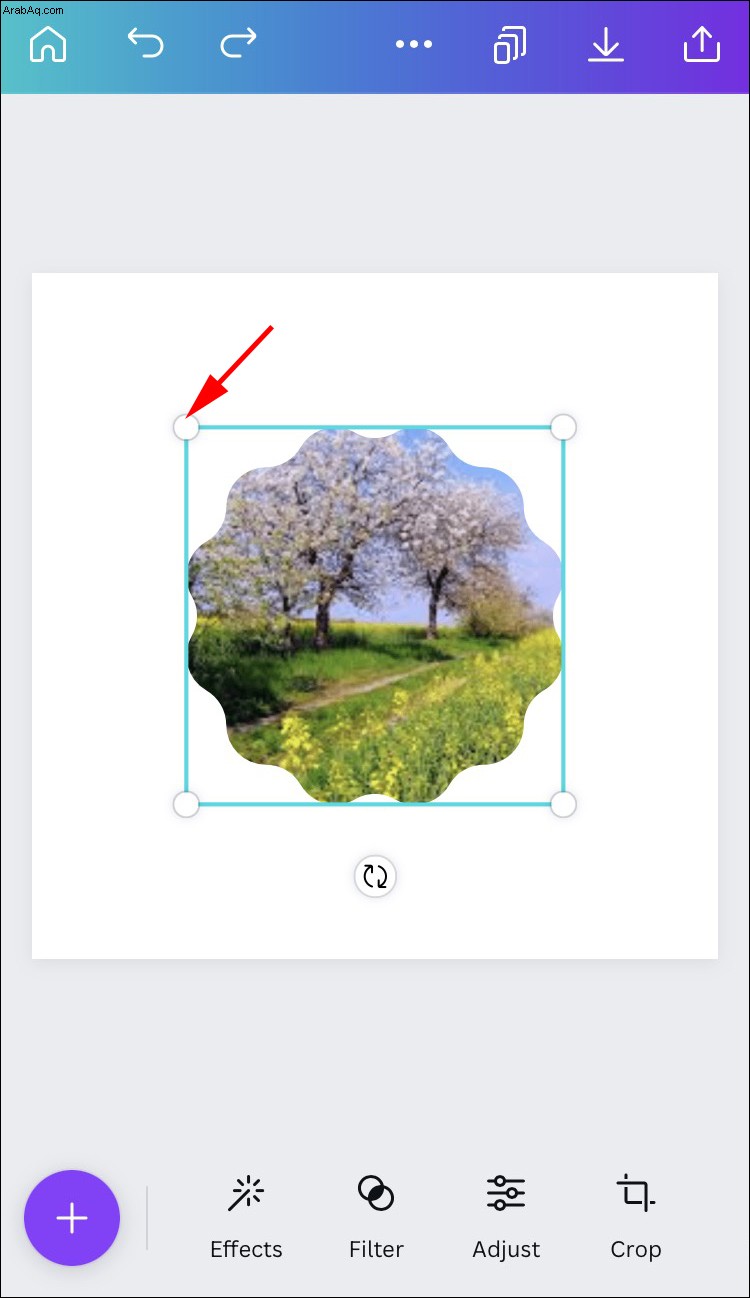
إذا كنت تستخدم نموذجًا موجودًا يحتوي على الشكل الذي تحتاجه ، فاتبع الخطوات أدناه:
انتقل إلى الشاشة الرئيسية للتطبيق وابحث عن الشكل الذي تختاره. يمكنك البحث عن "نجمة" و "دائرة" و "مثلث" وما إلى ذلك.
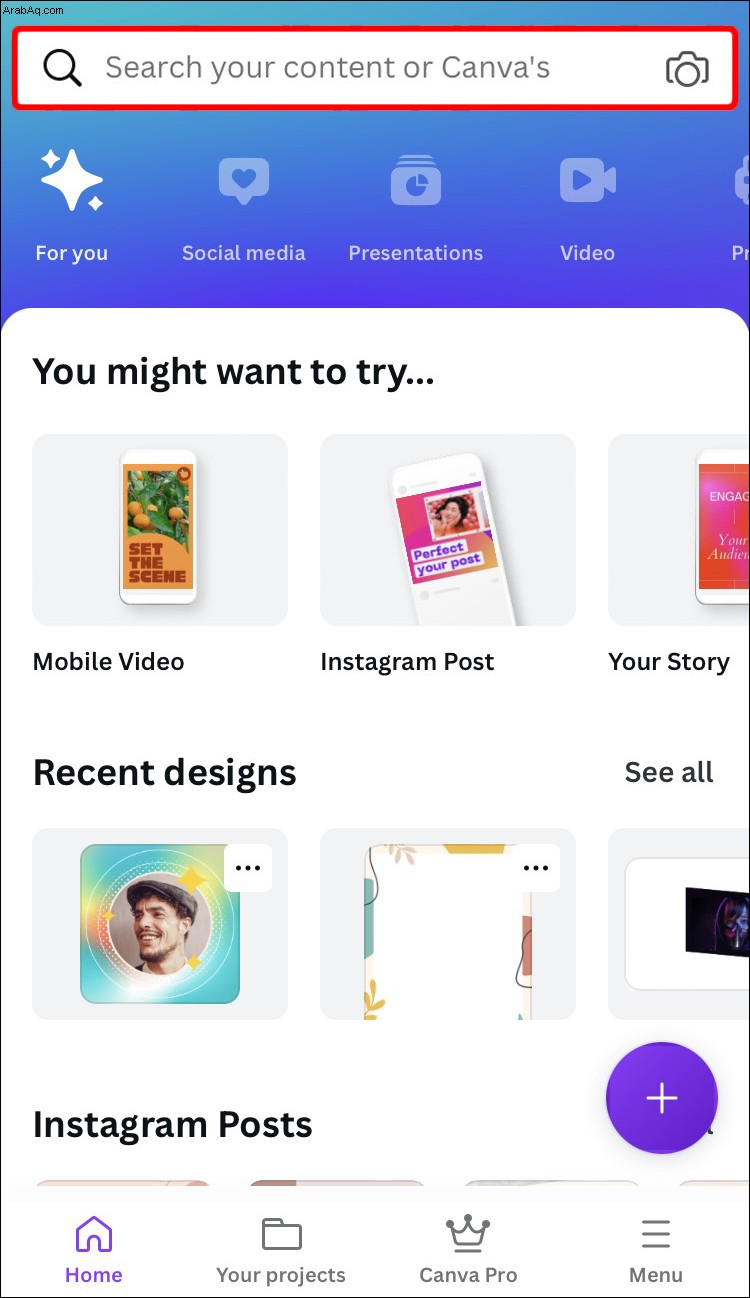 ابحث عن نموذج يتوافق مع احتياجاتك.
ابحث عن نموذج يتوافق مع احتياجاتك.
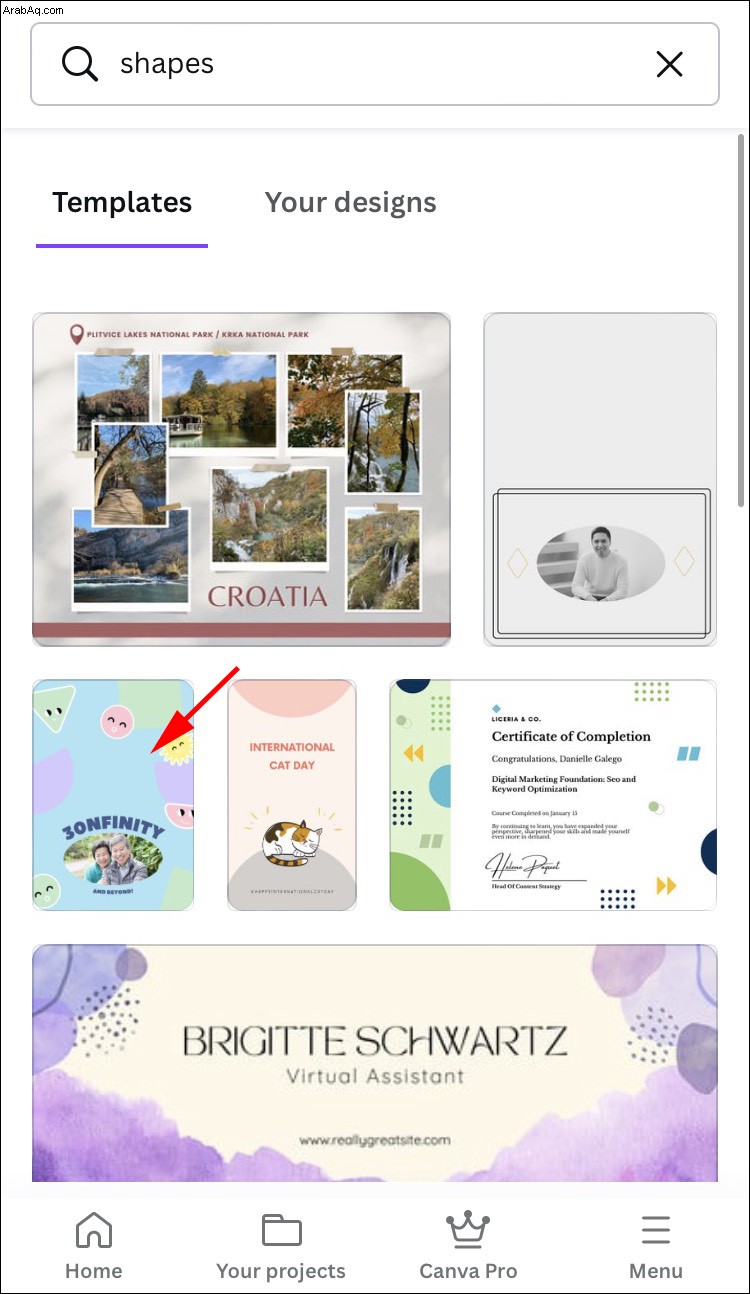 إذا بحثت عن "مثلث" ، فاضغط على شكل المثلث في النموذج.
إذا بحثت عن "مثلث" ، فاضغط على شكل المثلث في النموذج.
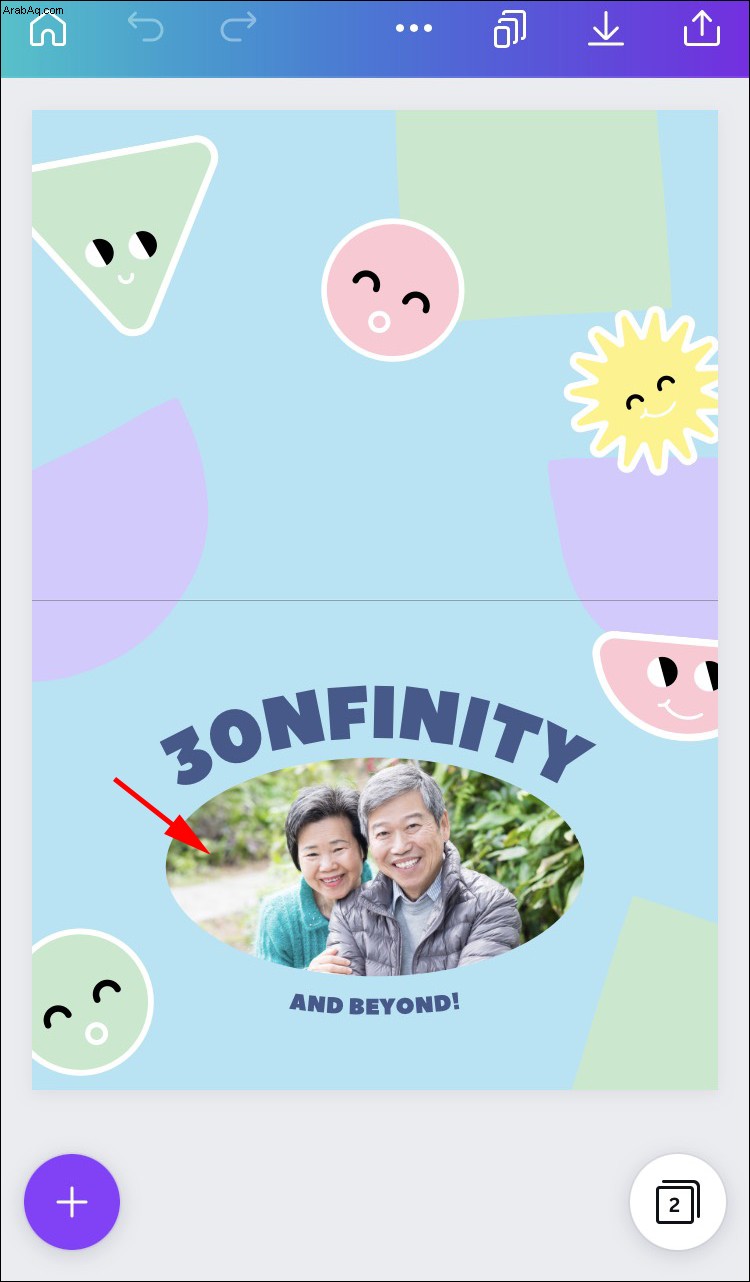 حدد "المعرض" لتحميل صورة من جهاز iPhone الخاص بك.
حدد "المعرض" لتحميل صورة من جهاز iPhone الخاص بك.
 أثناء النقر على الصورة ، سيتم اقتصاصها تلقائيًا في شكل مثلث.
أثناء النقر على الصورة ، سيتم اقتصاصها تلقائيًا في شكل مثلث.
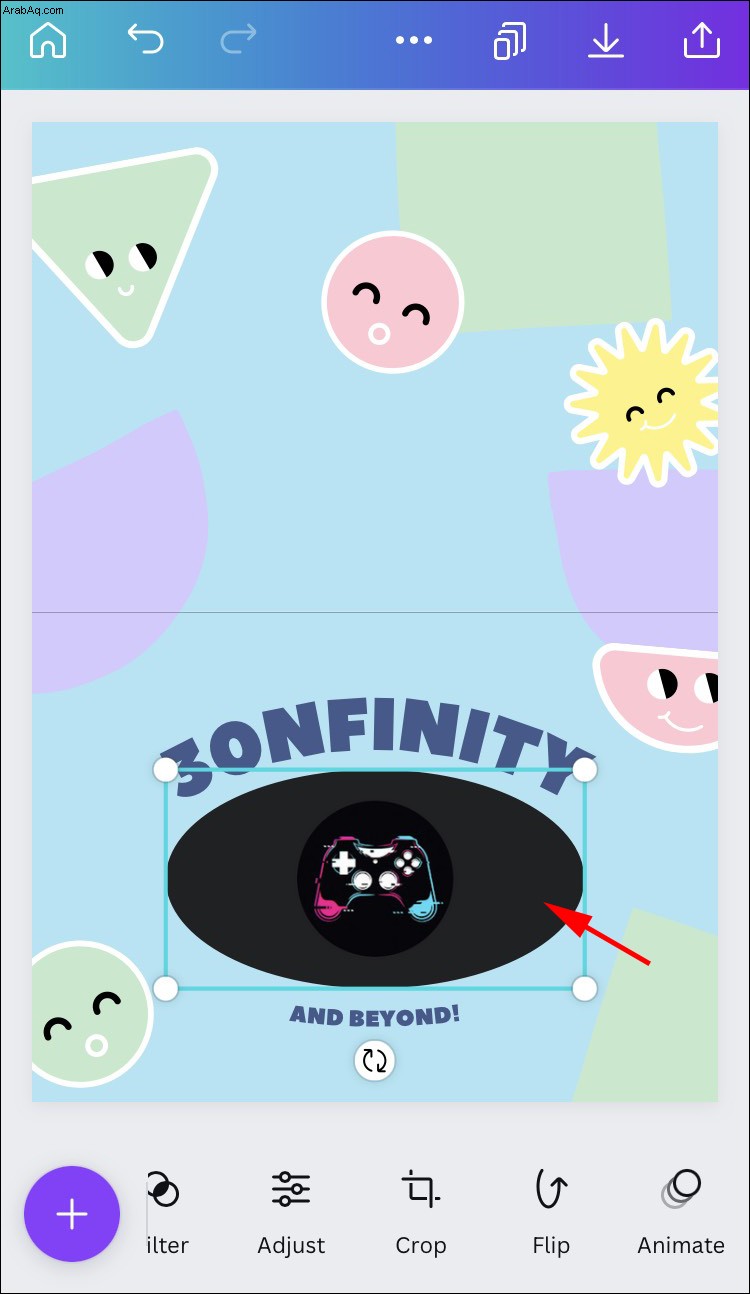 اضغط على أيقونة "Crop" لإجراء تعديلات أو استخدم ميزة التصغير والتكبير لتعديل المنطقة المرئية.
اضغط على أيقونة "Crop" لإجراء تعديلات أو استخدم ميزة التصغير والتكبير لتعديل المنطقة المرئية.
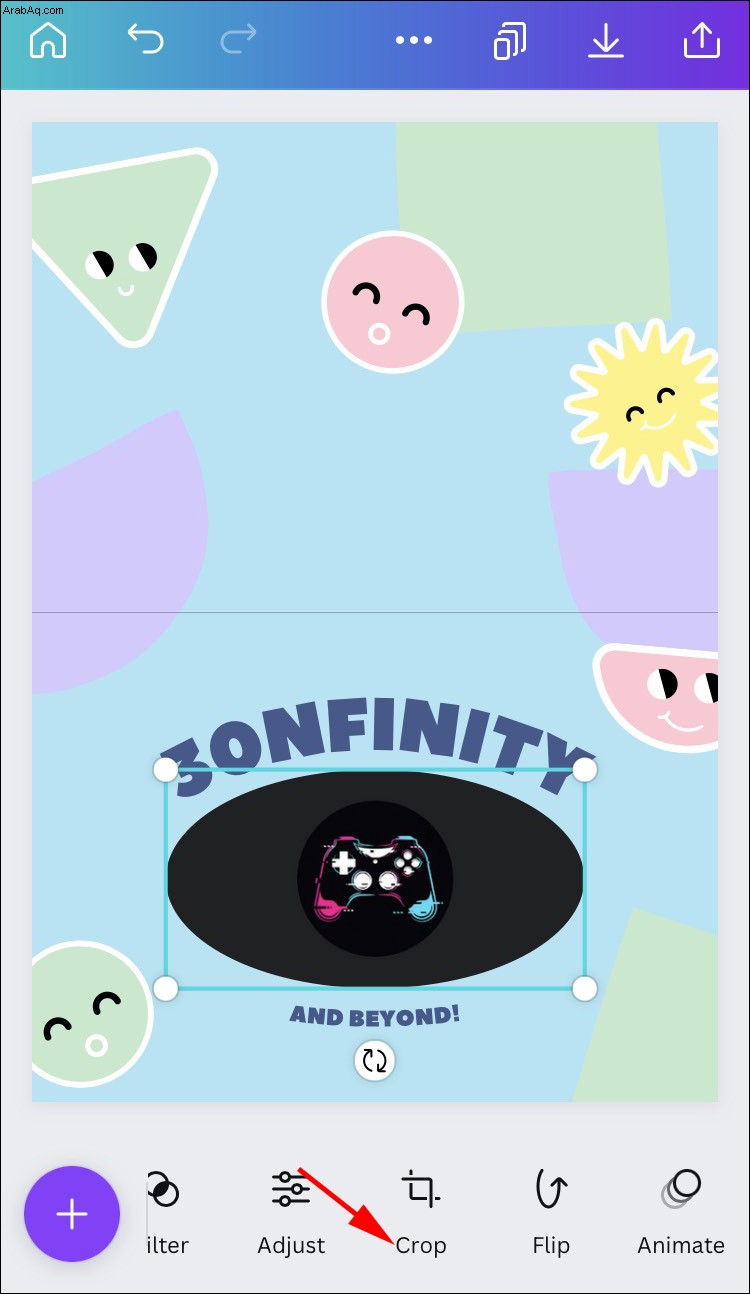 اضغط على علامة الاختيار لحفظ عملك.
اضغط على علامة الاختيار لحفظ عملك.
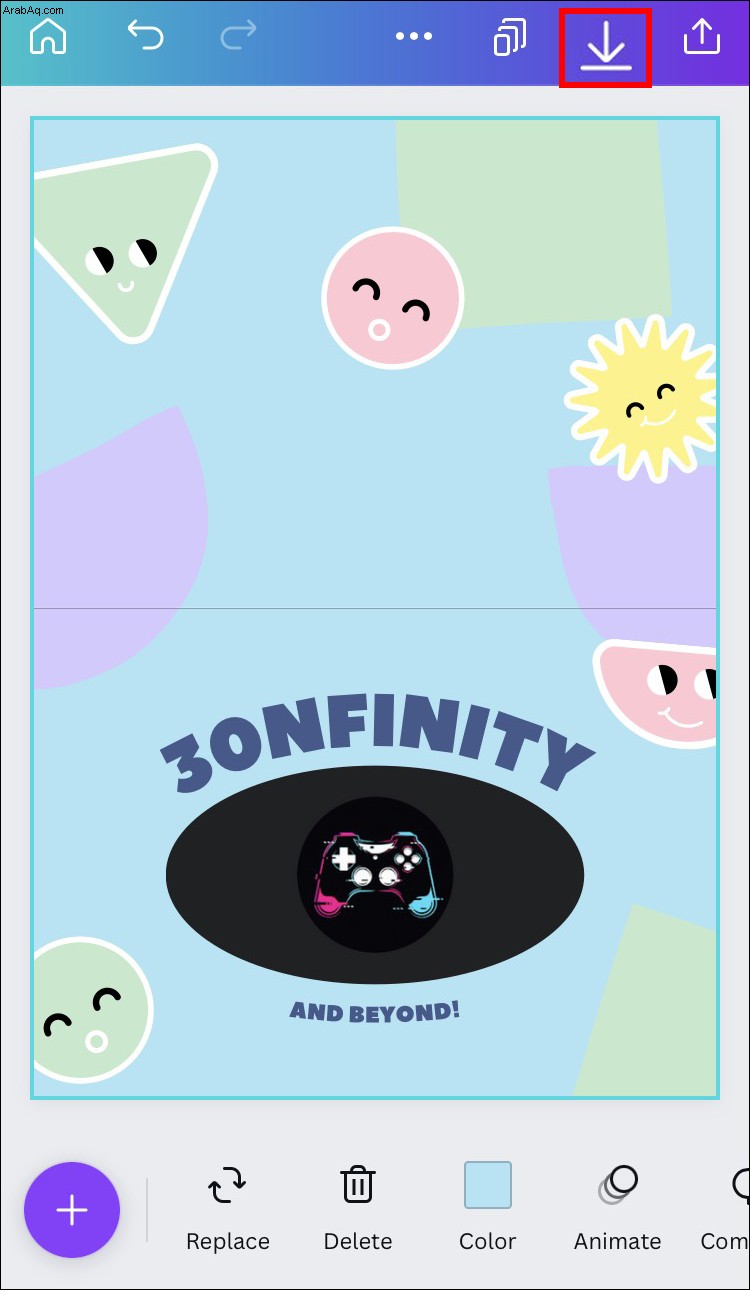
كيفية ملء شكل بصورة في Canva على جهاز Android
كما هو الحال في iPhone ، يتوفر لمستخدمي Android خياران لملء شكل بصورة:قم أولاً بقص صورة ثم استخدامها لملء شكل أو الوصول إلى الشكل على الفور. سنبدأ خطوات حول كيفية اقتصاص الصورة أولاً.
اقتصاص صورة
تحميل صورة إلى نموذج Canva.
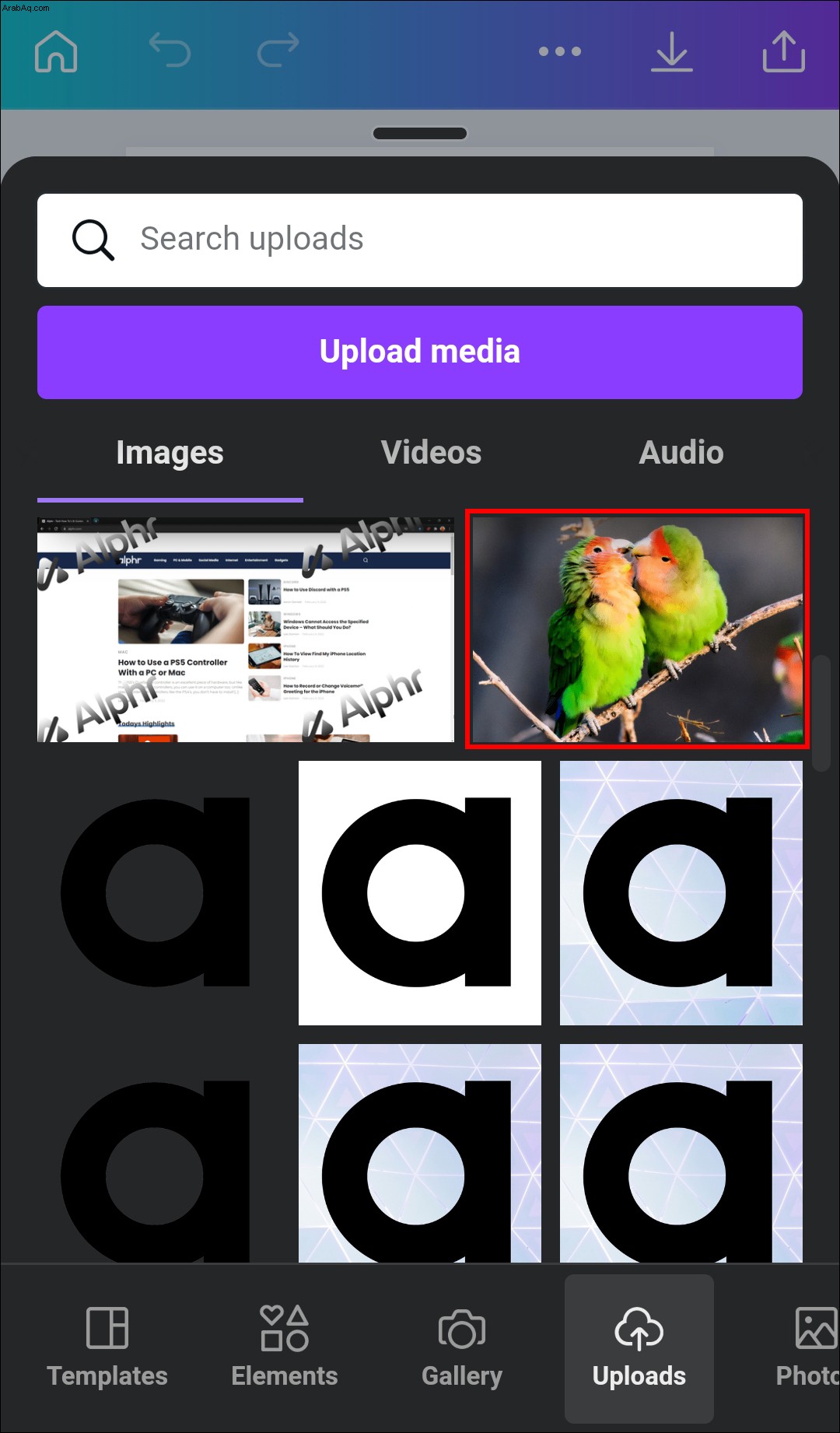 اضغط على الصورة مرة واحدة ، ثم اضغط على أيقونة "Crop" الموجودة في الأعلى.
اضغط على الصورة مرة واحدة ، ثم اضغط على أيقونة "Crop" الموجودة في الأعلى.
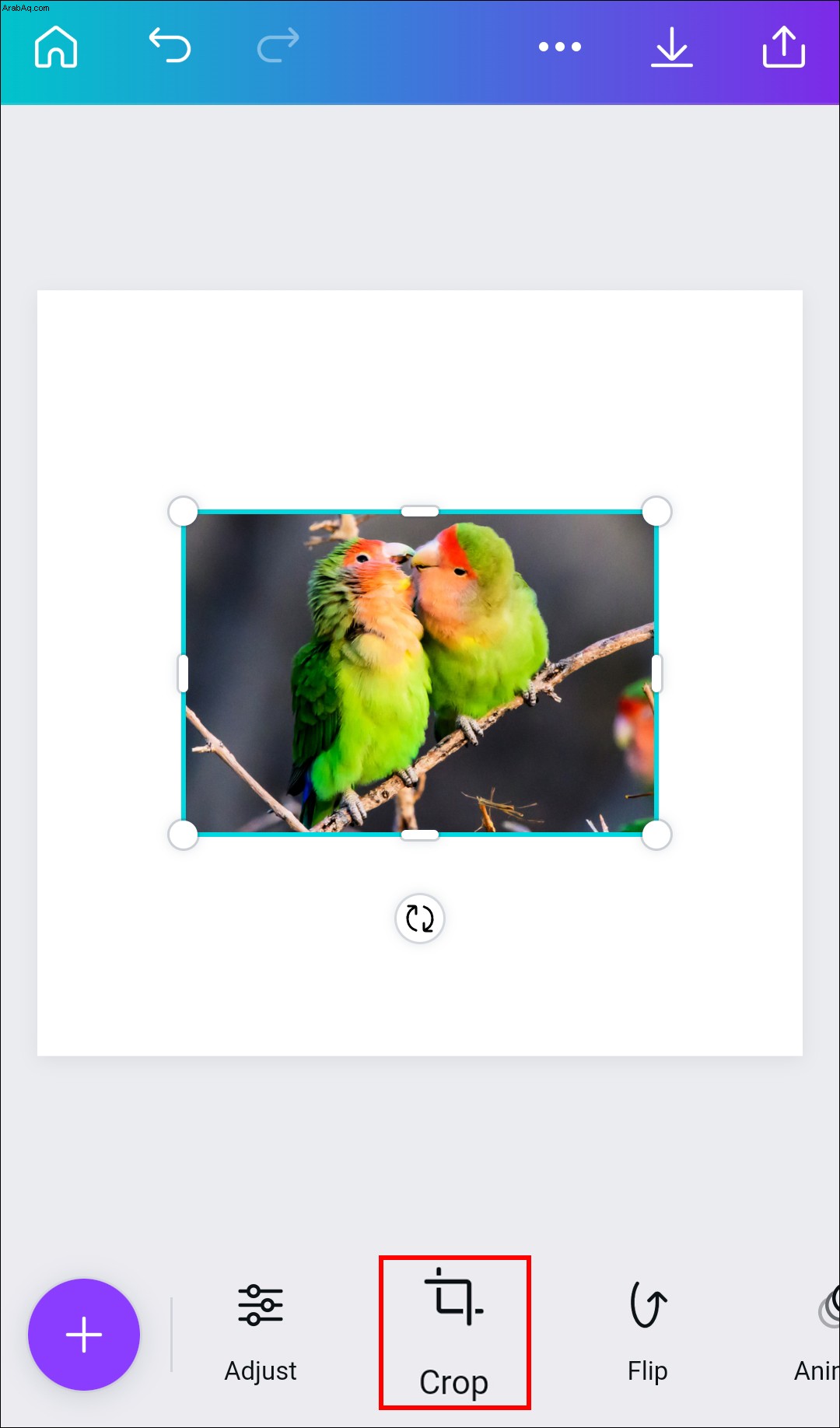 قص الصورة باستخدام إيماءة التكبير والتصغير.
قص الصورة باستخدام إيماءة التكبير والتصغير.
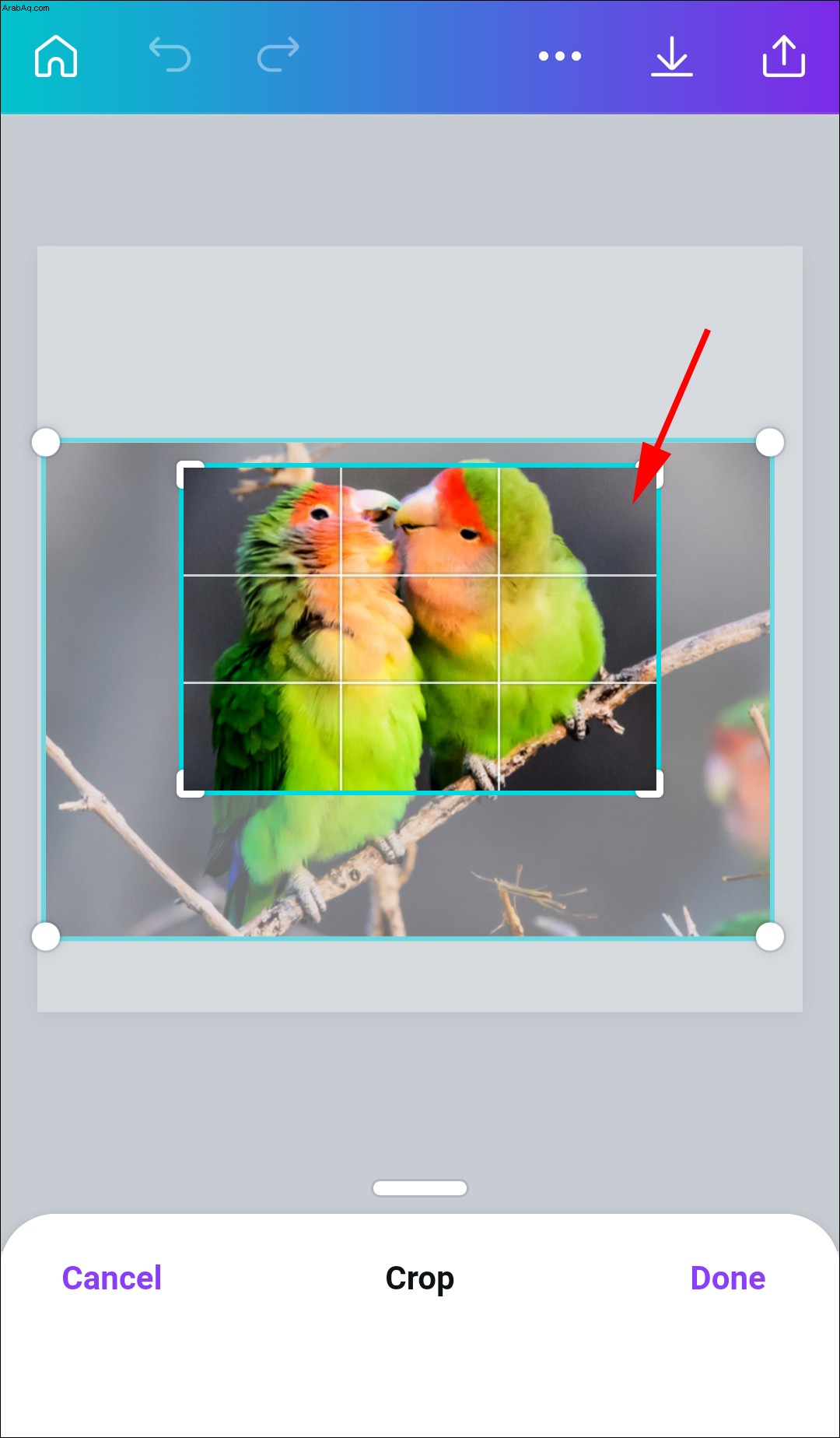 اضغط على علامة الاختيار لحفظ تقدمك.
اضغط على علامة الاختيار لحفظ تقدمك.
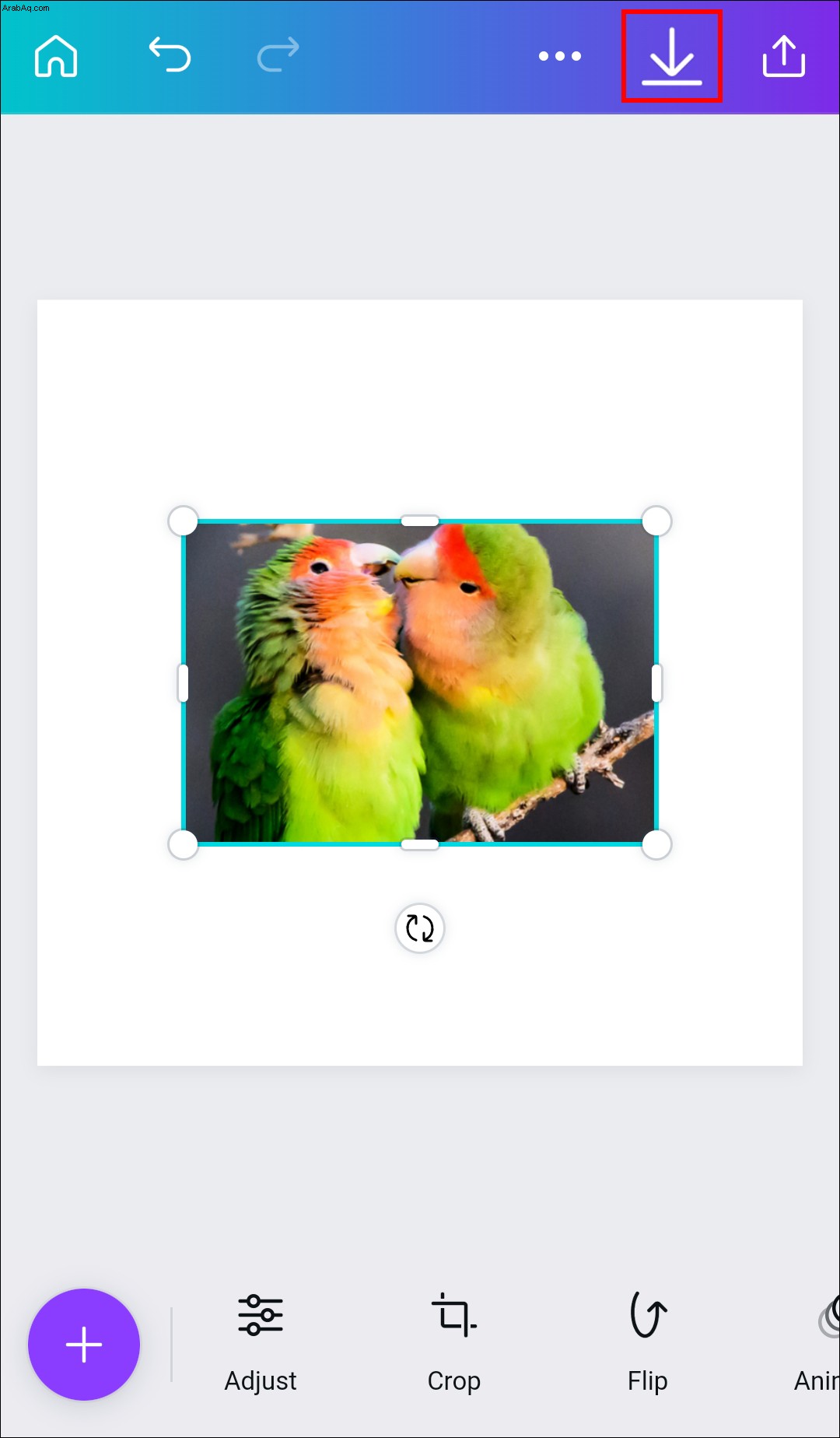
احفظ الصورة على هاتفك ، حتى تتمكن من استخدامها لاحقًا. الآن دعنا ننتقل لملء الشكل.
ملء الشكل بصورة في Canva
إذا كنت ترغب في إنشاء نموذج جديد وإضافة الصورة التي تم اقتصاصها ، فاتبع الخطوات أدناه.
أنشئ نموذجًا جديدًا في التطبيق.
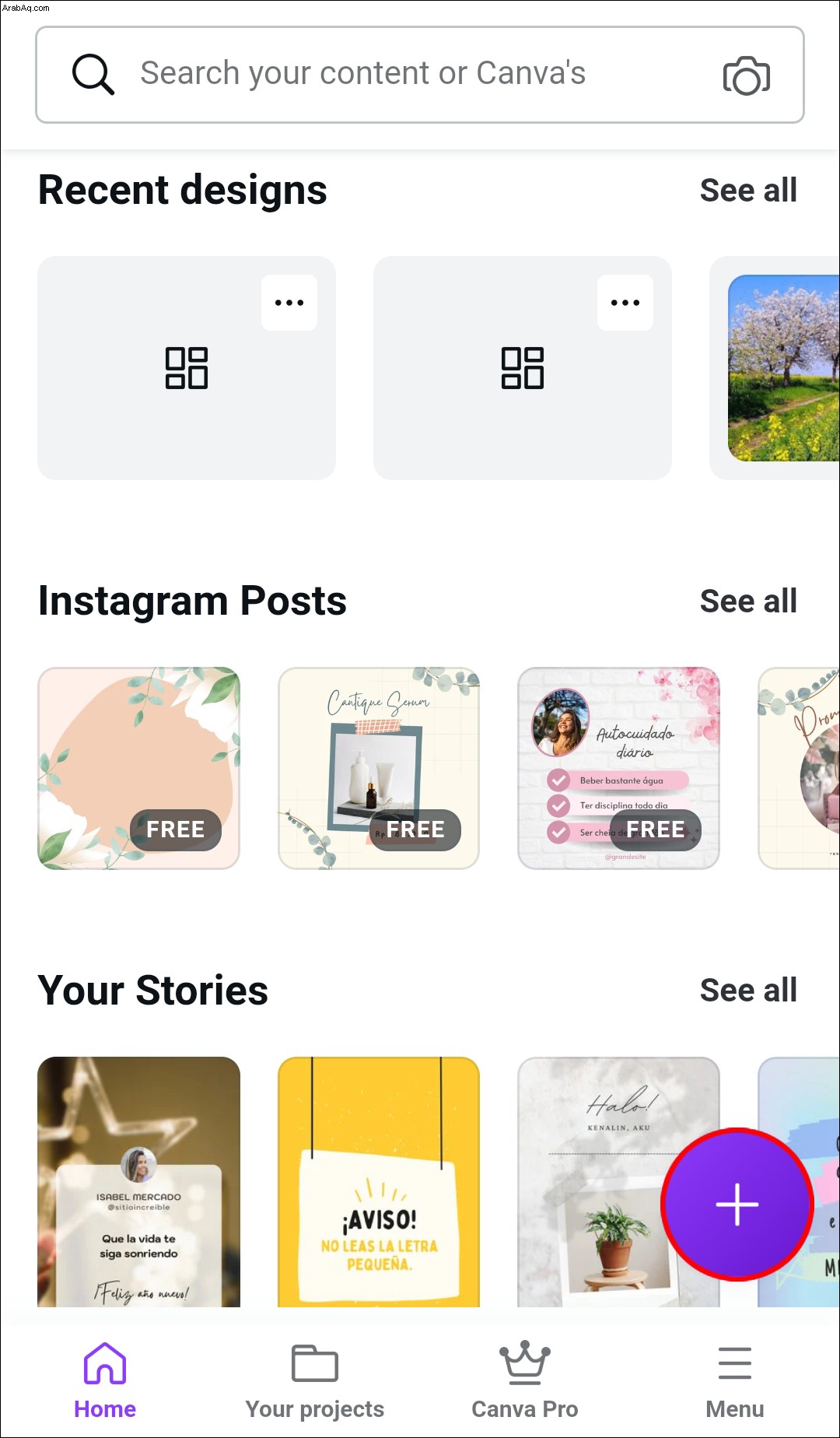 اضغط على أيقونة "إضافة" واضغط على "توضيح" أو "شكل" حتى يظهر شريط البحث.
اضغط على أيقونة "إضافة" واضغط على "توضيح" أو "شكل" حتى يظهر شريط البحث.
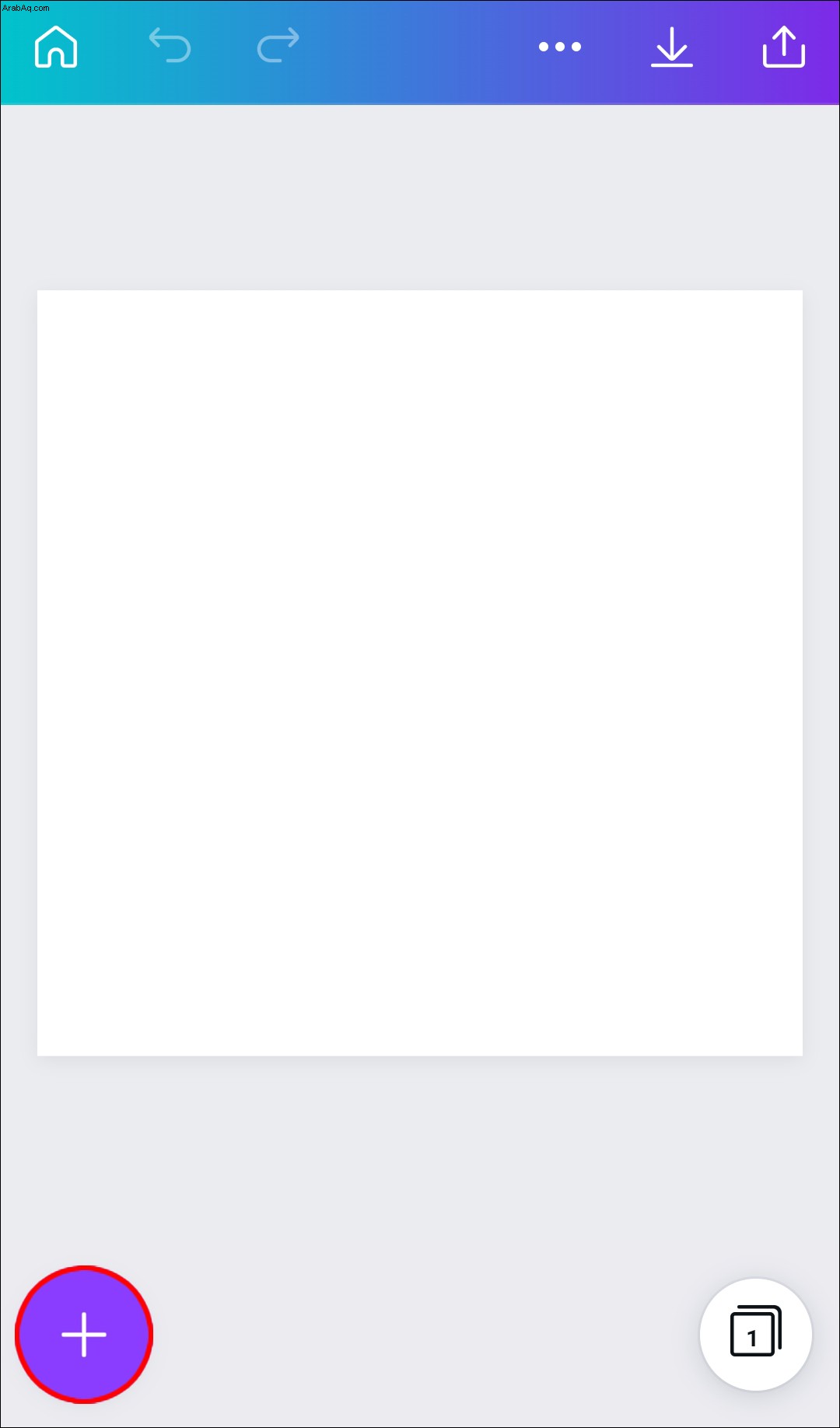 ابحث عن "إطارات" واضغط على Enter.
ابحث عن "إطارات" واضغط على Enter.
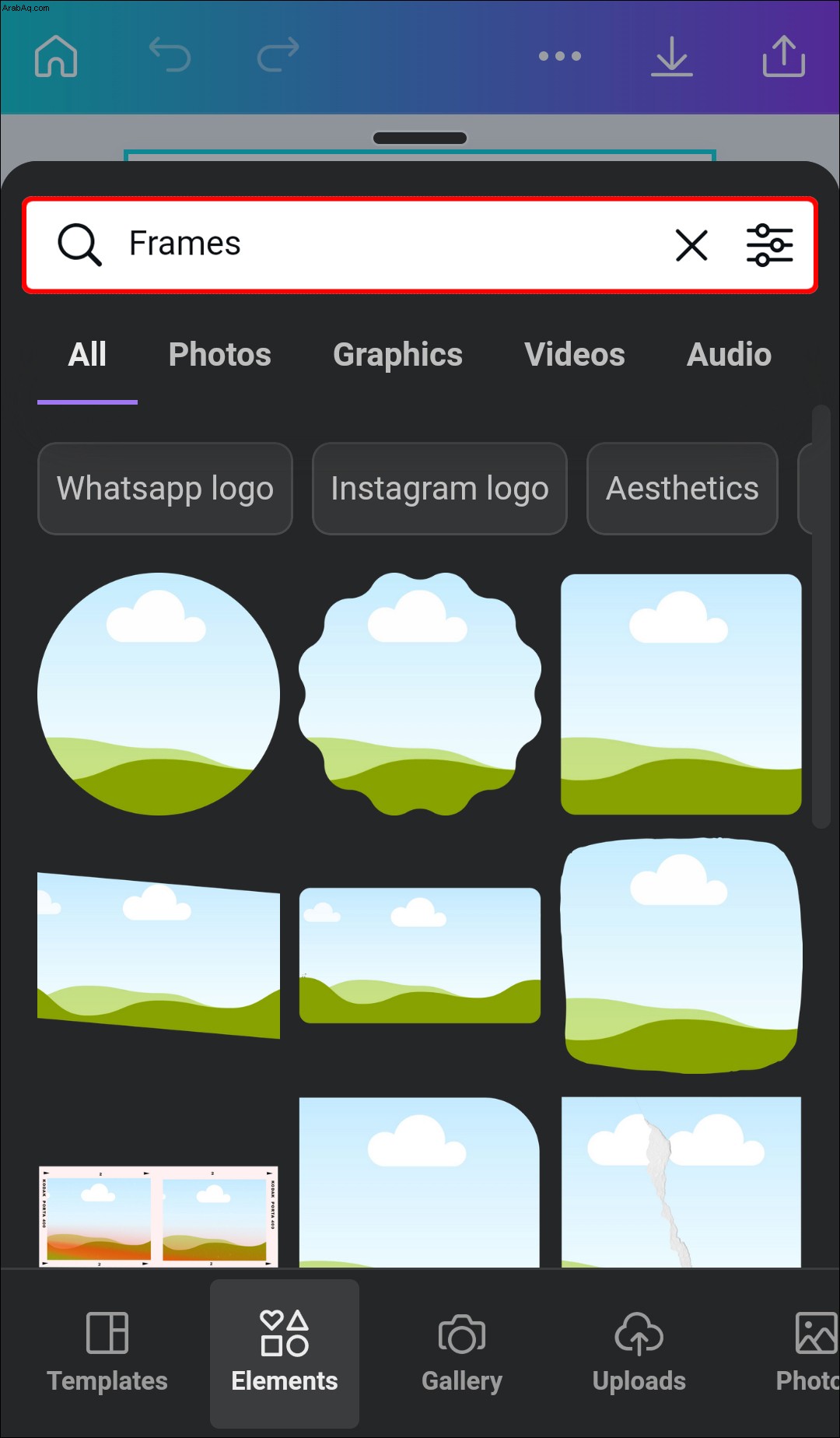 اختر الإطار الذي تريد إضافته إلى القالب.
اختر الإطار الذي تريد إضافته إلى القالب.
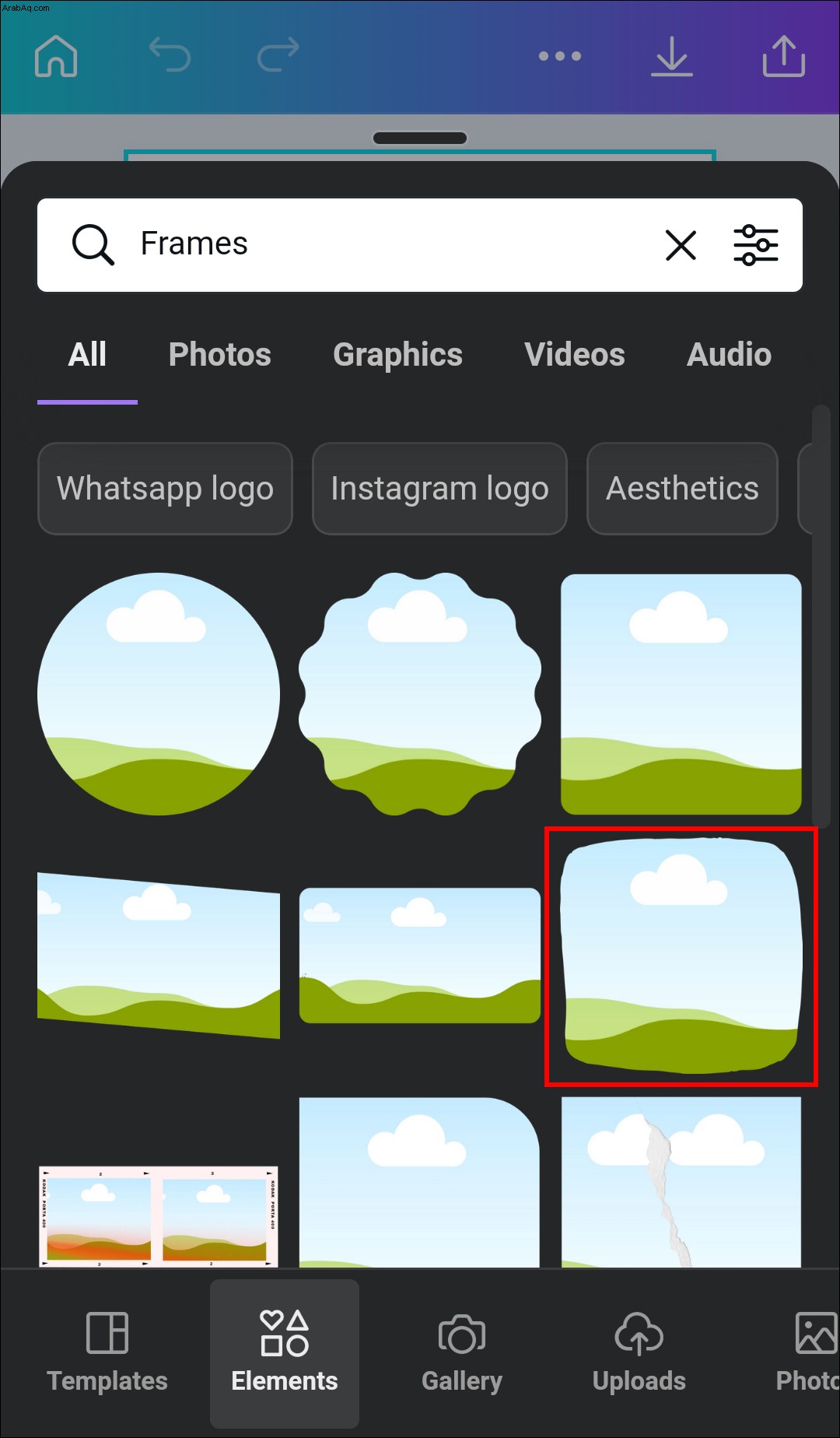 انقر على رمز "تعديل" وحدد "المعرض".
انقر على رمز "تعديل" وحدد "المعرض".
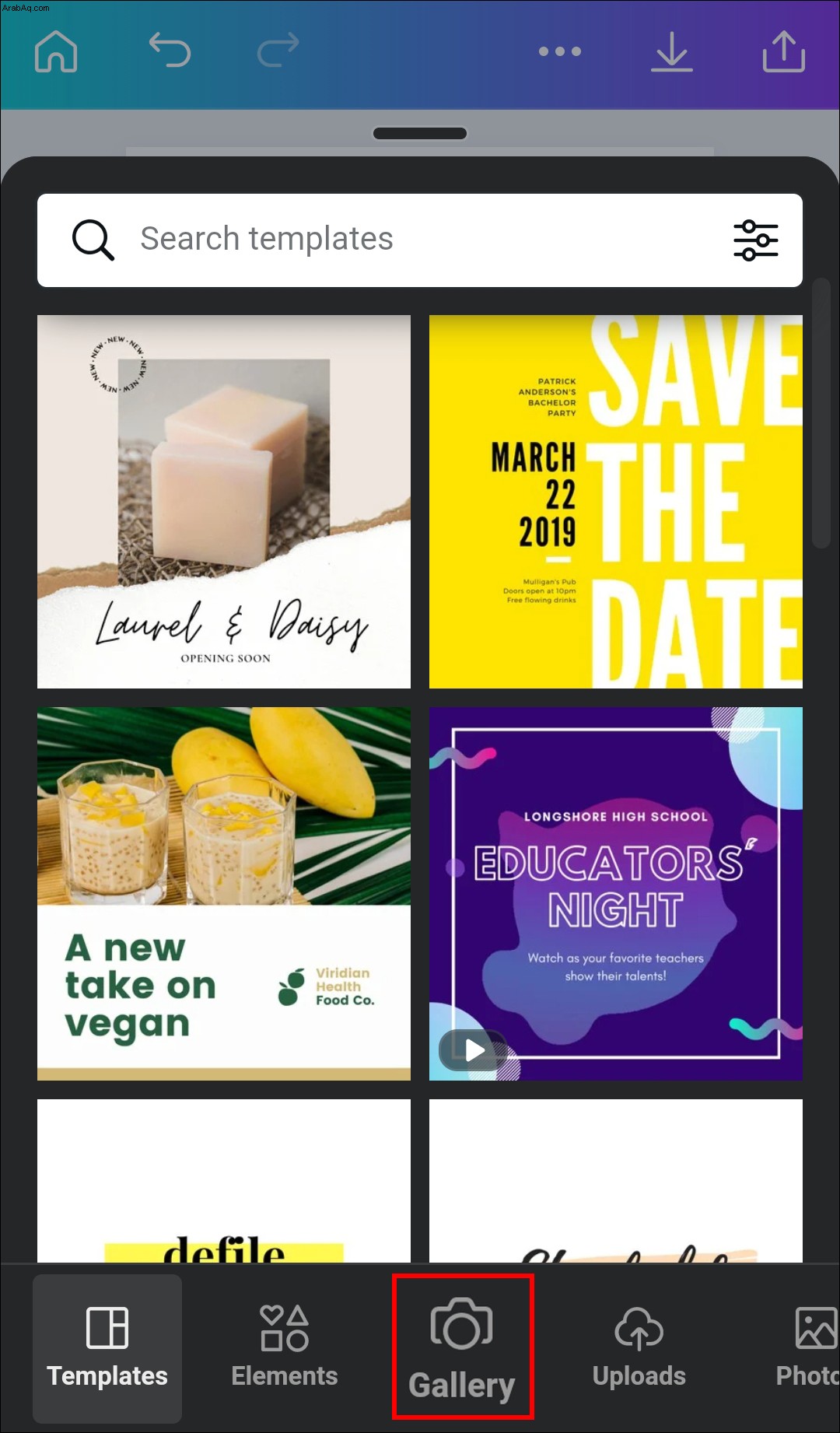 قم بتحميل الصورة التي ترغب في ملء هذا الشكل المحدد بها. يقوم البرنامج بإدخال الصورة تلقائيًا.
قم بتحميل الصورة التي ترغب في ملء هذا الشكل المحدد بها. يقوم البرنامج بإدخال الصورة تلقائيًا.
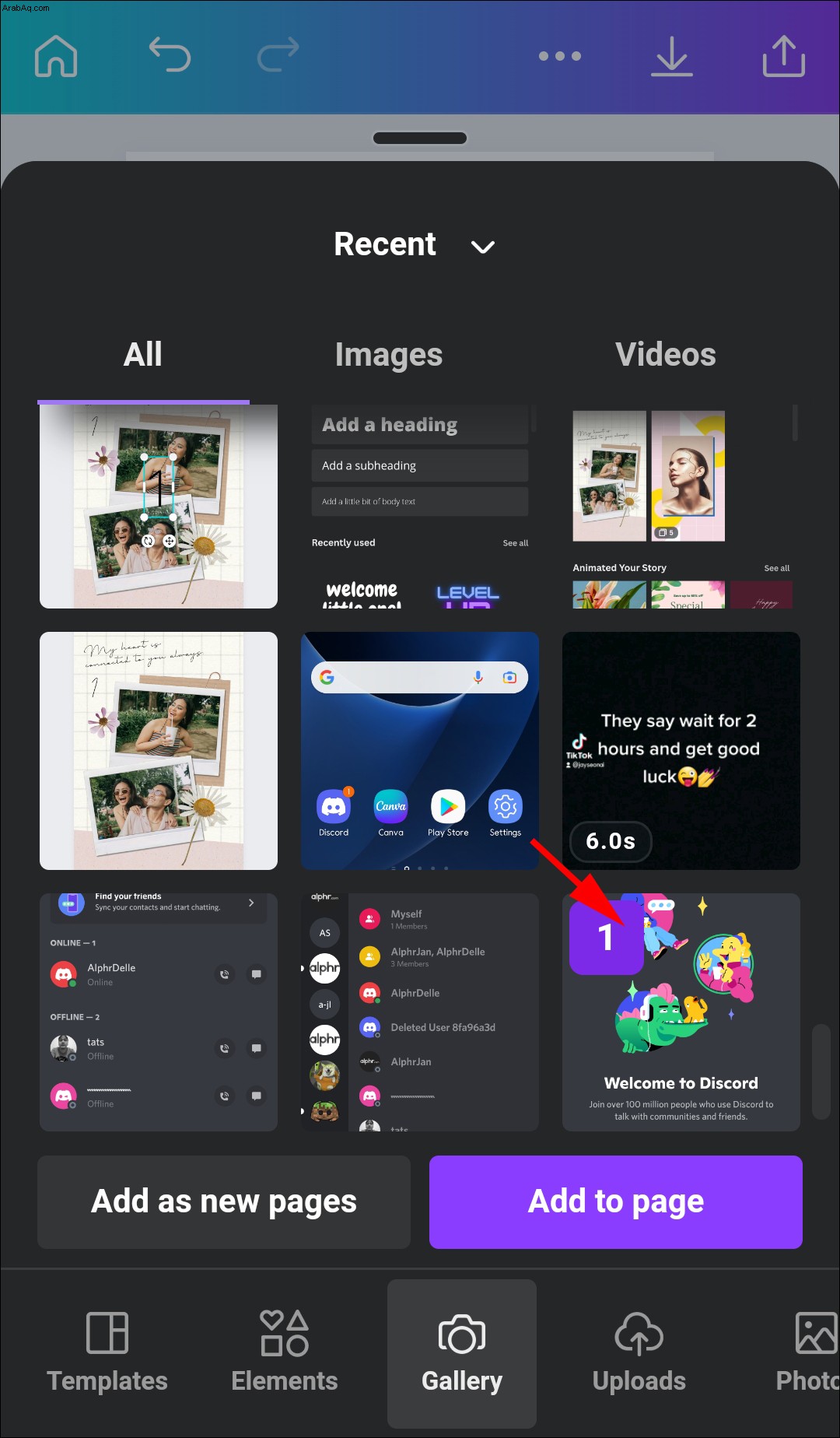 قم بتعديل المنطقة المرئية أو قص الصورة عن طريق النقر على الإطار والضغط على أيقونة "تحرير".
قم بتعديل المنطقة المرئية أو قص الصورة عن طريق النقر على الإطار والضغط على أيقونة "تحرير".
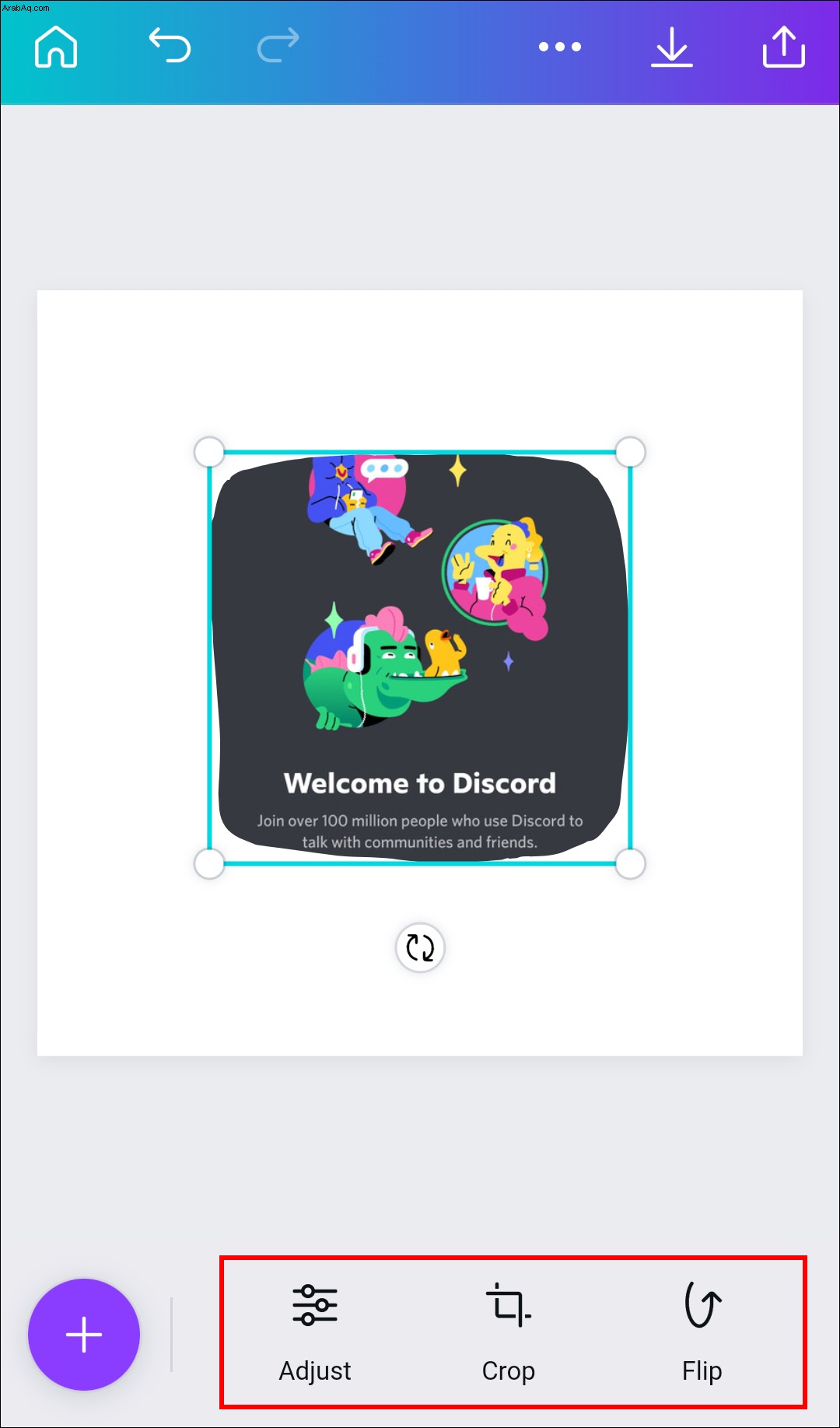 احفظ تقدمك بالضغط على علامة الاختيار.
احفظ تقدمك بالضغط على علامة الاختيار.
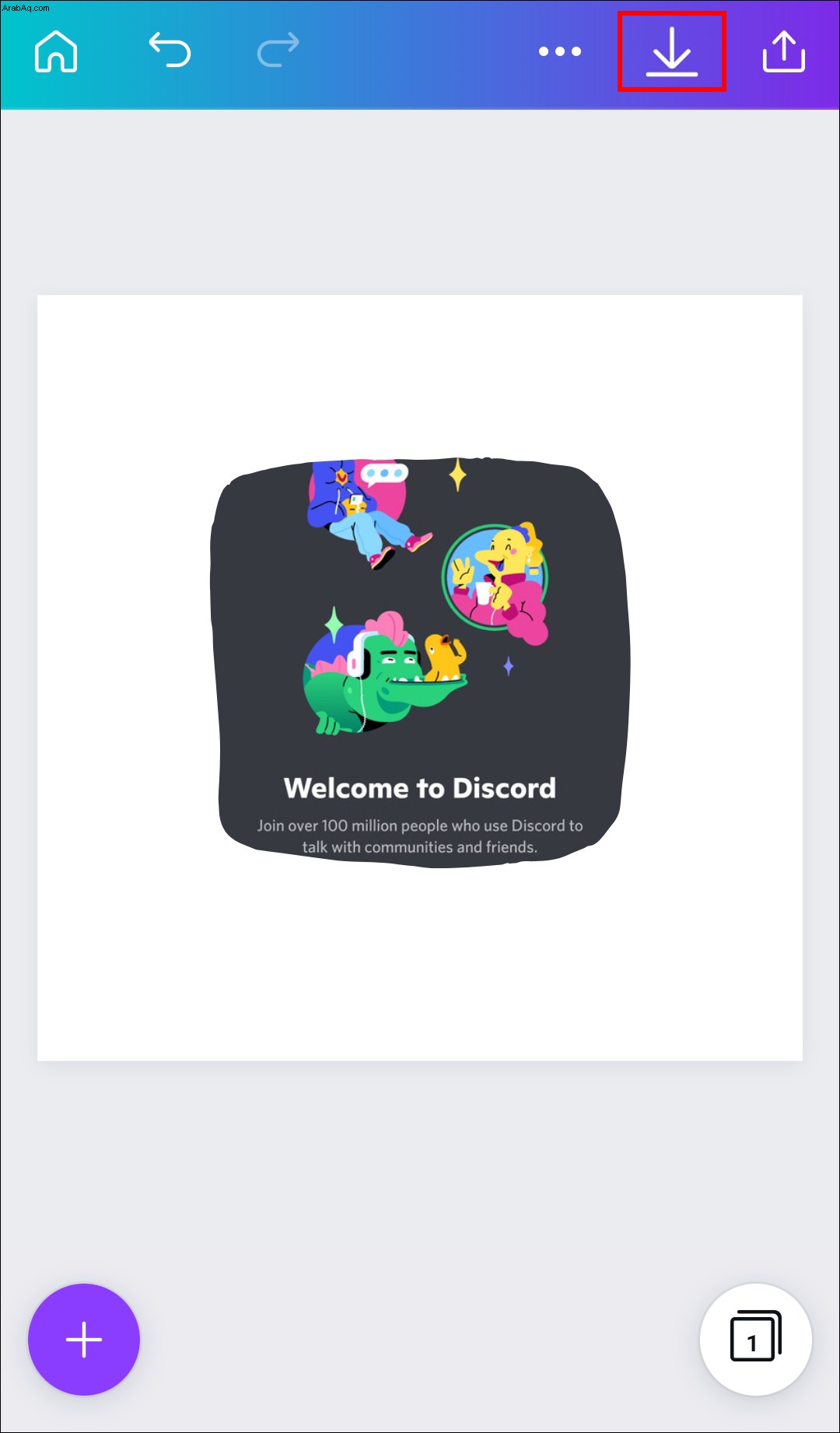 استخدم الزوايا لضبط حجم الإطار.
استخدم الزوايا لضبط حجم الإطار.
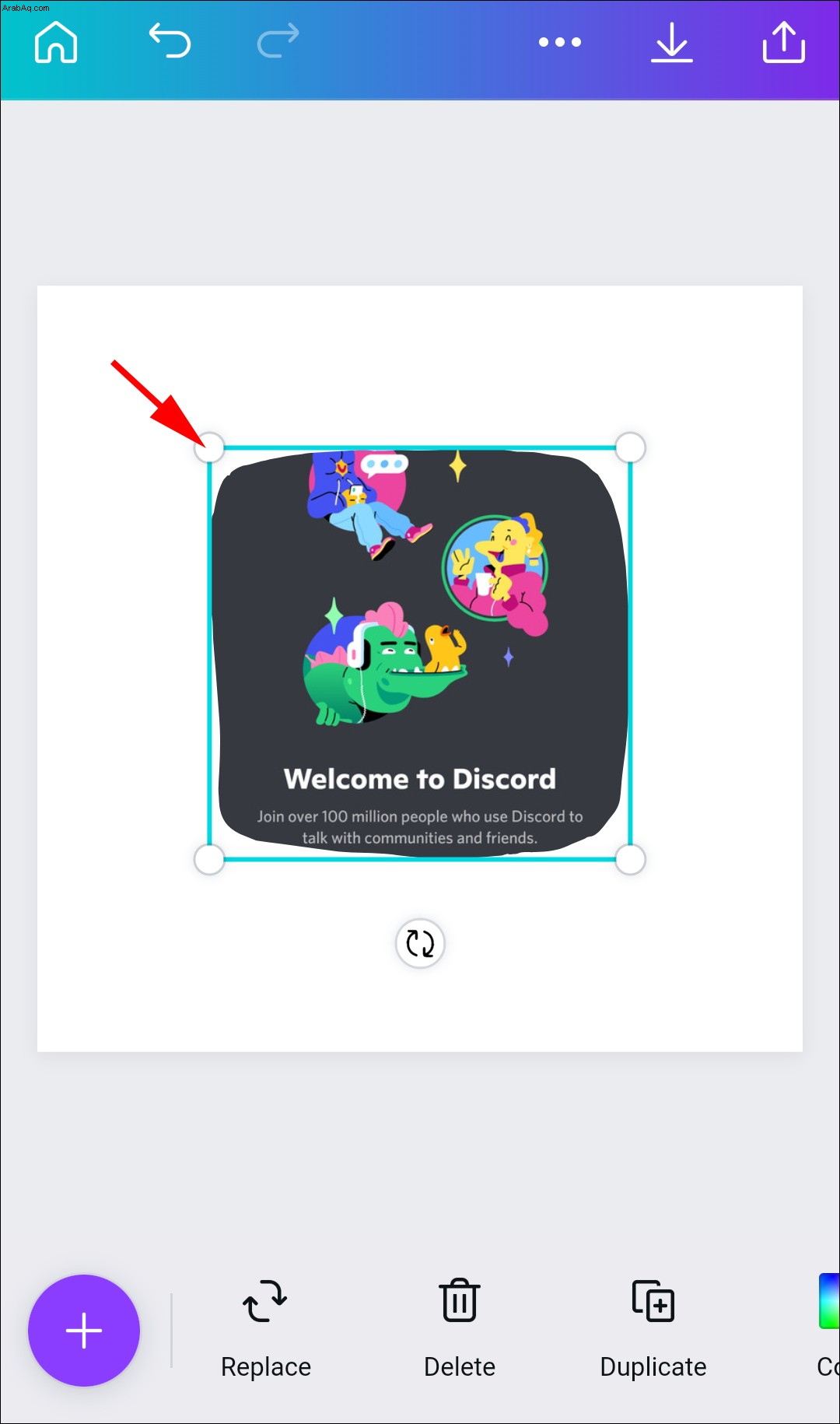
إذا كنت تريد استخدام قالب موجود بالشكل الذي تريده ، فاتبع الخطوات أدناه:
انتقل إلى الشاشة الرئيسية لتطبيق Canva وابحث عن الشكل الذي تختاره - يمكن أن يكون دائرة ، أو مثلثًا ، أو نجمة ، وما إلى ذلك.
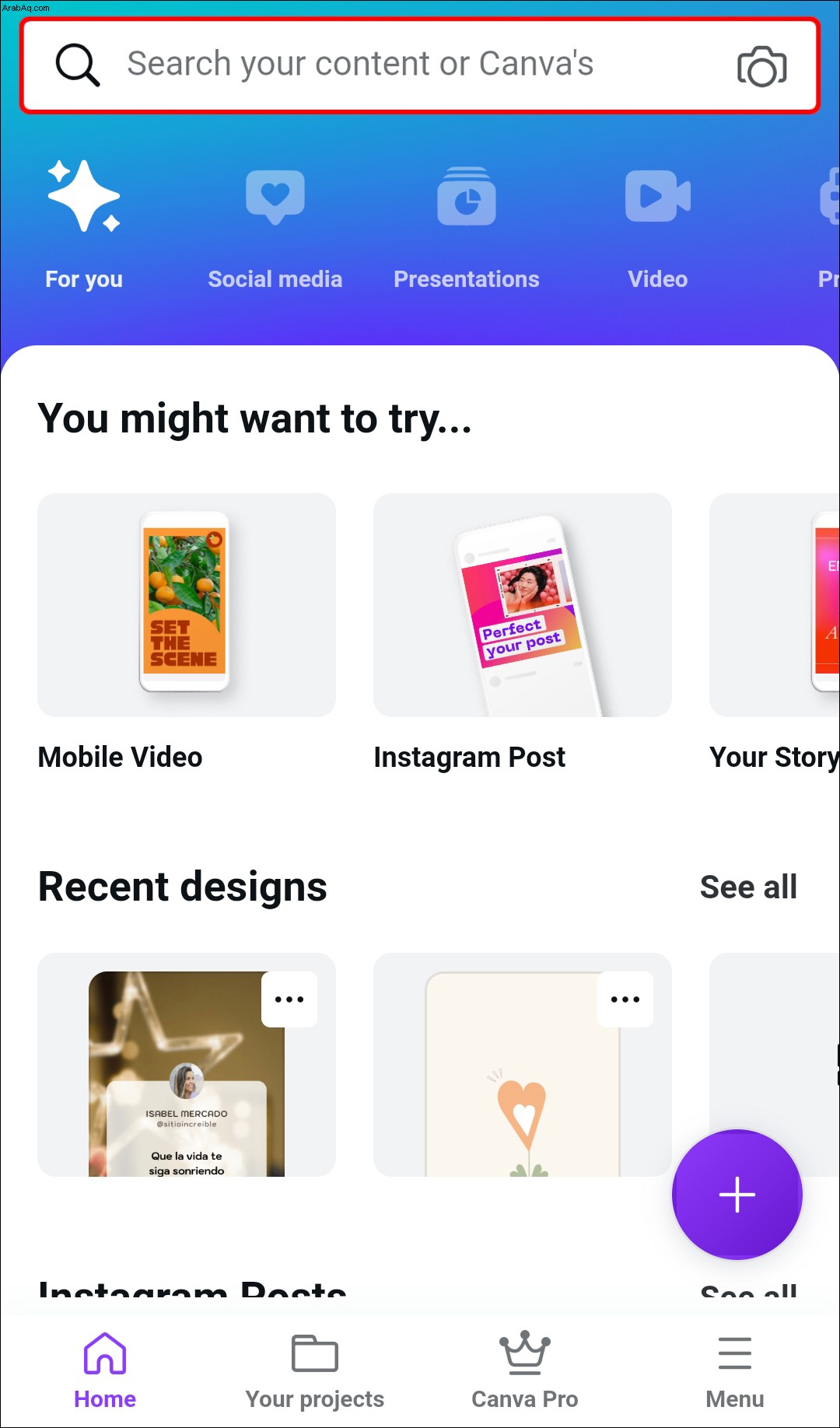 اضغط على النموذج الذي تريده.
اضغط على النموذج الذي تريده.
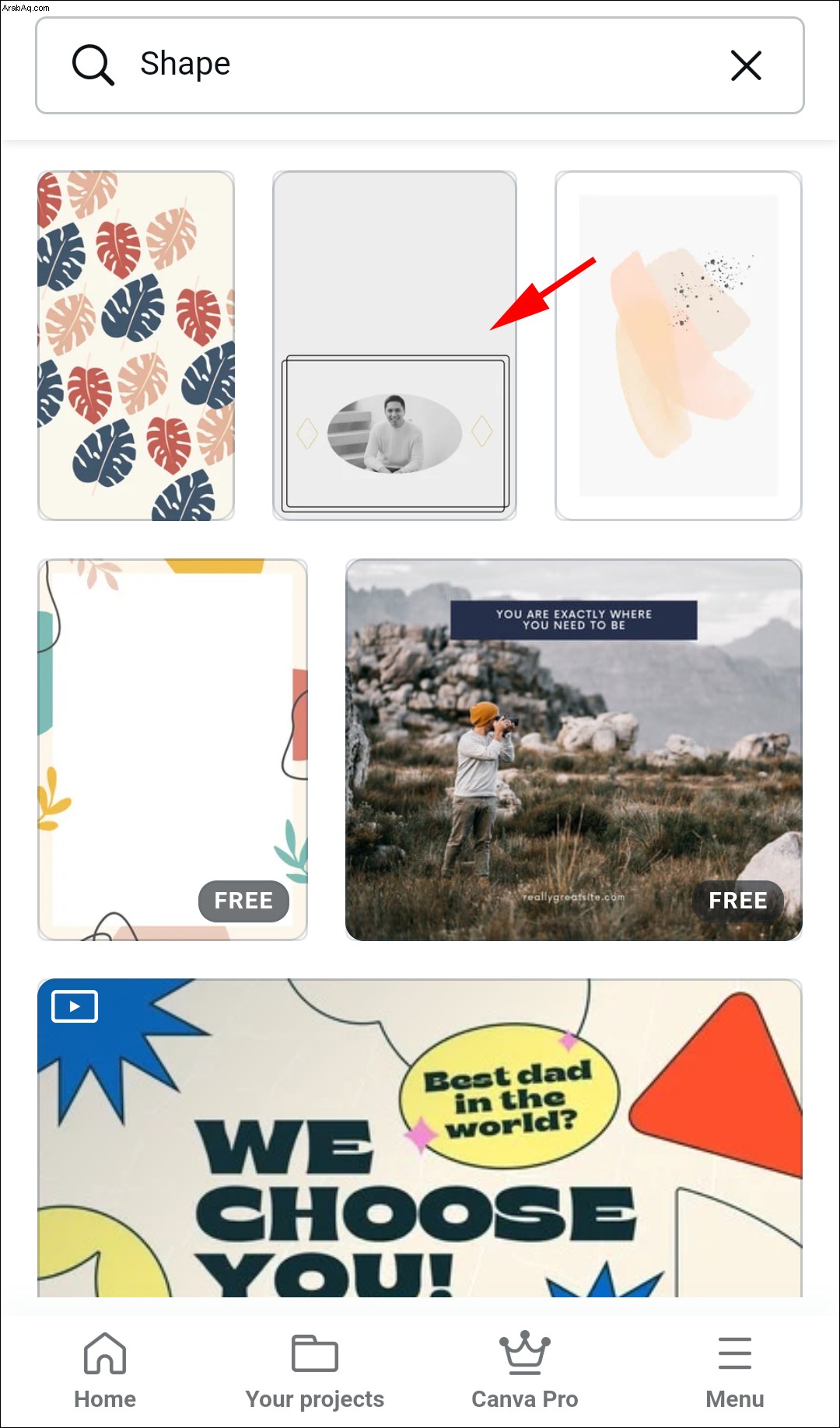 اضغط على الشكل الموجود في النموذج وحدد "المعرض" لإضافة صورة إليه من جهاز Android الخاص بك.
اضغط على الشكل الموجود في النموذج وحدد "المعرض" لإضافة صورة إليه من جهاز Android الخاص بك.
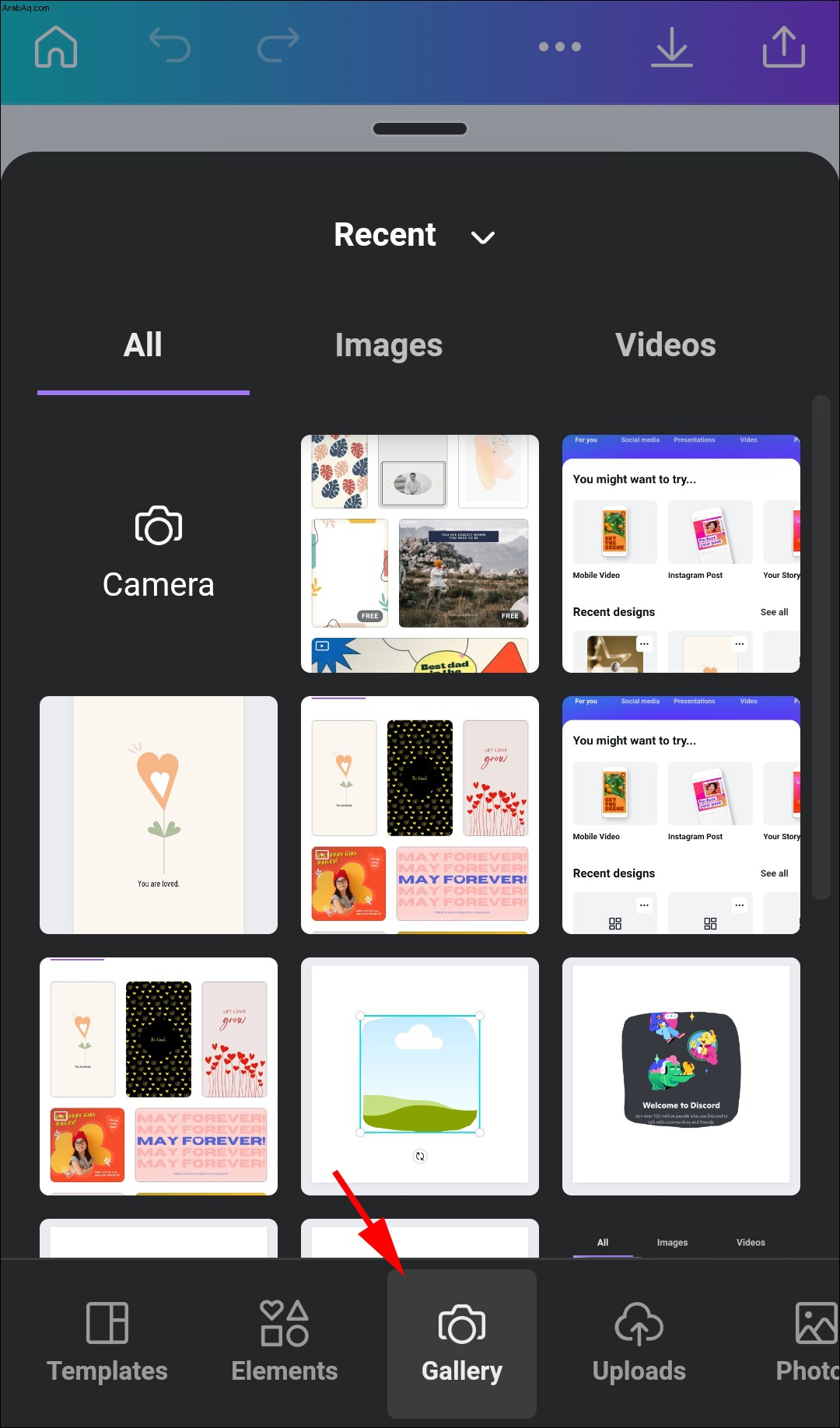 سيقوم التطبيق تلقائيًا بتعبئة هذا الشكل بصورتك.
سيقوم التطبيق تلقائيًا بتعبئة هذا الشكل بصورتك.
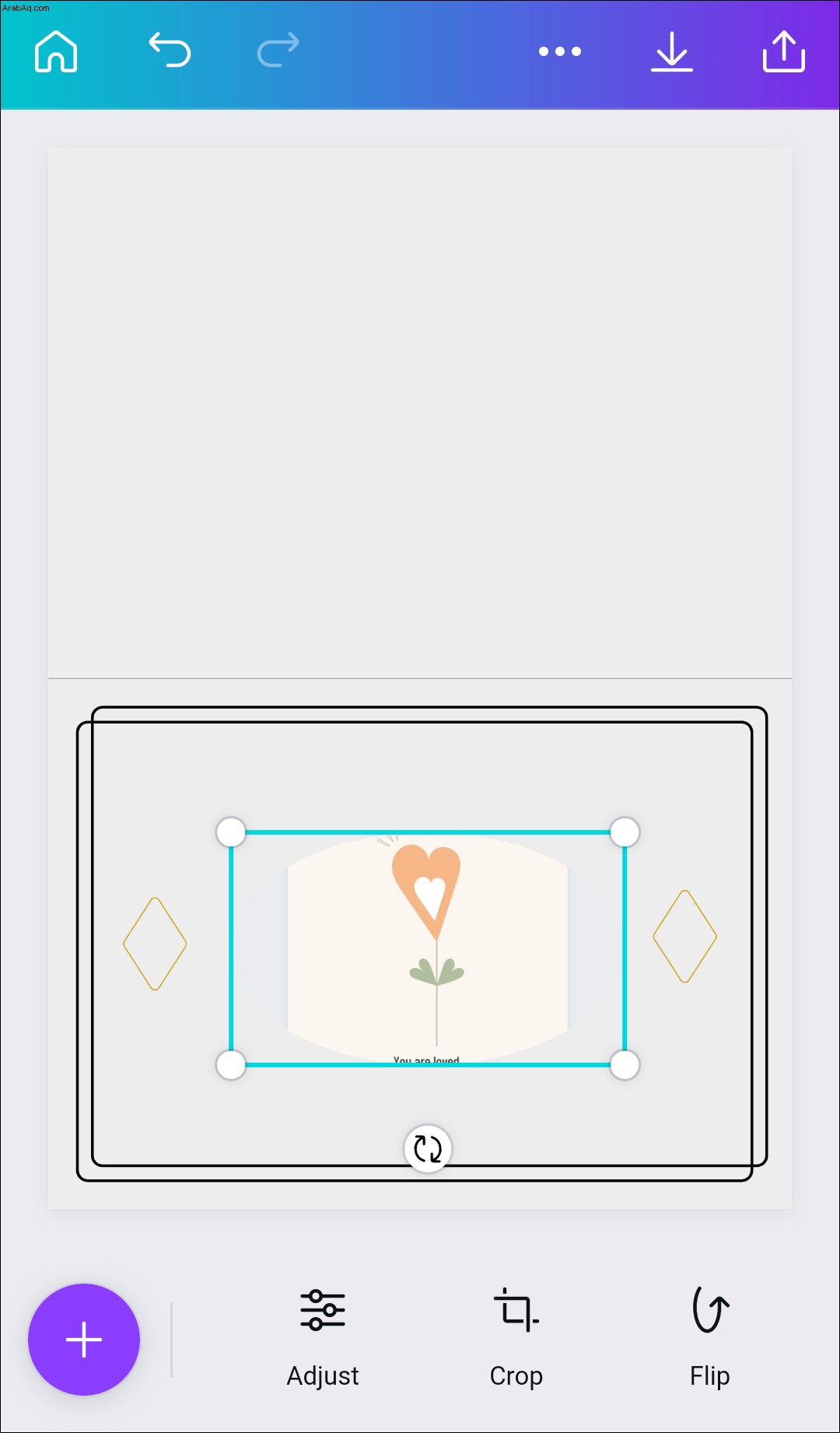 استخدم رمز الاقتصاص لتغيير المنطقة المرئية أو ضبطها بالقرص والتكبير.
استخدم رمز الاقتصاص لتغيير المنطقة المرئية أو ضبطها بالقرص والتكبير.
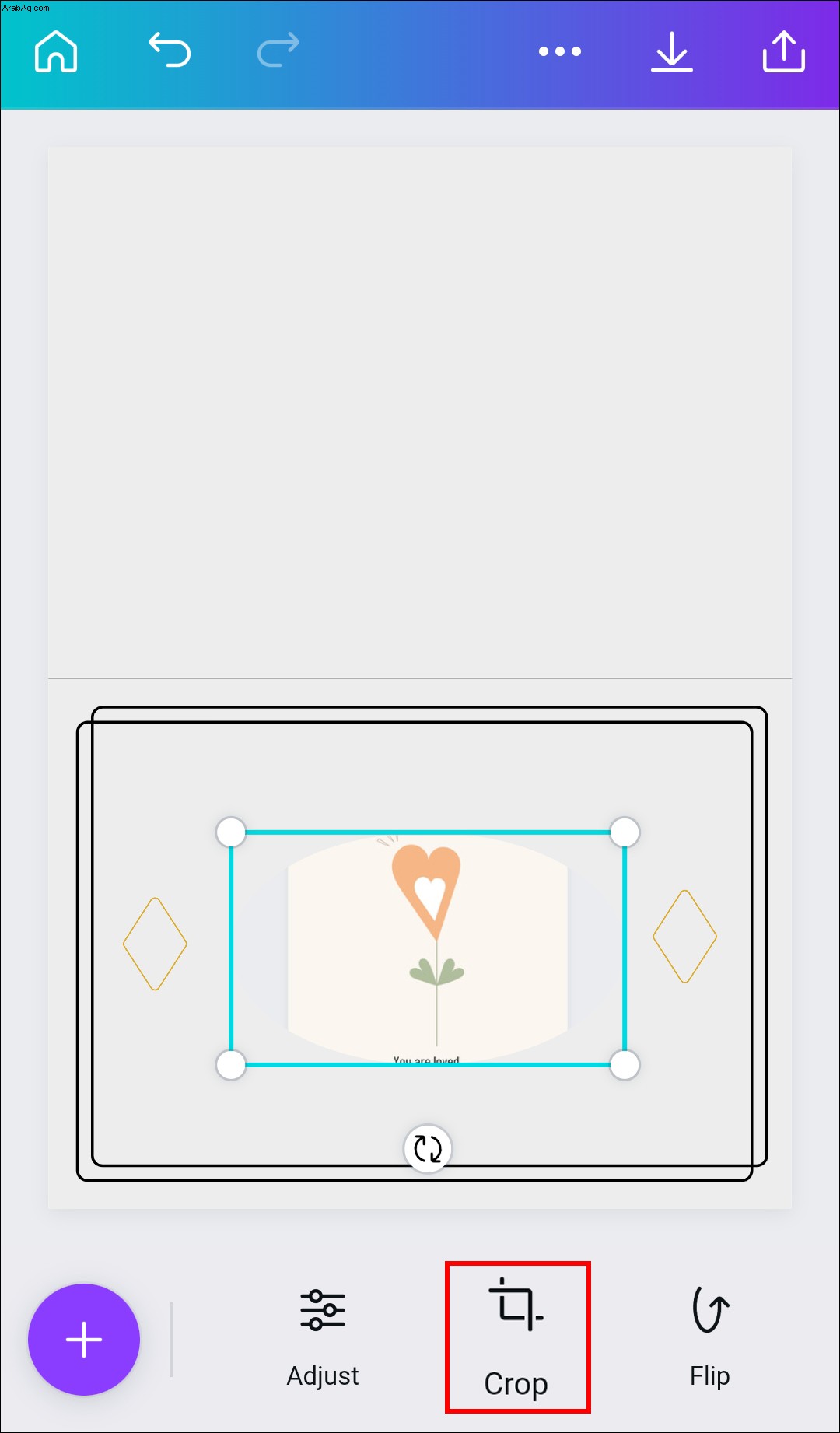 انقر فوق علامة الاختيار لحفظ تصميمك.
انقر فوق علامة الاختيار لحفظ تصميمك.
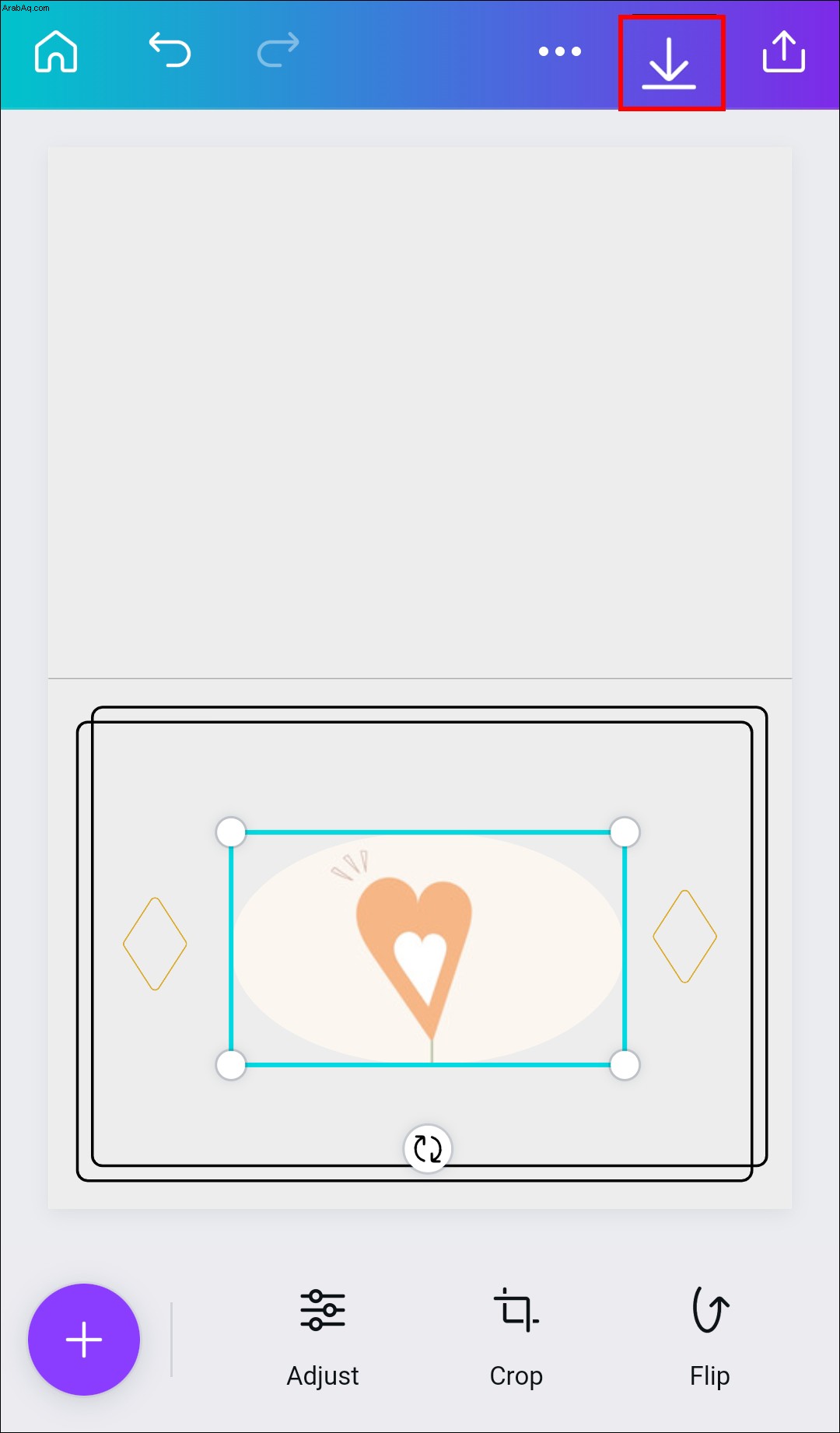
كيفية ملء شكل بصورة في Canva على جهاز iPad
بصفتك مستخدم iPad ، يمكنك قص صورة أولاً لملء الشكل بشكل أكثر دقة أو البدء بالجزء الثاني على الفور. لكن لنبدأ بالأساسيات.
اقتصاص صورة
اضغط على الصورة في نموذج Canva الخاص بك وحدد أيقونة "Crop".
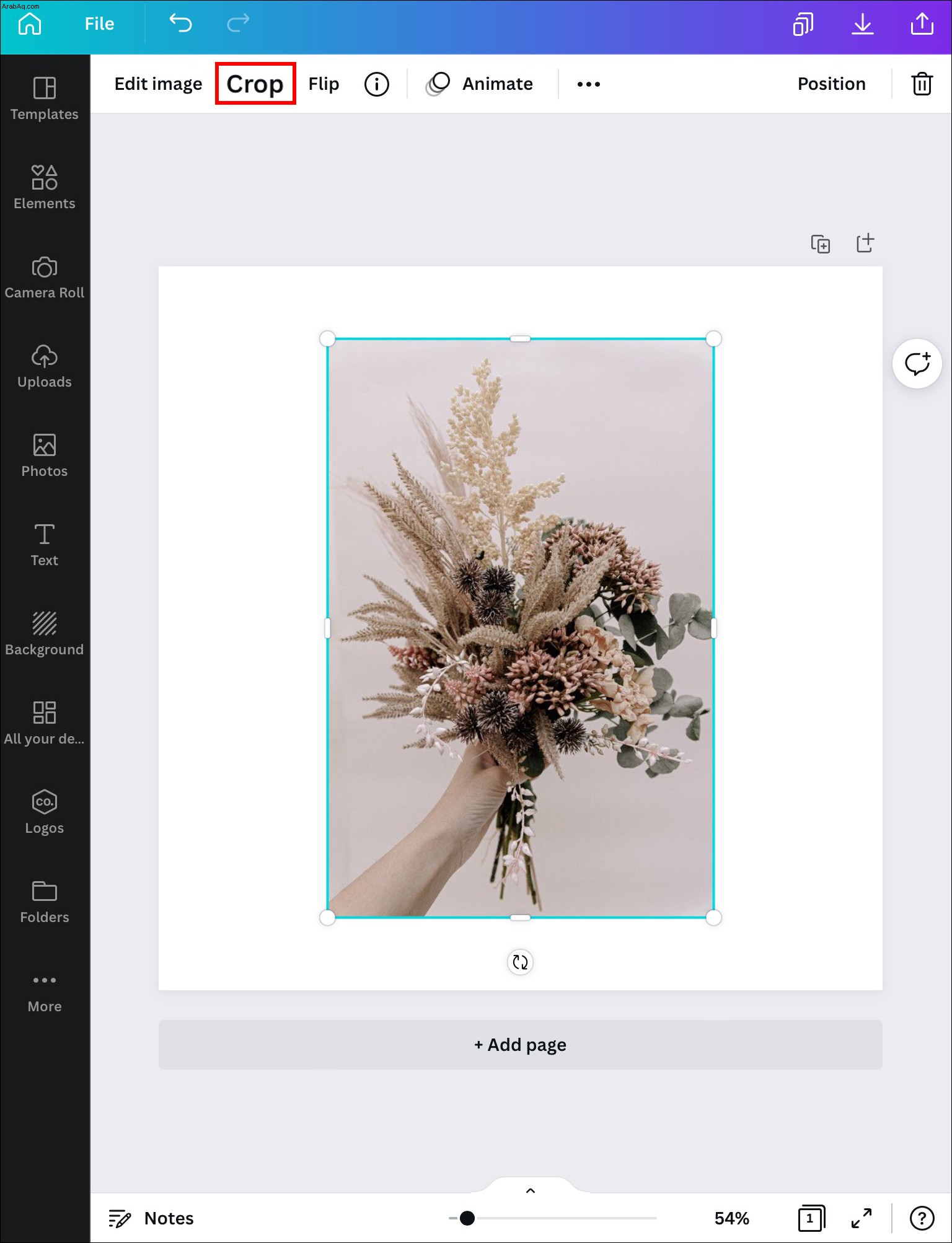 قم بإجراء التغييرات باستخدام إيماءة التصغير والتكبير.
قم بإجراء التغييرات باستخدام إيماءة التصغير والتكبير.
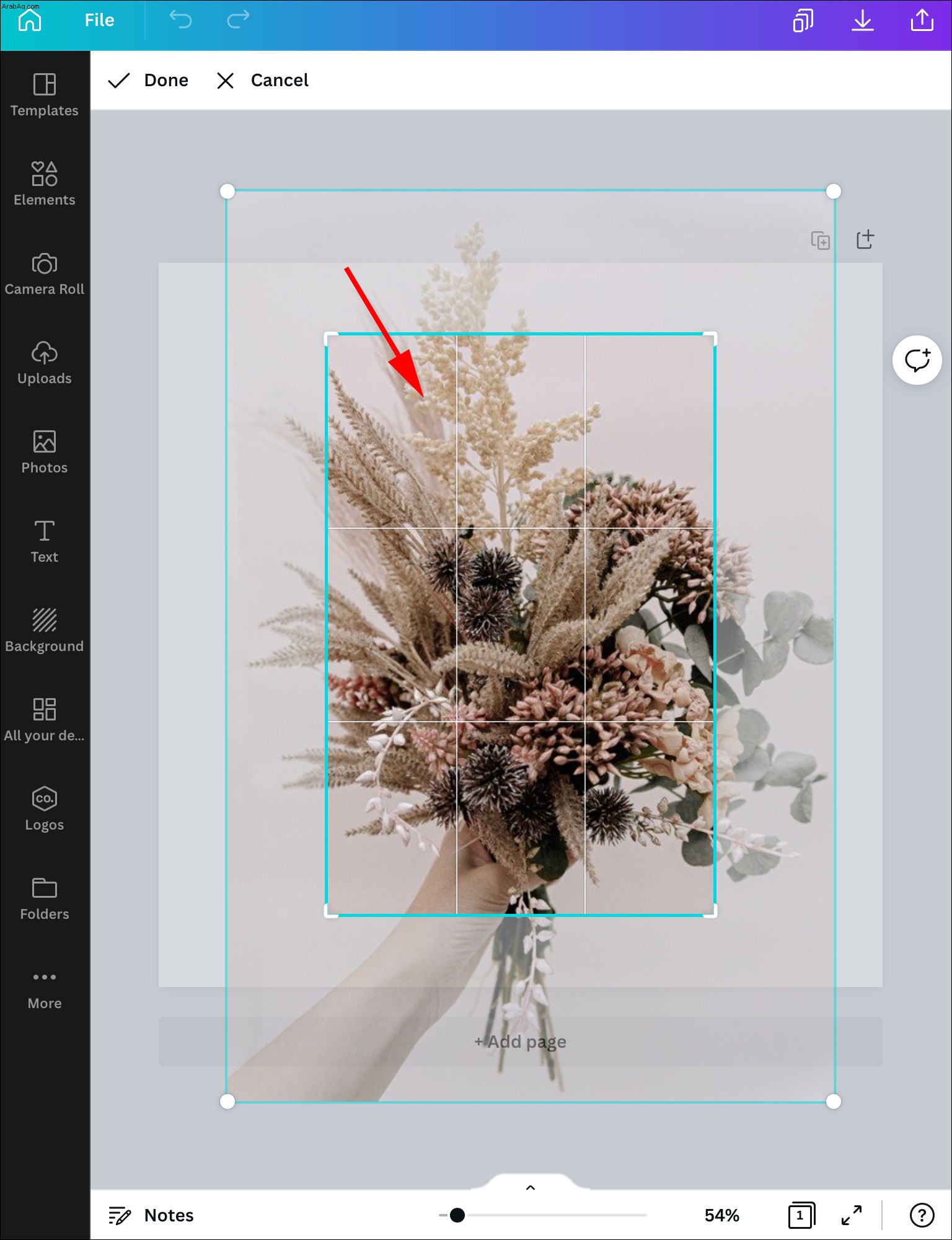 اضغط على علامة الاختيار للحفظ.
اضغط على علامة الاختيار للحفظ.
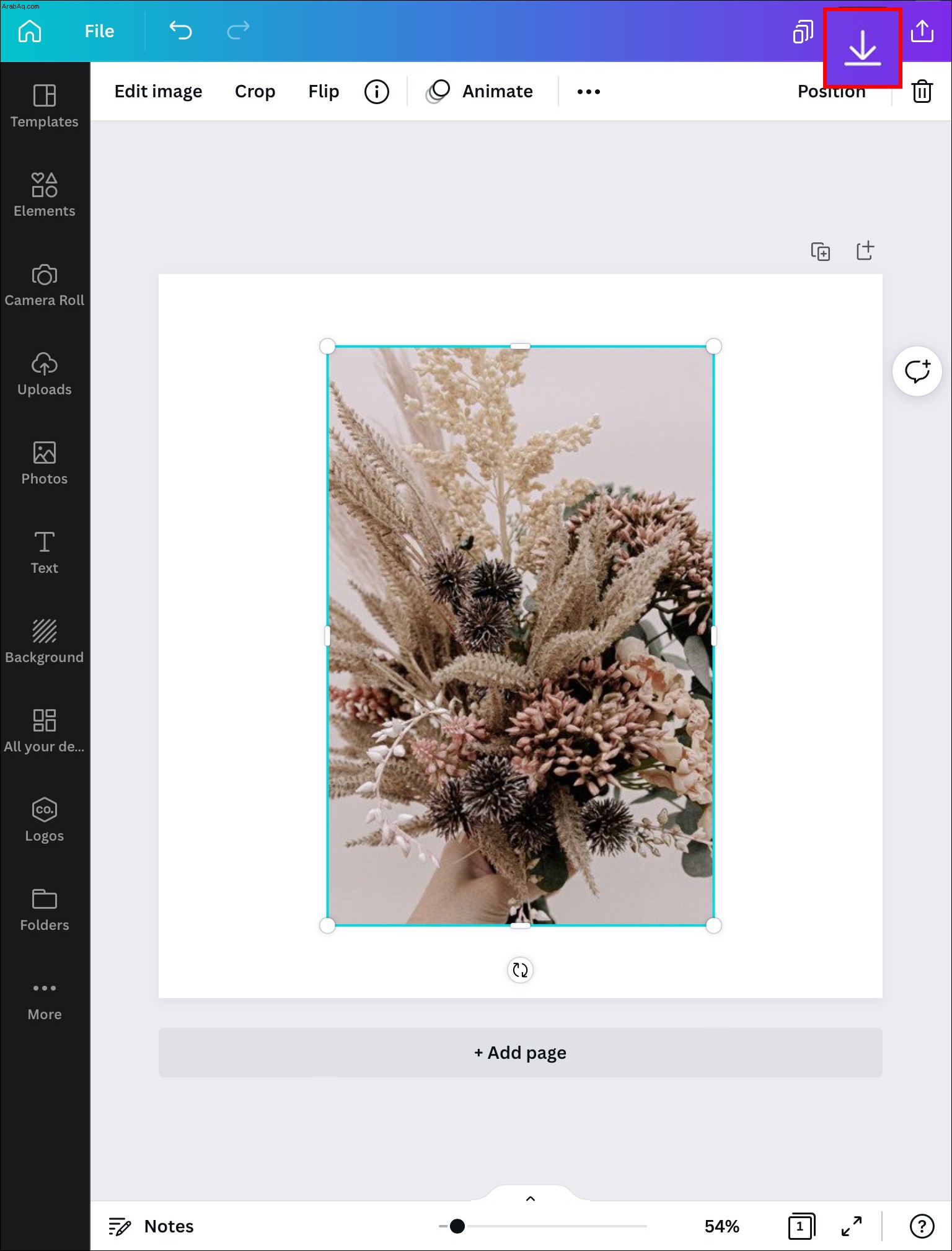
ملء الشكل بصورة في Canva
إذا كنت ترغب في العمل على قالب جديد وملء شكل بصورة ، فاتبع الخطوات أدناه.
ابدأ نموذجًا جديدًا في التطبيق.
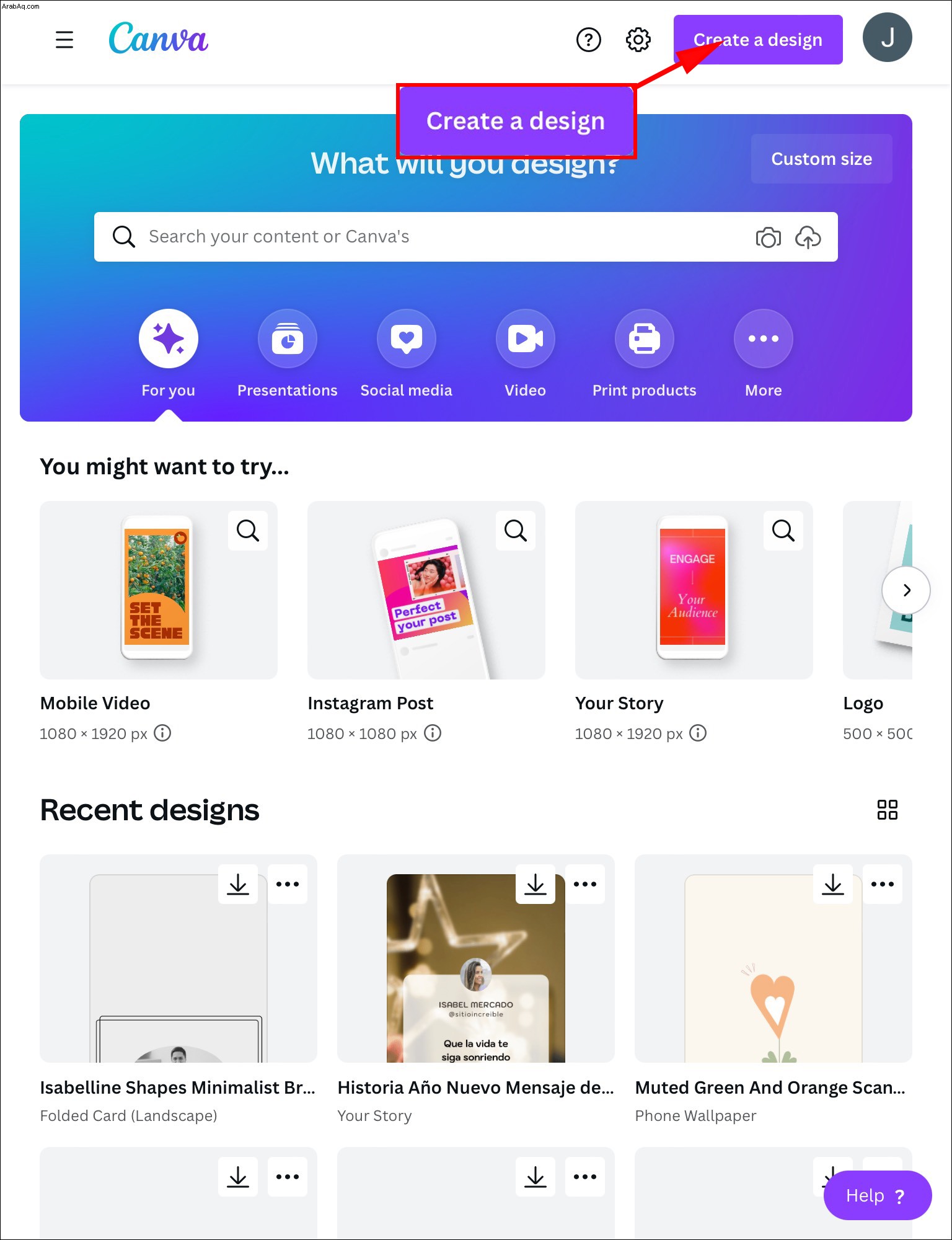 اضغط على أيقونة "إضافة" وحدد "توضيح" أو "شكل".
اضغط على أيقونة "إضافة" وحدد "توضيح" أو "شكل".
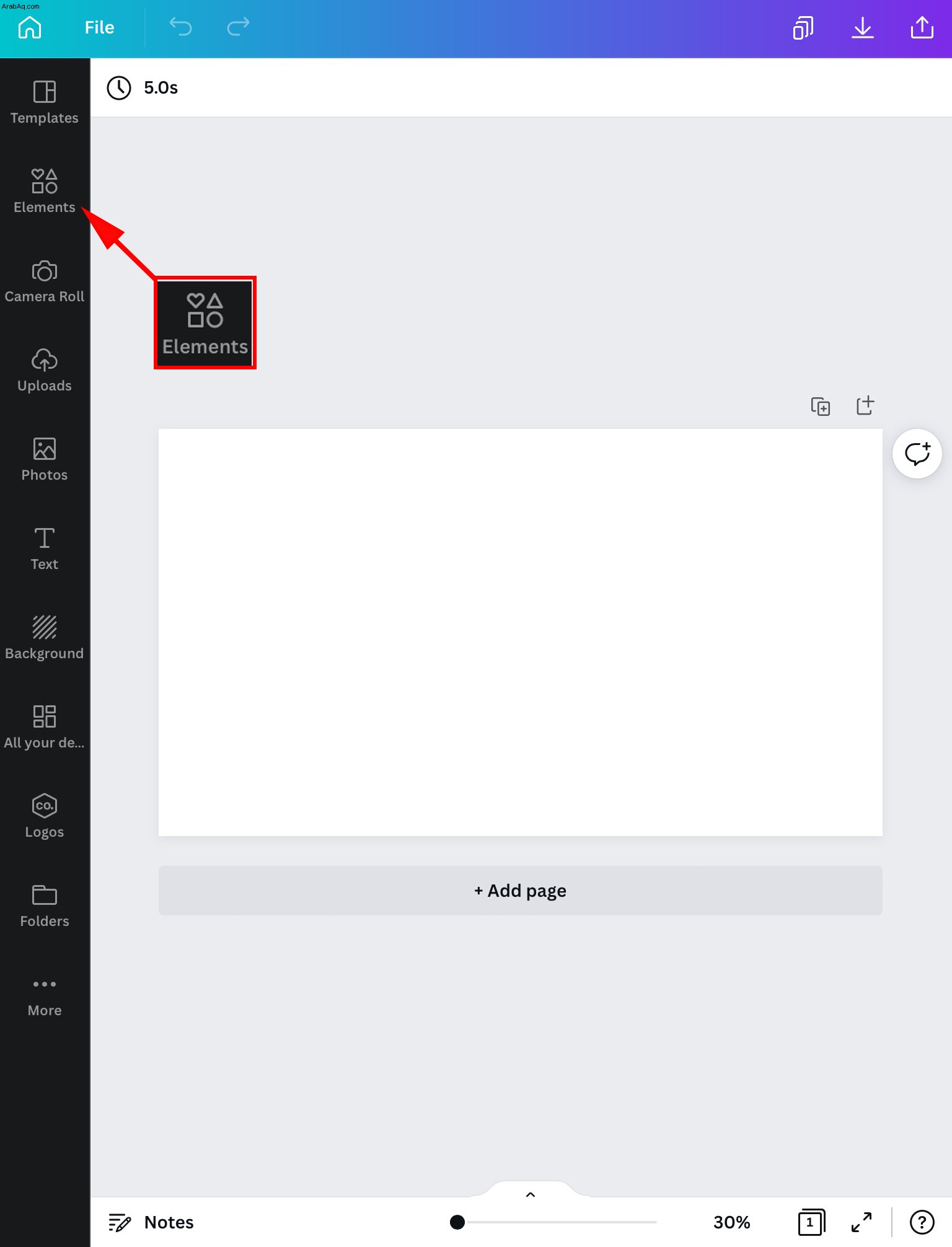 اكتب "إطارات" في شريط البحث.
اكتب "إطارات" في شريط البحث.
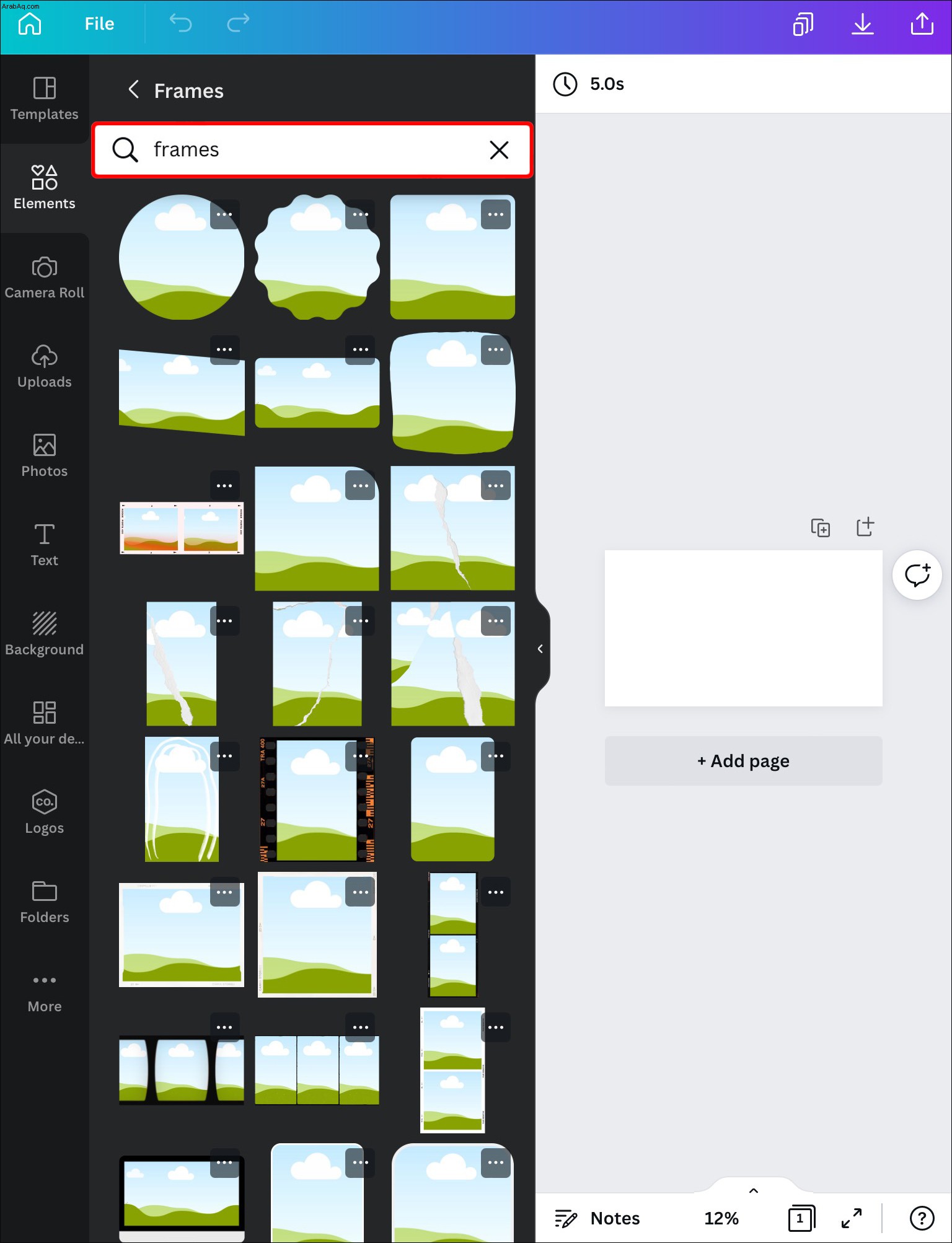 اختر إطارًا تريد إضافته.
اختر إطارًا تريد إضافته.
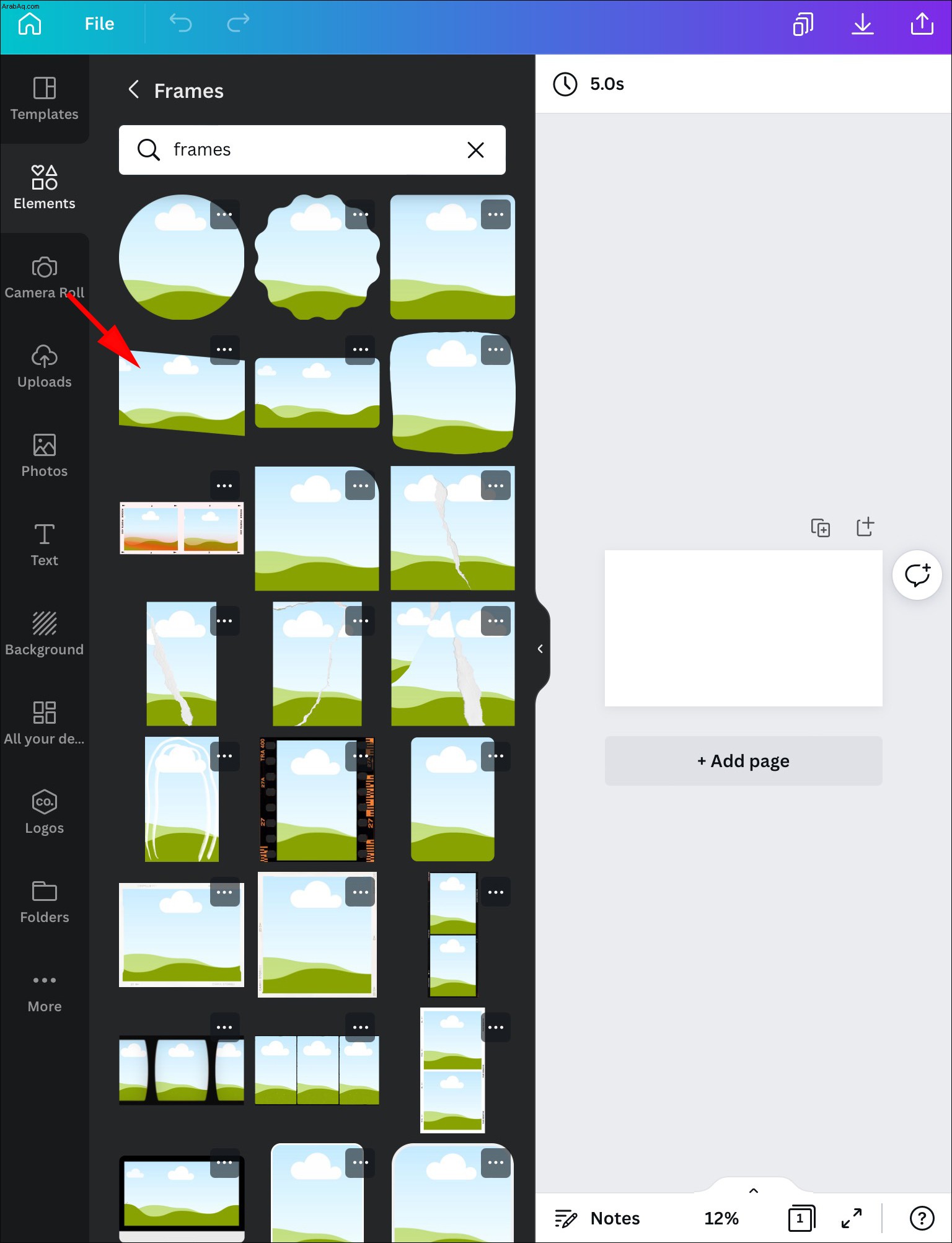 حدد رمز "تحرير" وانتقل إلى "المعرض".
حدد رمز "تحرير" وانتقل إلى "المعرض".
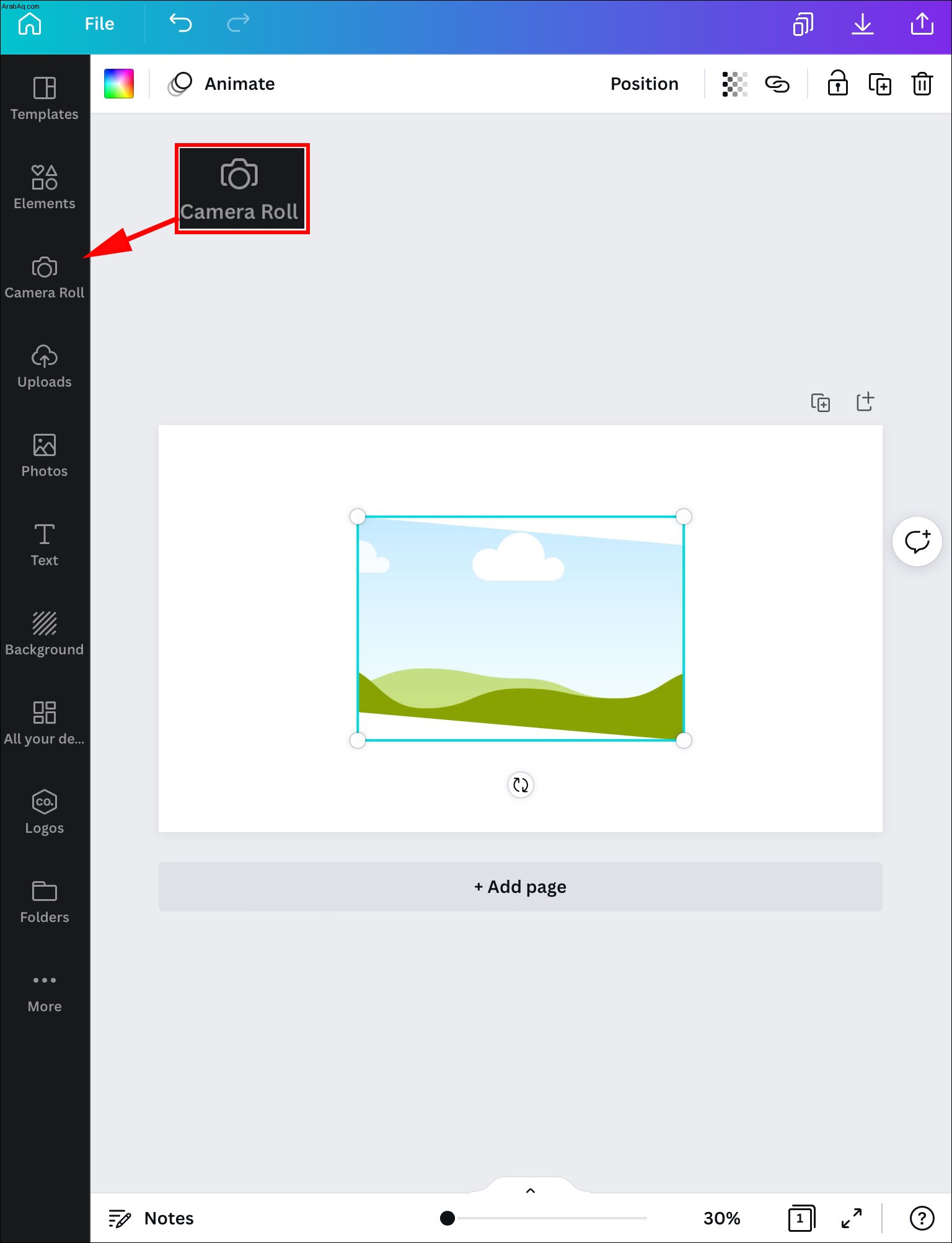 أدخل صورة من iPad تريد ملؤها بهذا الشكل.
أدخل صورة من iPad تريد ملؤها بهذا الشكل.
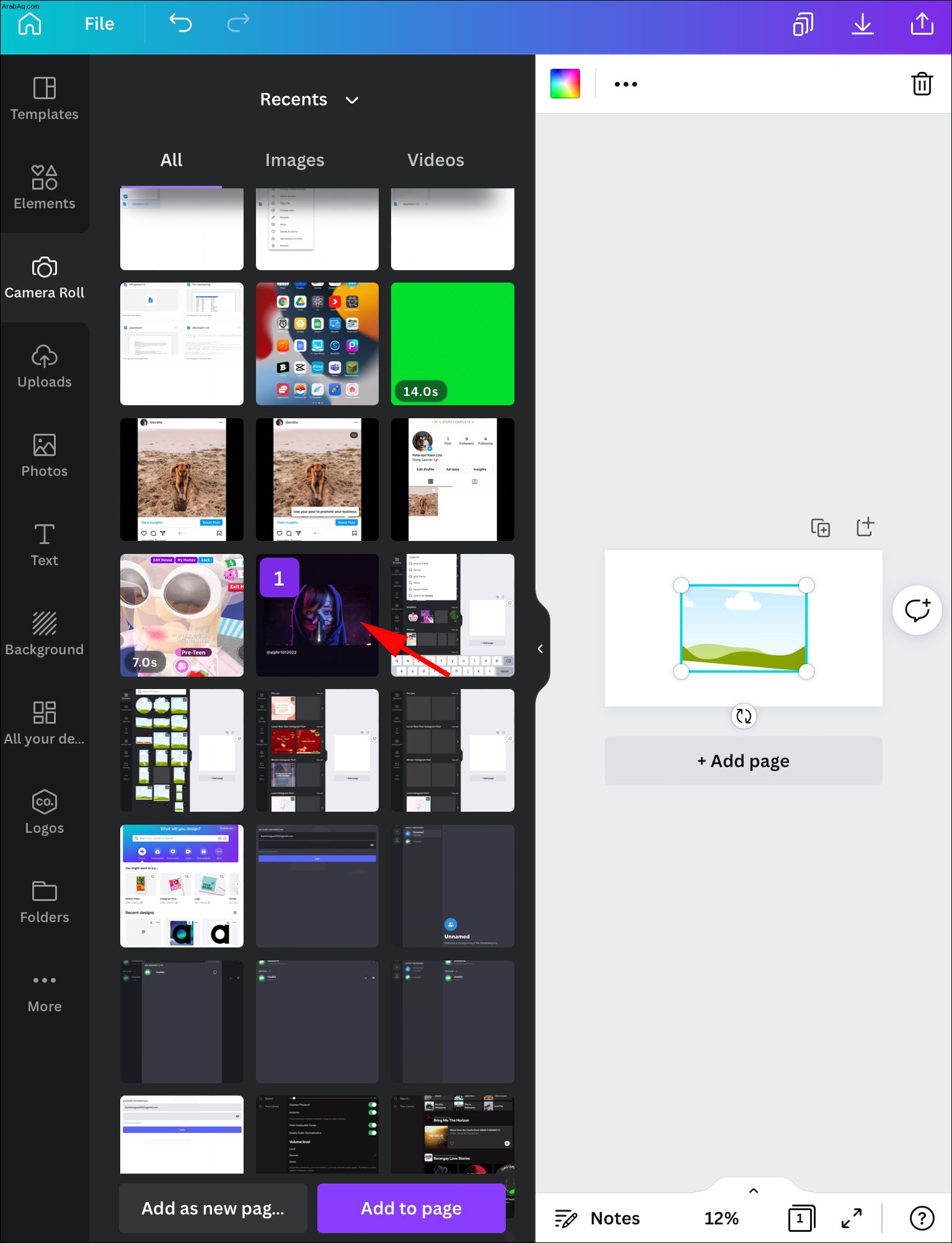 إذا كنت ترغب في ضبط المنطقة المرئية أو اقتصاص الصورة ، انقر فوق الإطار ، واضغط على أيقونة "تحرير".
إذا كنت ترغب في ضبط المنطقة المرئية أو اقتصاص الصورة ، انقر فوق الإطار ، واضغط على أيقونة "تحرير".
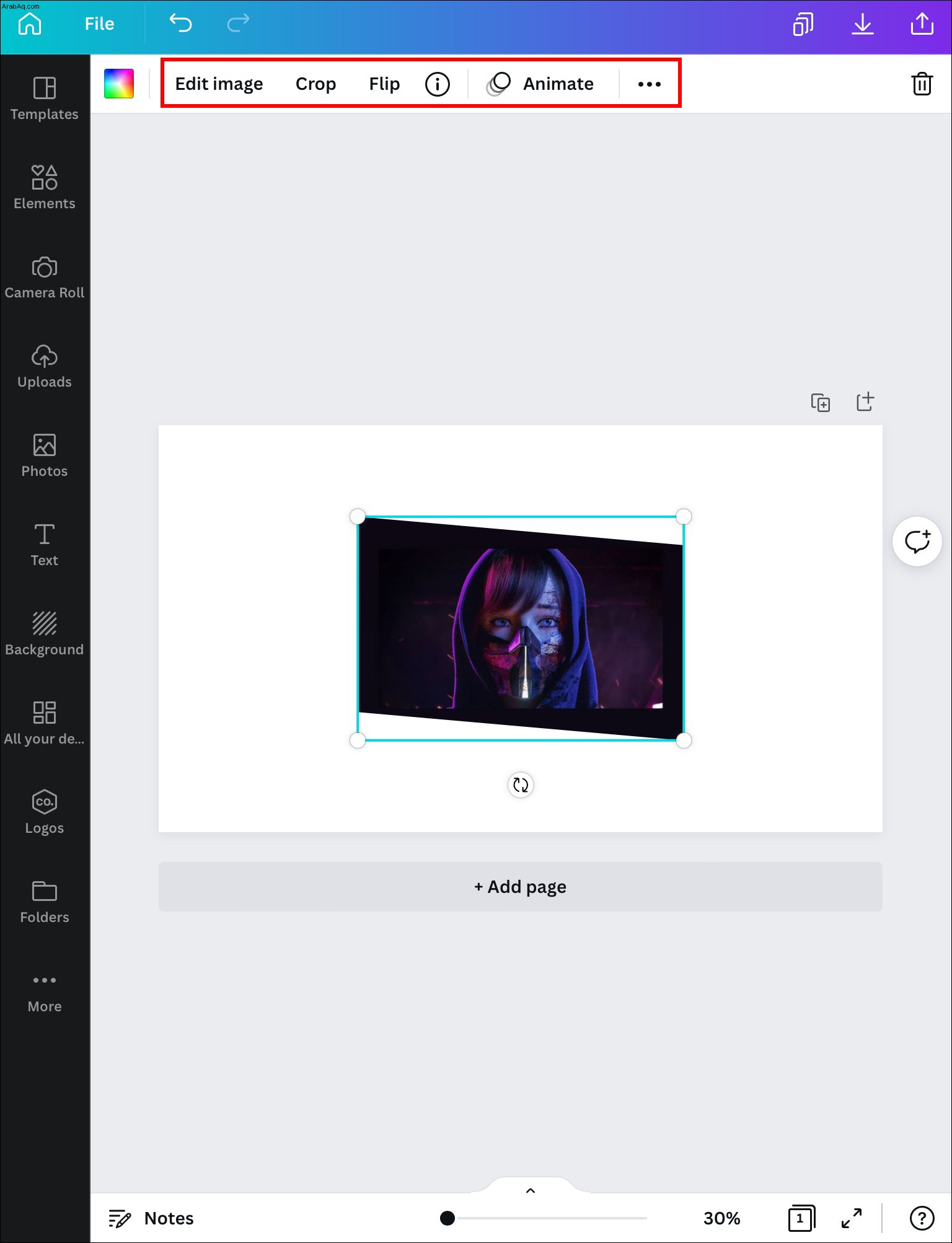 اضغط على علامة الاختيار للحفظ.
اضغط على علامة الاختيار للحفظ.
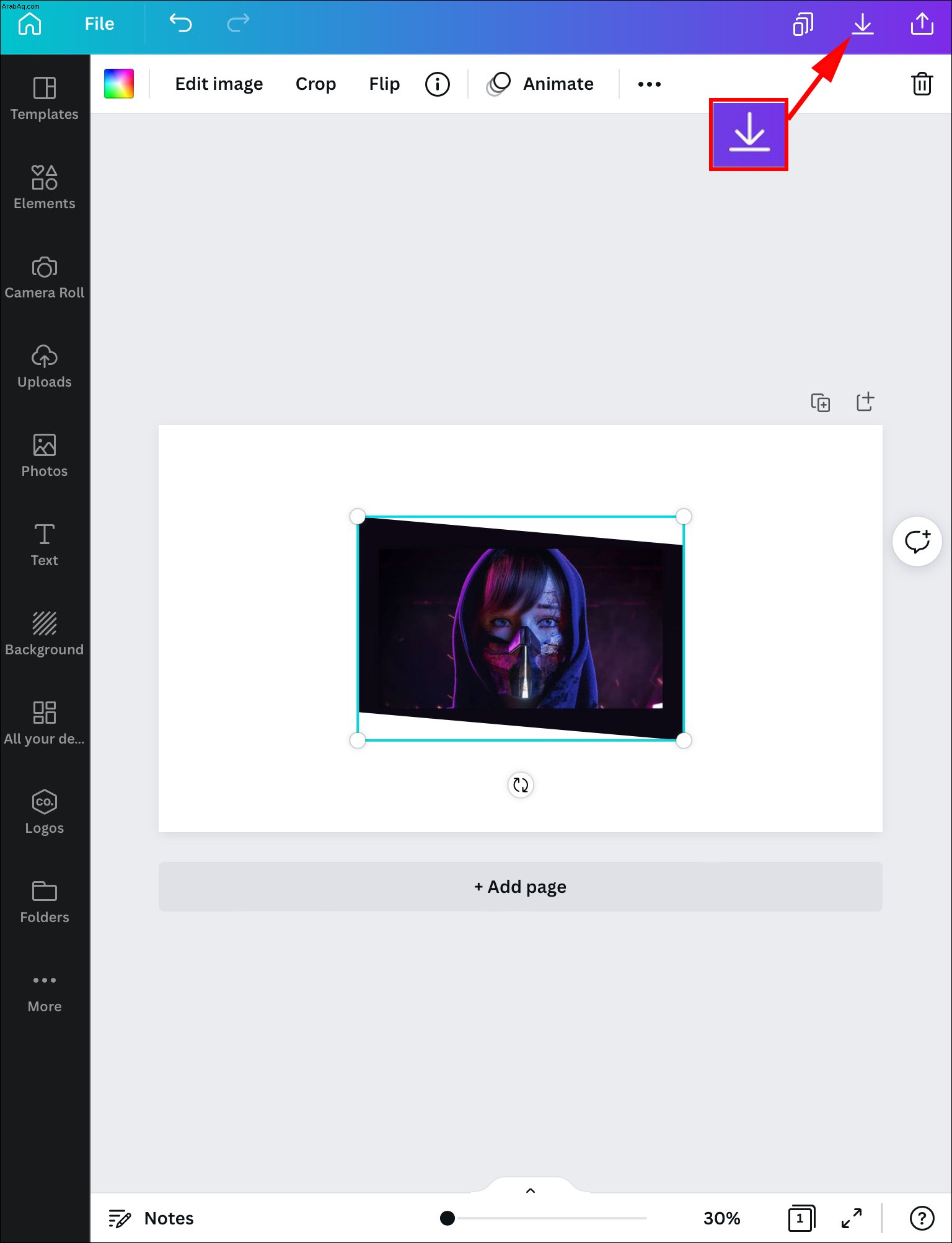 استخدم الزوايا البيضاء لتعديل حجم الإطار إذا لزم الأمر.
استخدم الزوايا البيضاء لتعديل حجم الإطار إذا لزم الأمر.
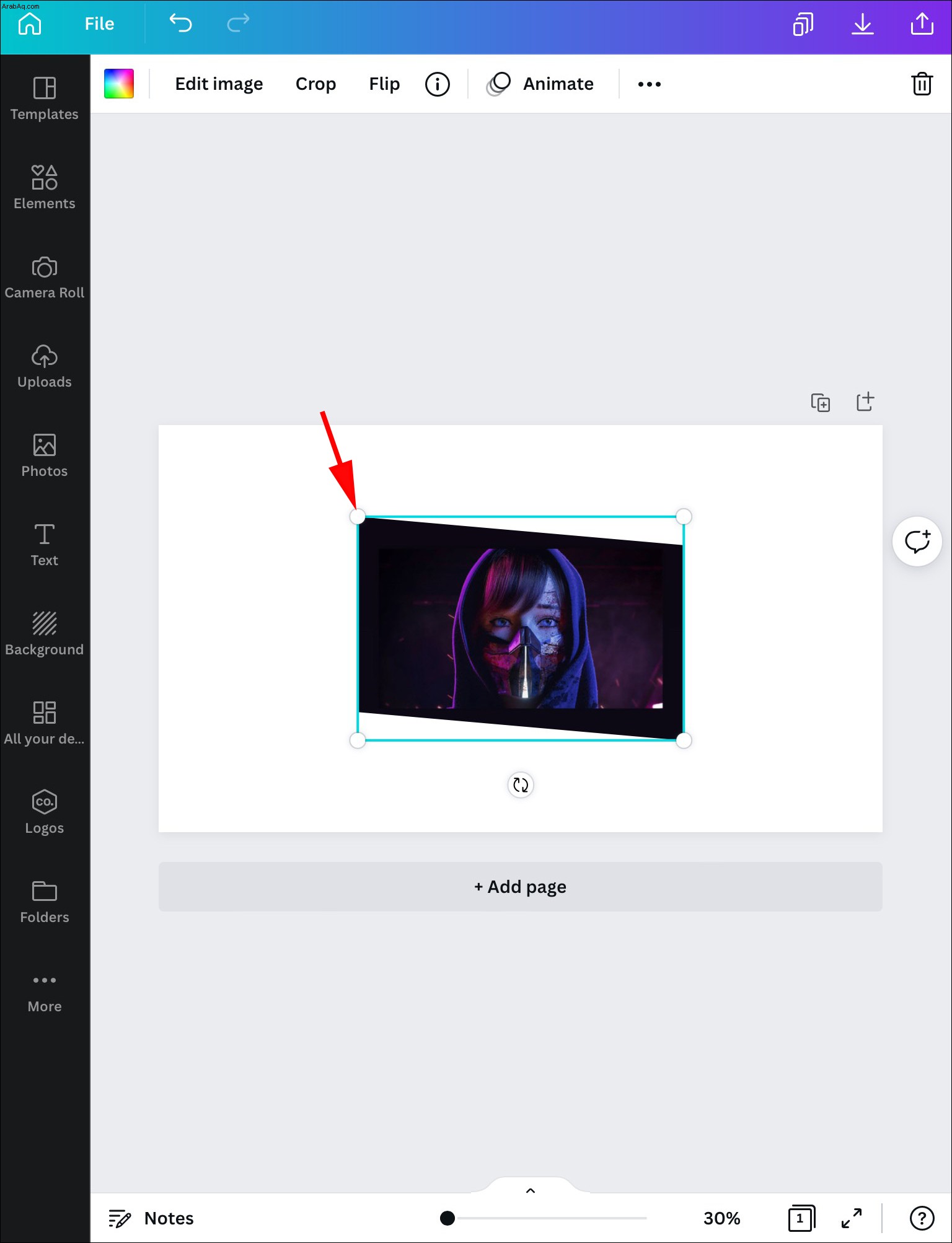
إذا كنت ترغب في استخدام قالب معد مسبقًا يعرض الشكل الذي تختاره ، فاتبع الخطوات أدناه:
افتح Canva وانتقل إلى الشاشة الرئيسية للبحث عن الشكل الذي تريده. استخدم مربع البحث لتشغيل الاستعلام.
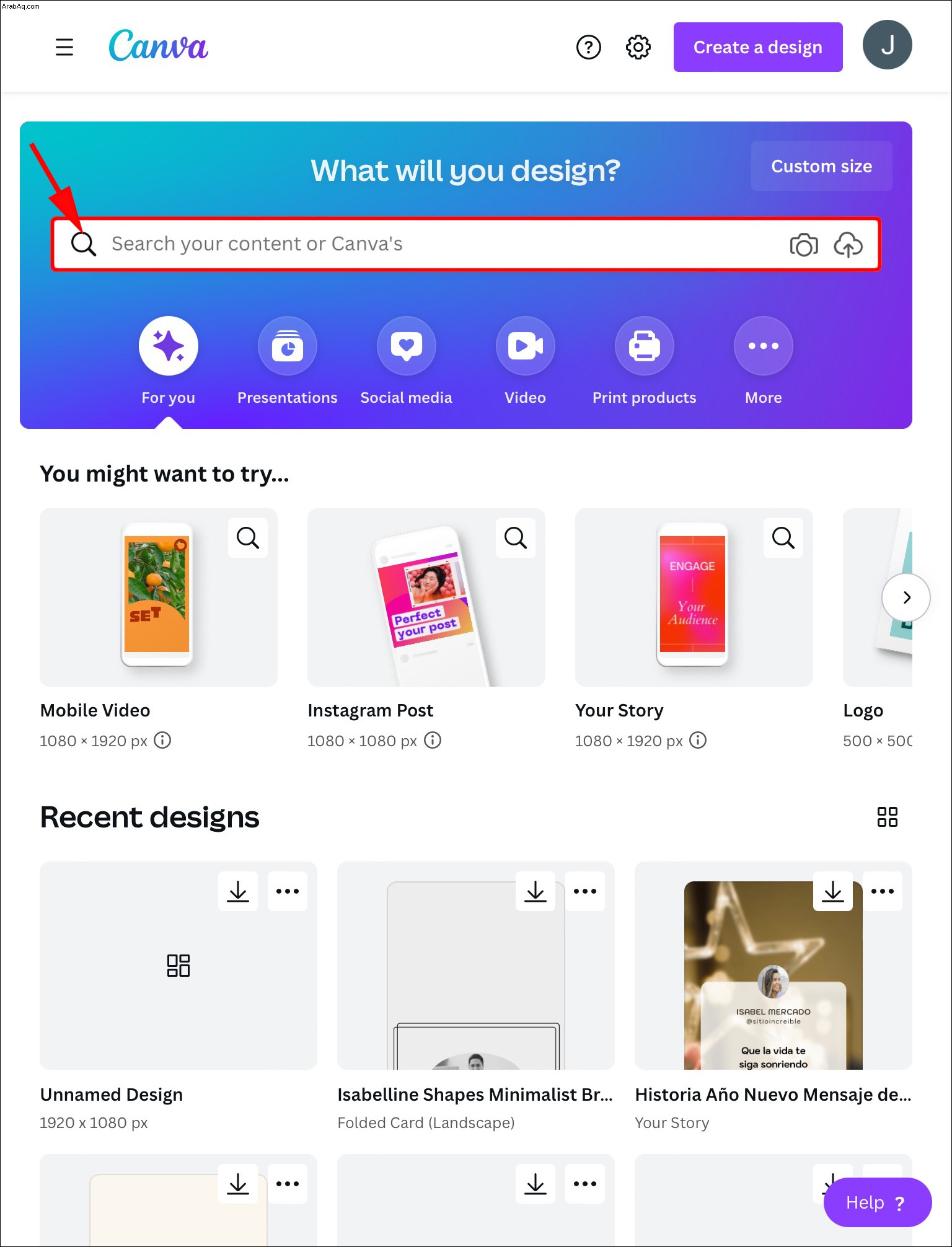 اختر النموذج الذي تريده وانقر على الشكل الموجود في هذا النموذج.
اختر النموذج الذي تريده وانقر على الشكل الموجود في هذا النموذج.
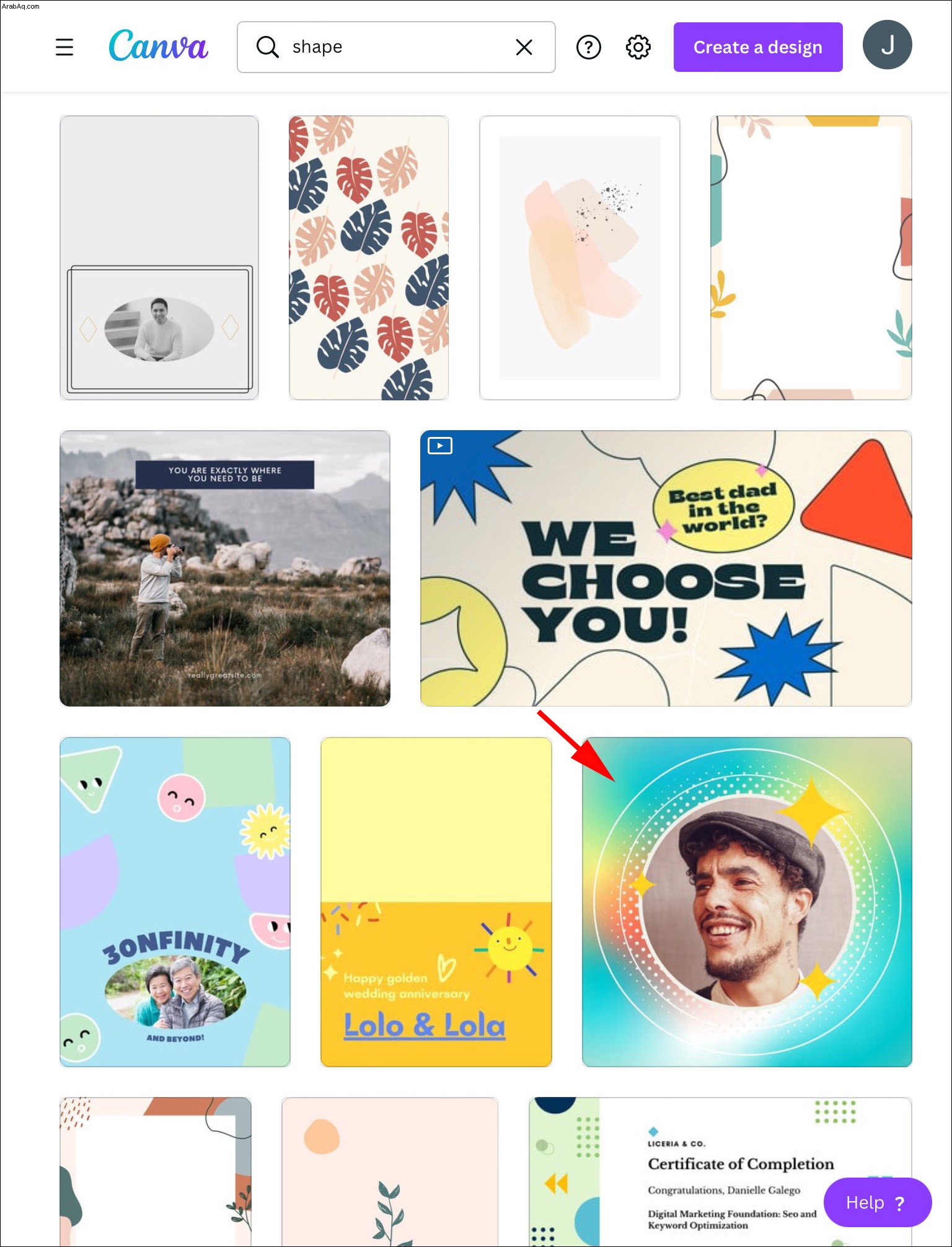 أضف صورة من معرض جهاز iPad بالضغط على "المعرض".
أضف صورة من معرض جهاز iPad بالضغط على "المعرض".
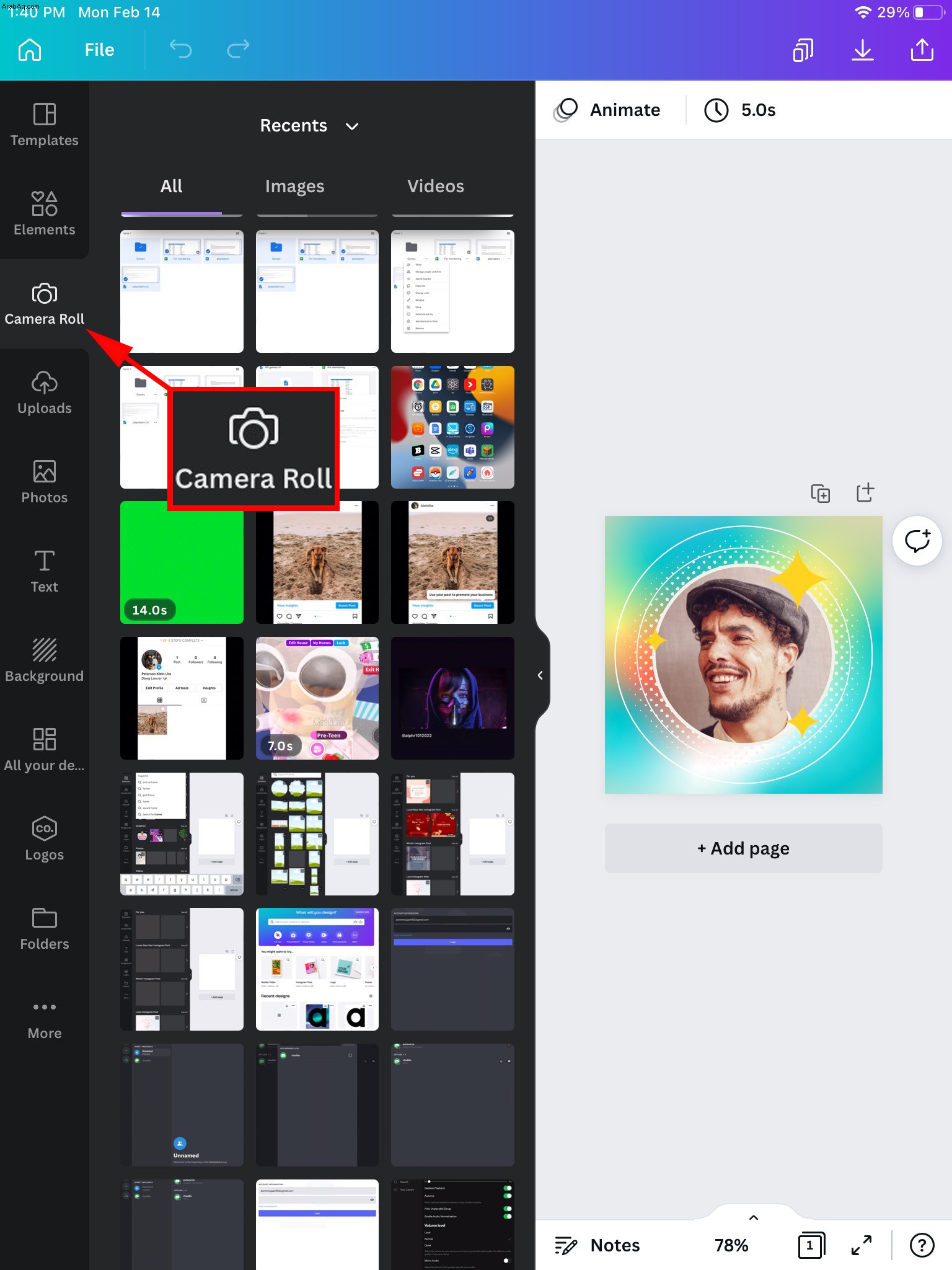 اضغط على صورة لاقتصاصها بالشكل المطلوب.
اضغط على صورة لاقتصاصها بالشكل المطلوب.
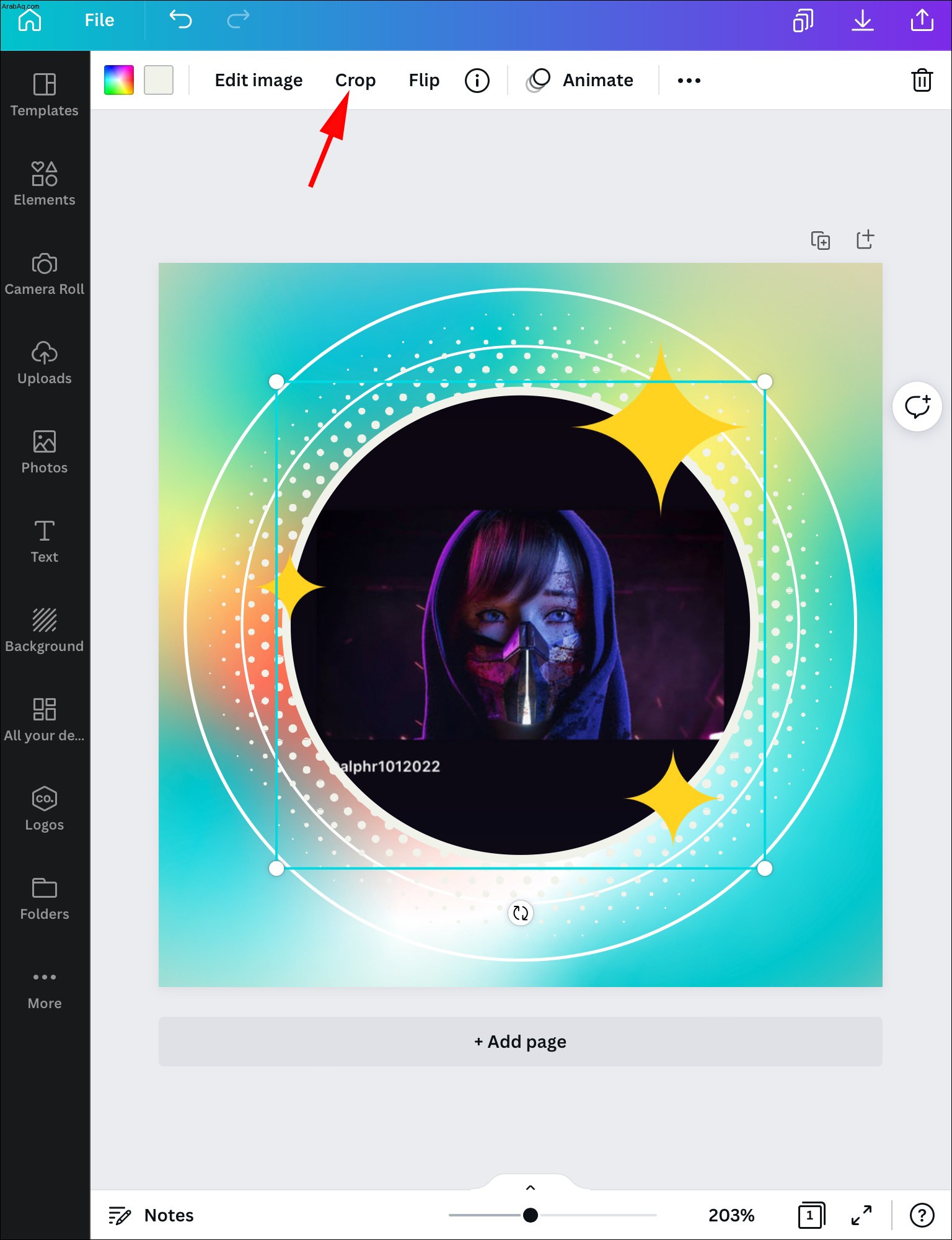 اضبط الصورة باستخدام رمز الاقتصاص أو ميزات التكبير والتصغير.
اضبط الصورة باستخدام رمز الاقتصاص أو ميزات التكبير والتصغير.
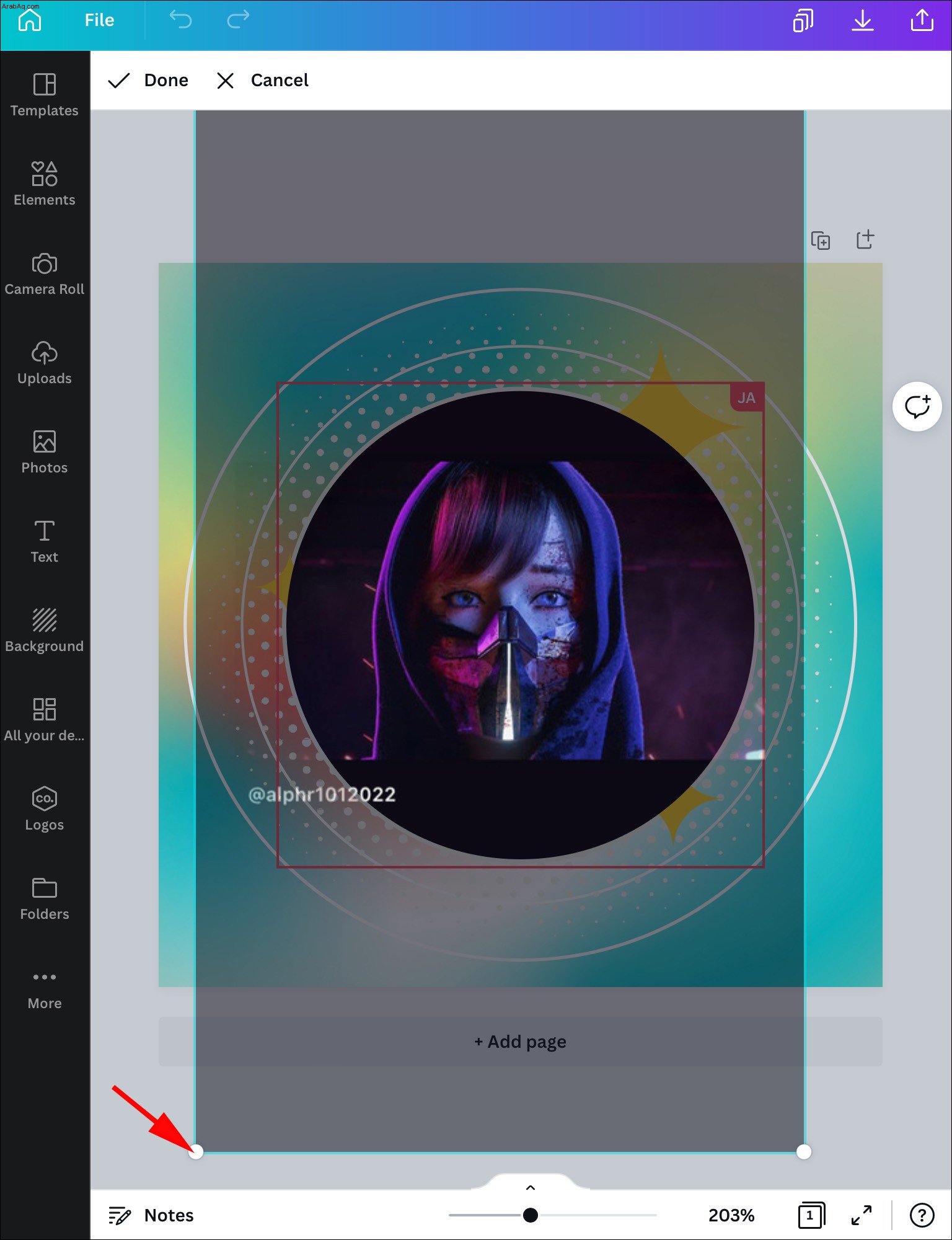 انقر فوق علامة الاختيار للحفظ.
انقر فوق علامة الاختيار للحفظ.
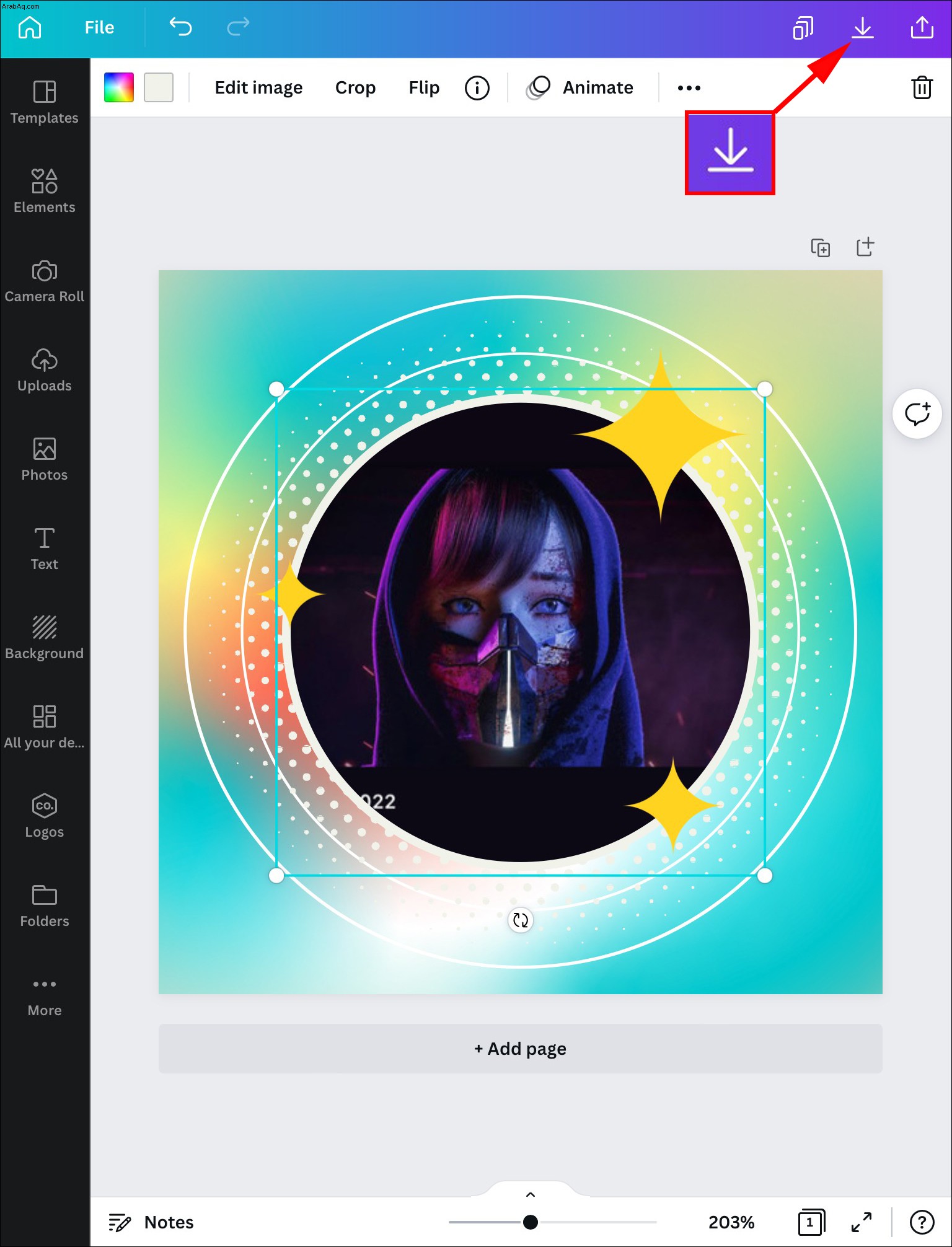
تحكم في أشكال Canva
على الرغم من أن Canva لا يحتوي على أداة مخصصة لملء شكل بصورة ، فإن مرونة البرنامج لا تزال تتيح لنا القيام بذلك بسهولة. يمكنك إضافة صورة مقصوصة مسبقًا إلى قالب جديد أو معدة مسبقًا وملء شكل ، أو العمل بالرسومات الأصلية وفقًا لاحتياجاتك.
ما الشكل الذي قمت بملء الصورة به؟ هل قمت بقص صورة مسبقًا أو بدأت بملء الشكل على الفور؟ شارك تجاربك في التعليقات أدناه.